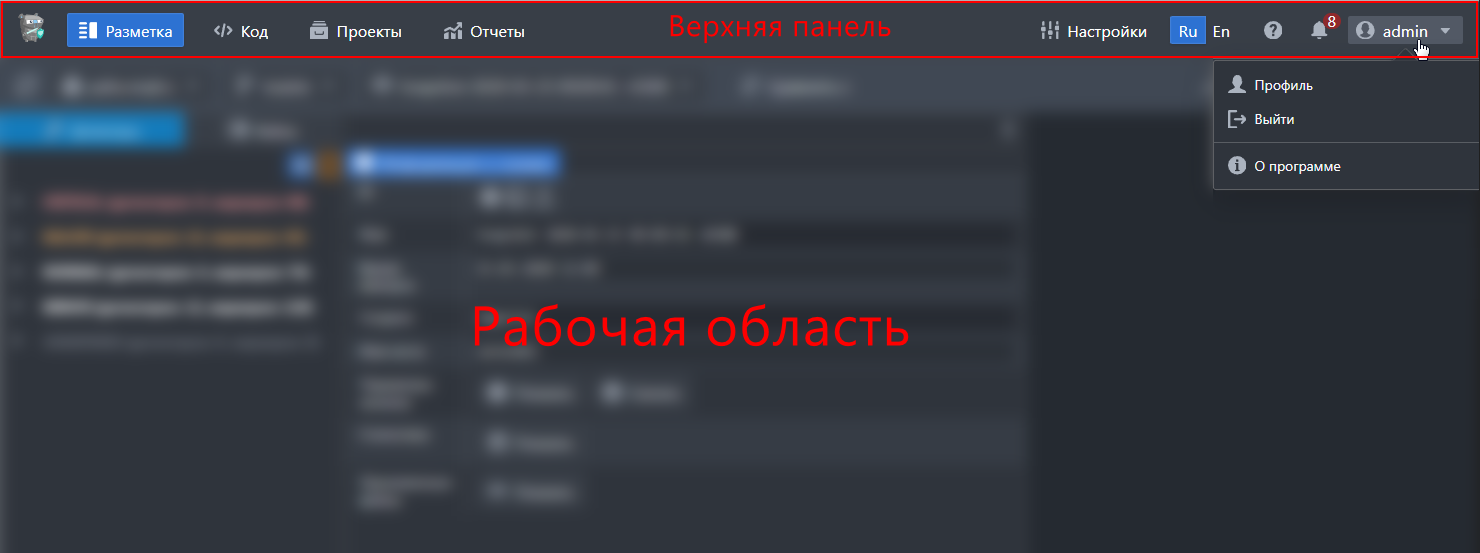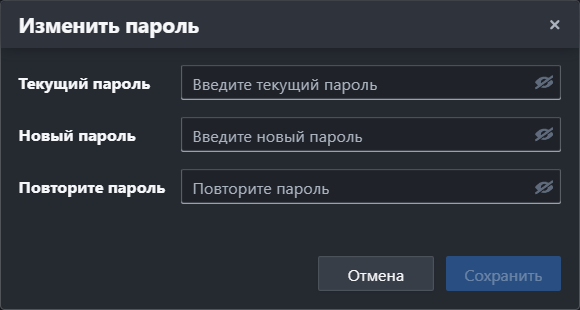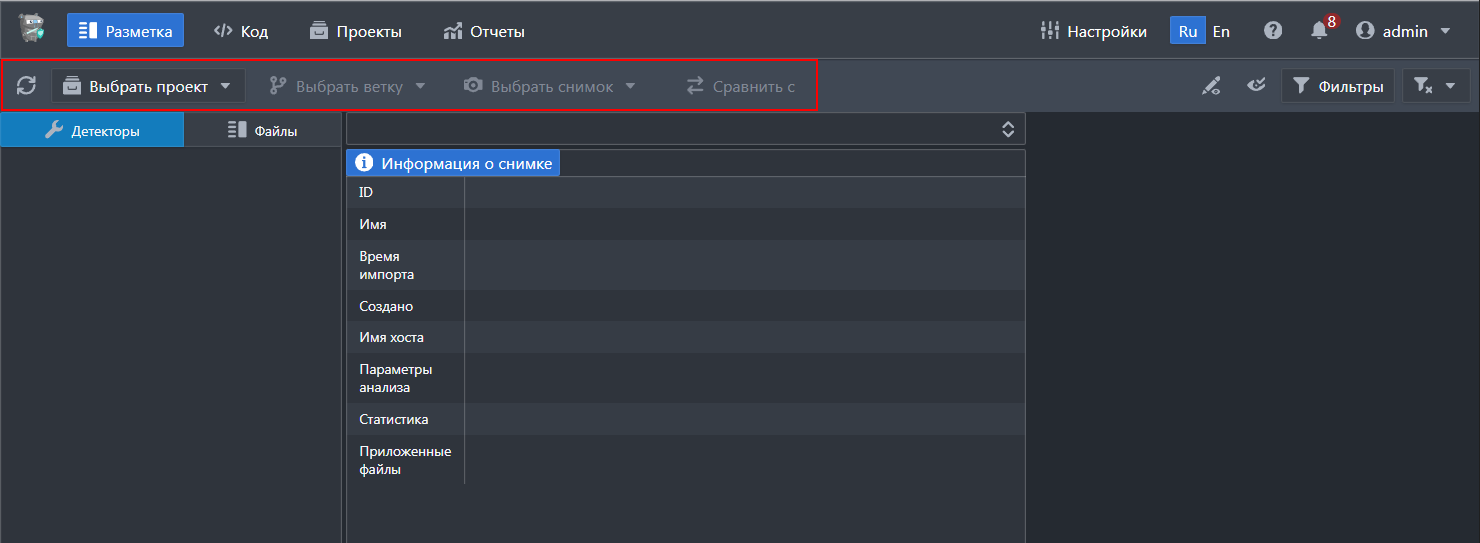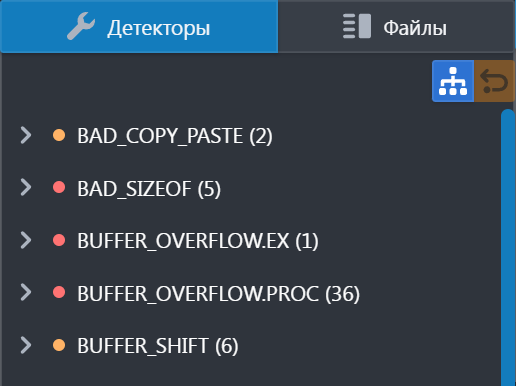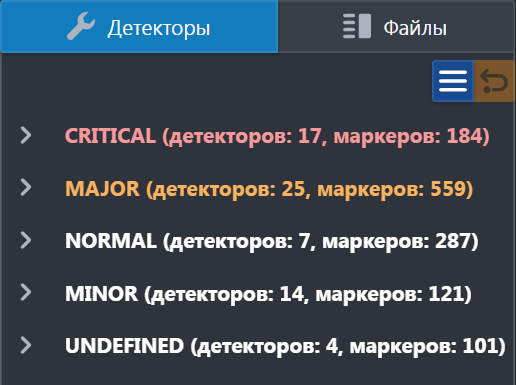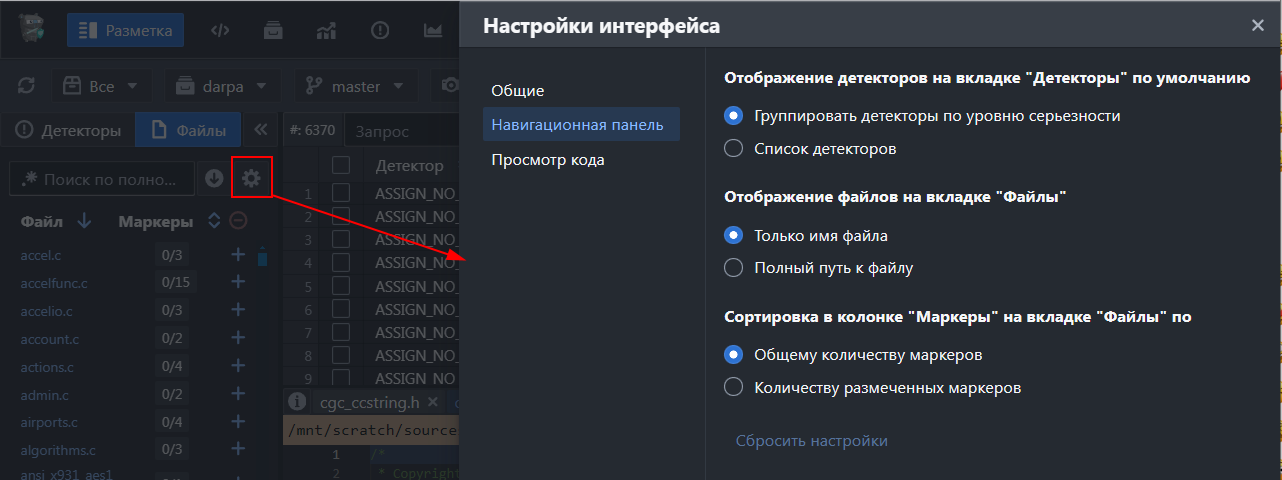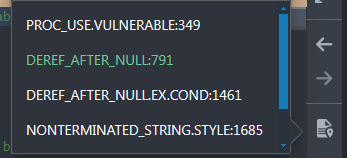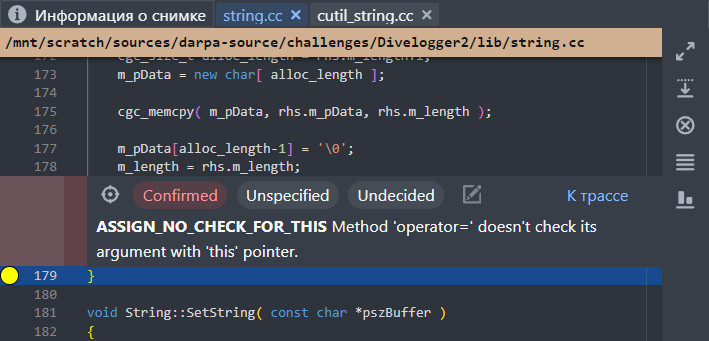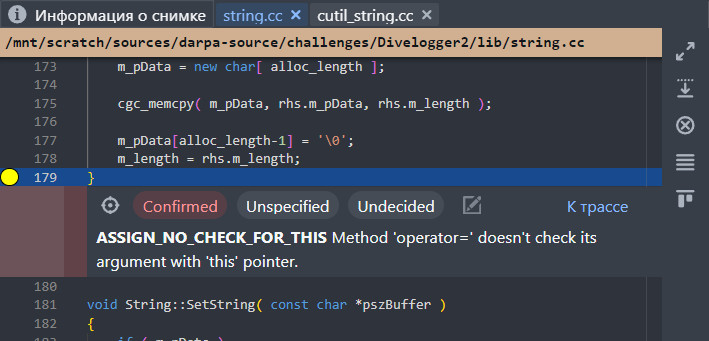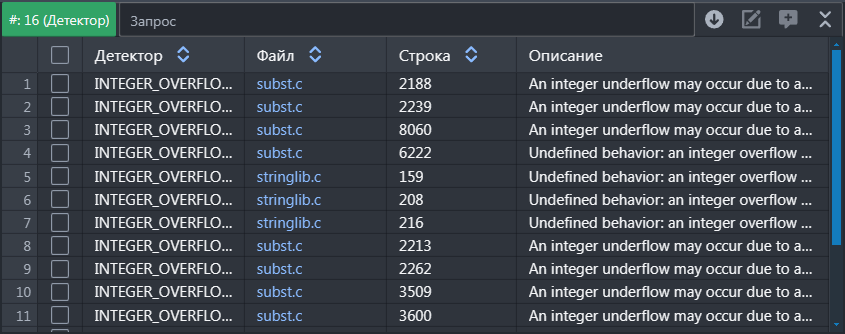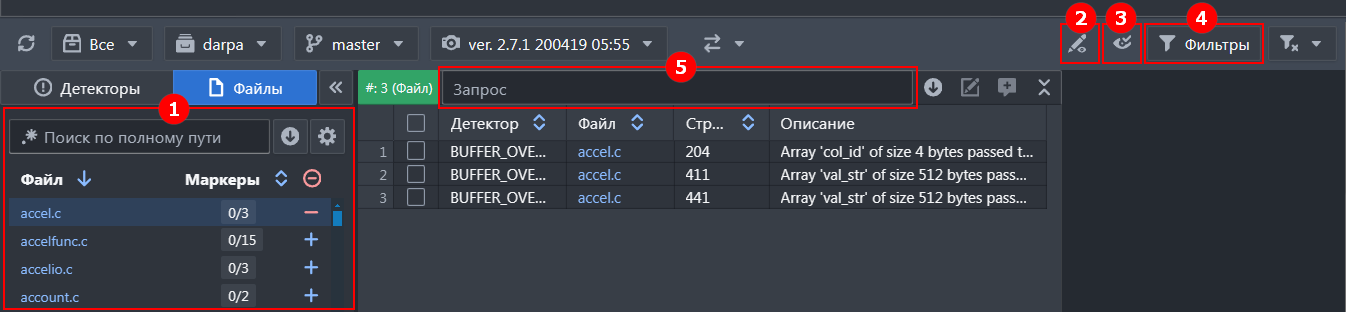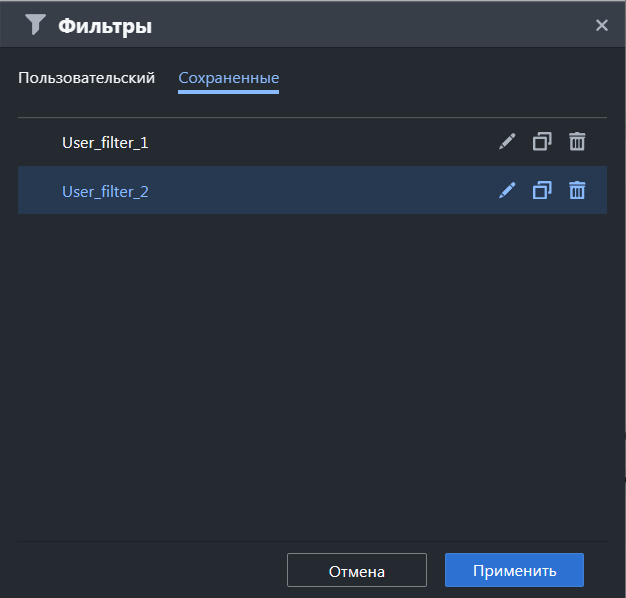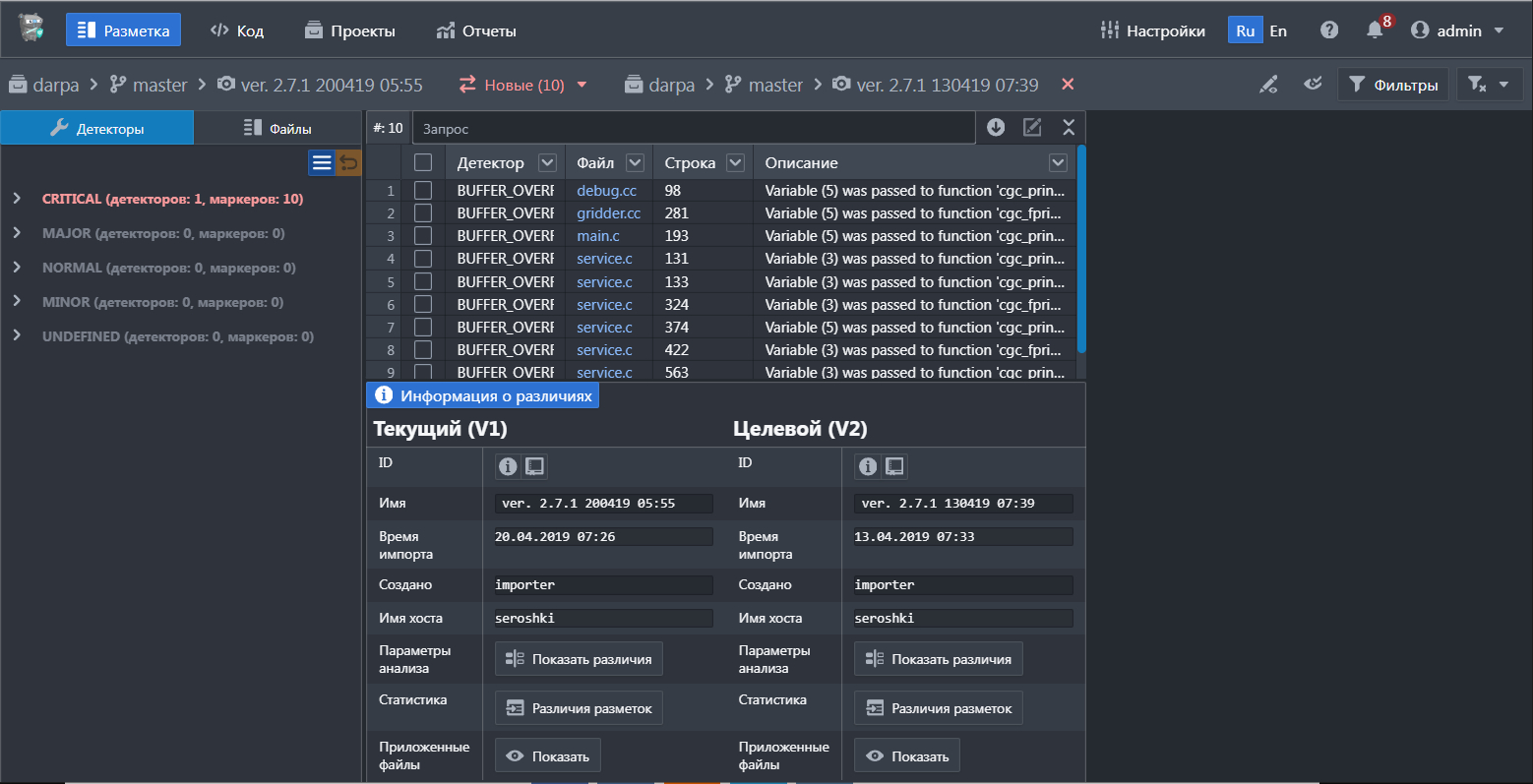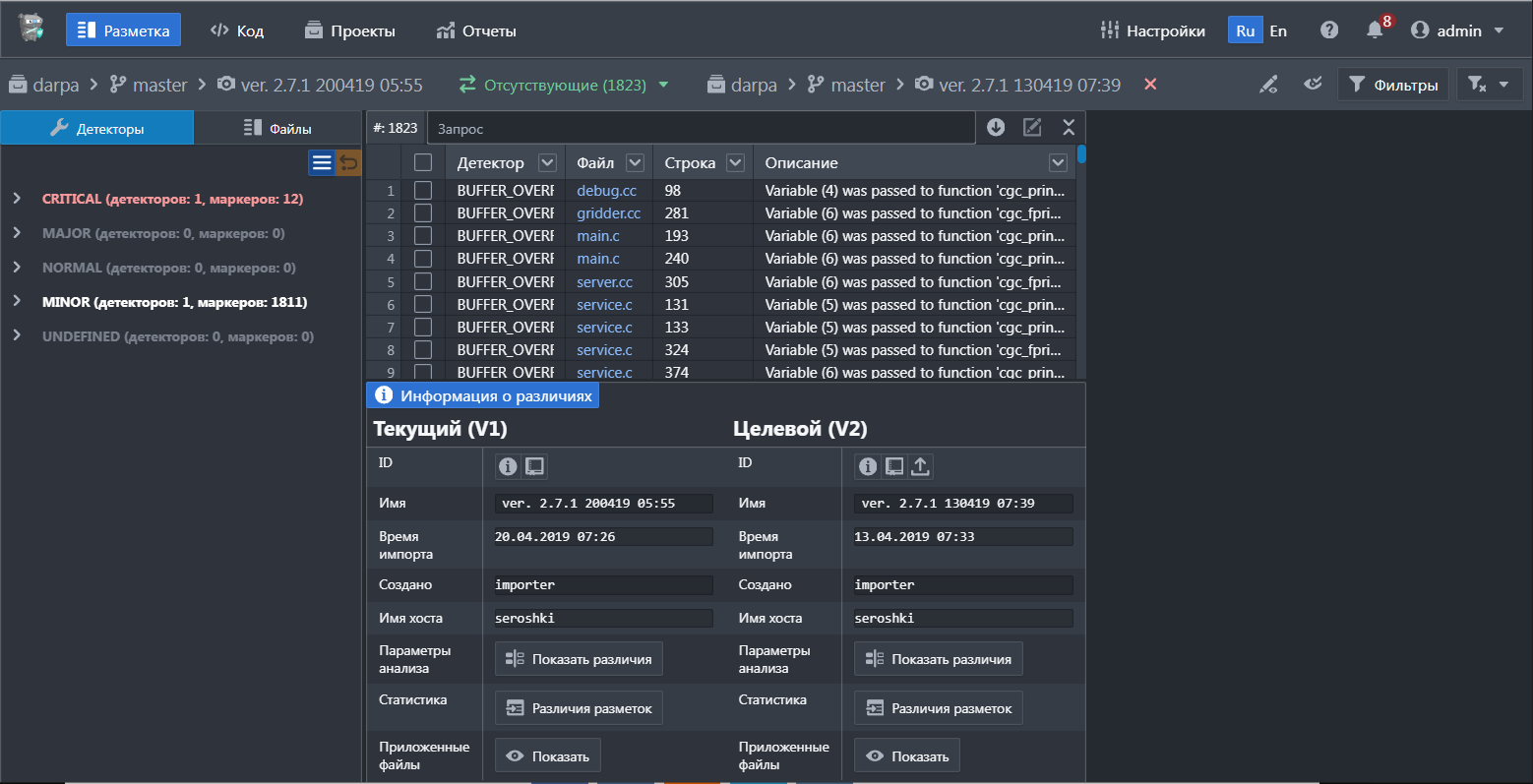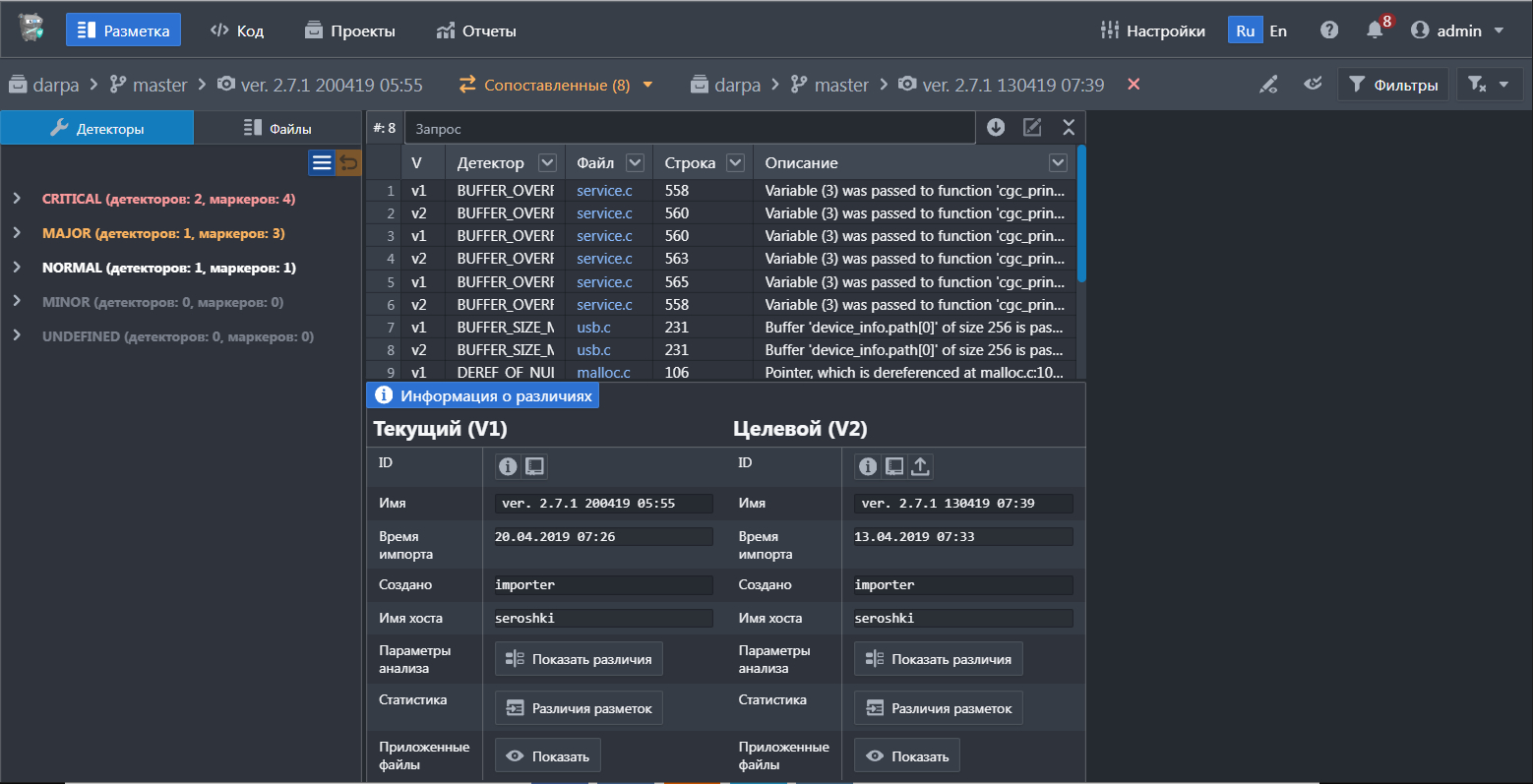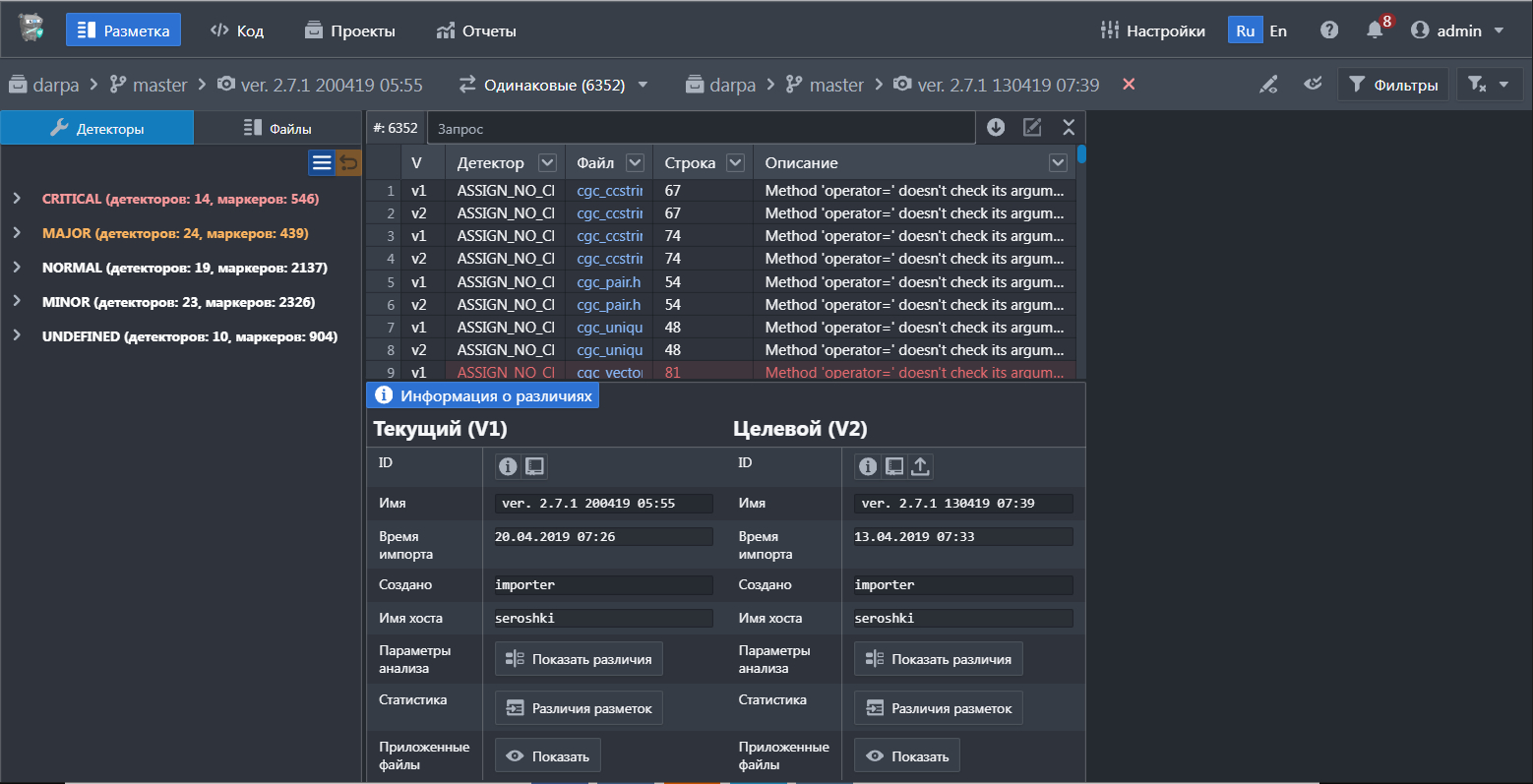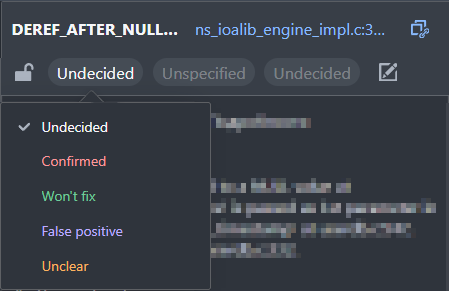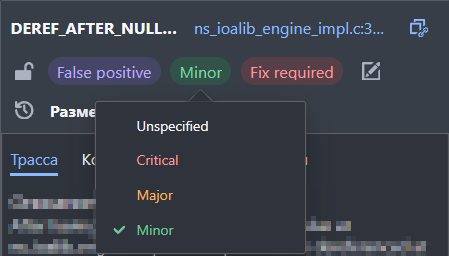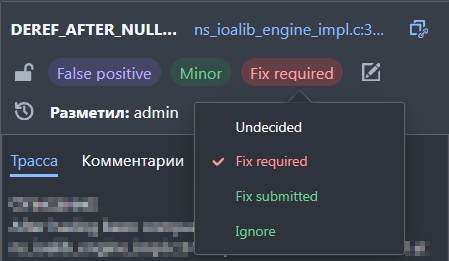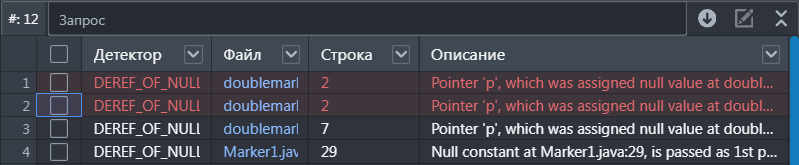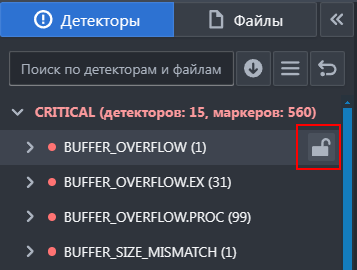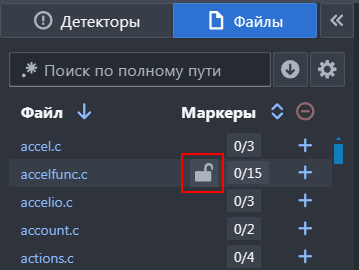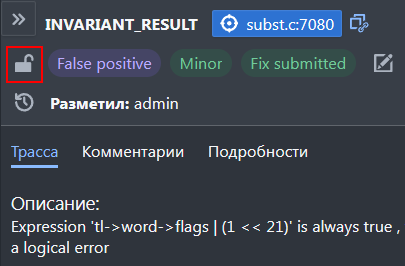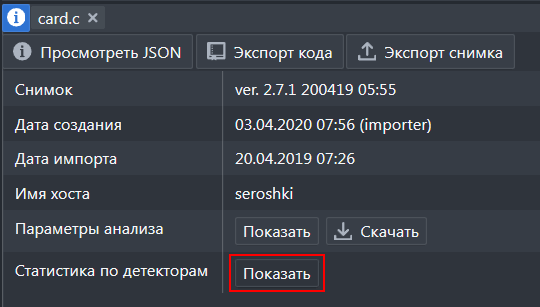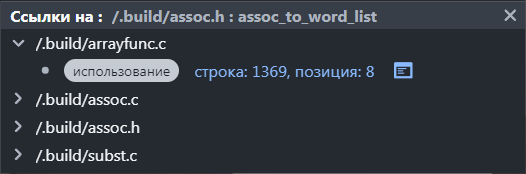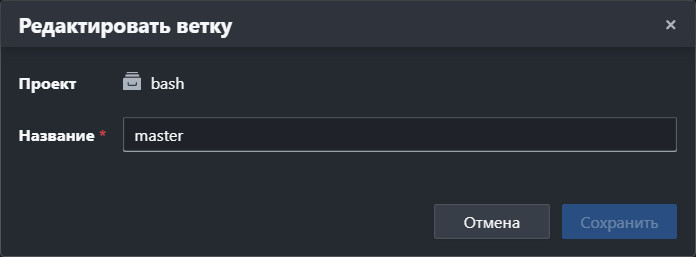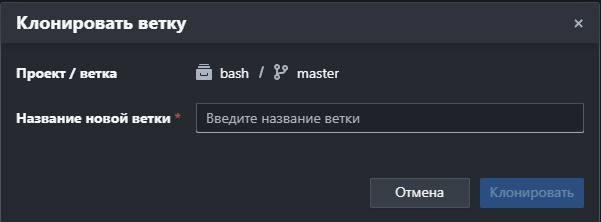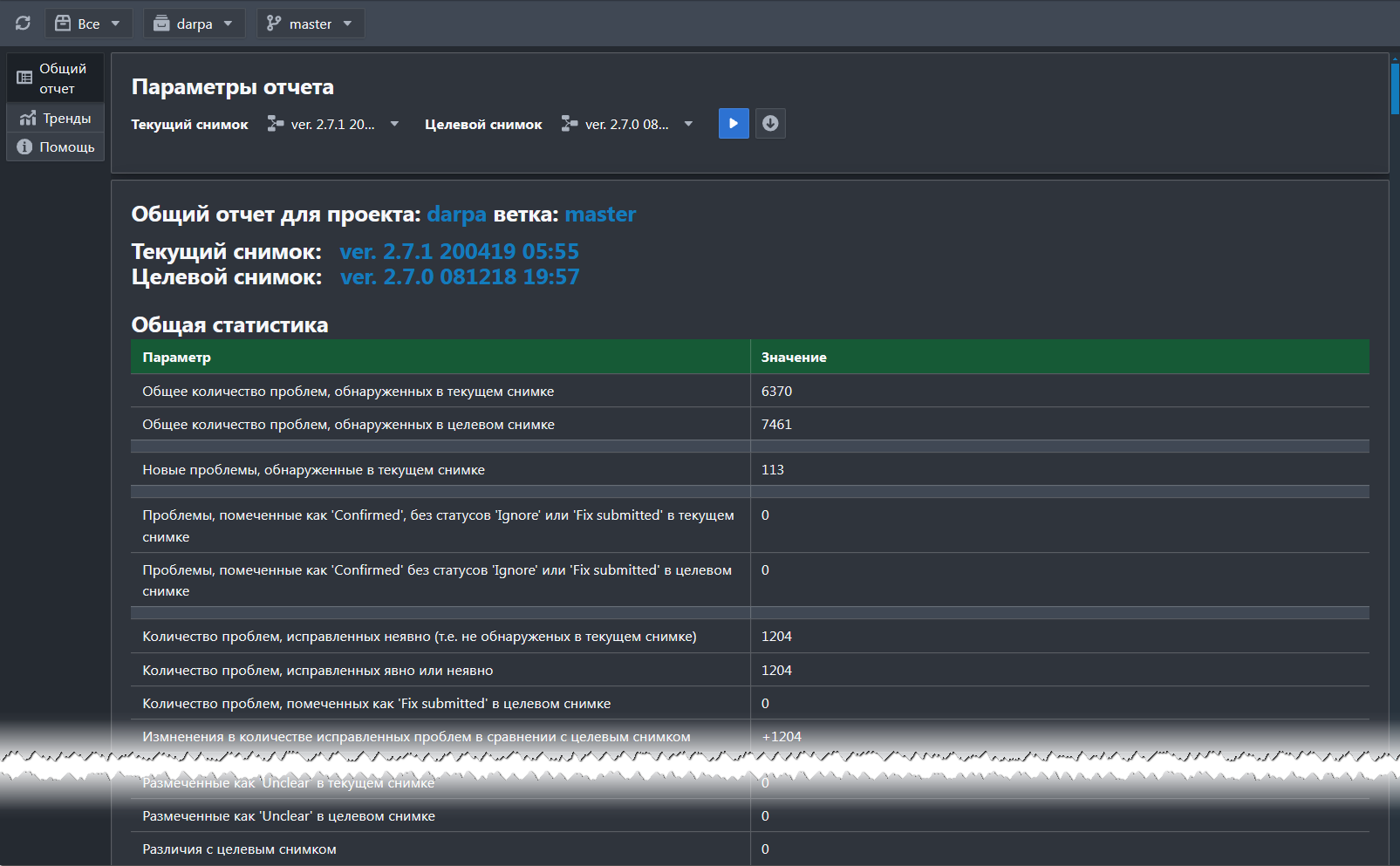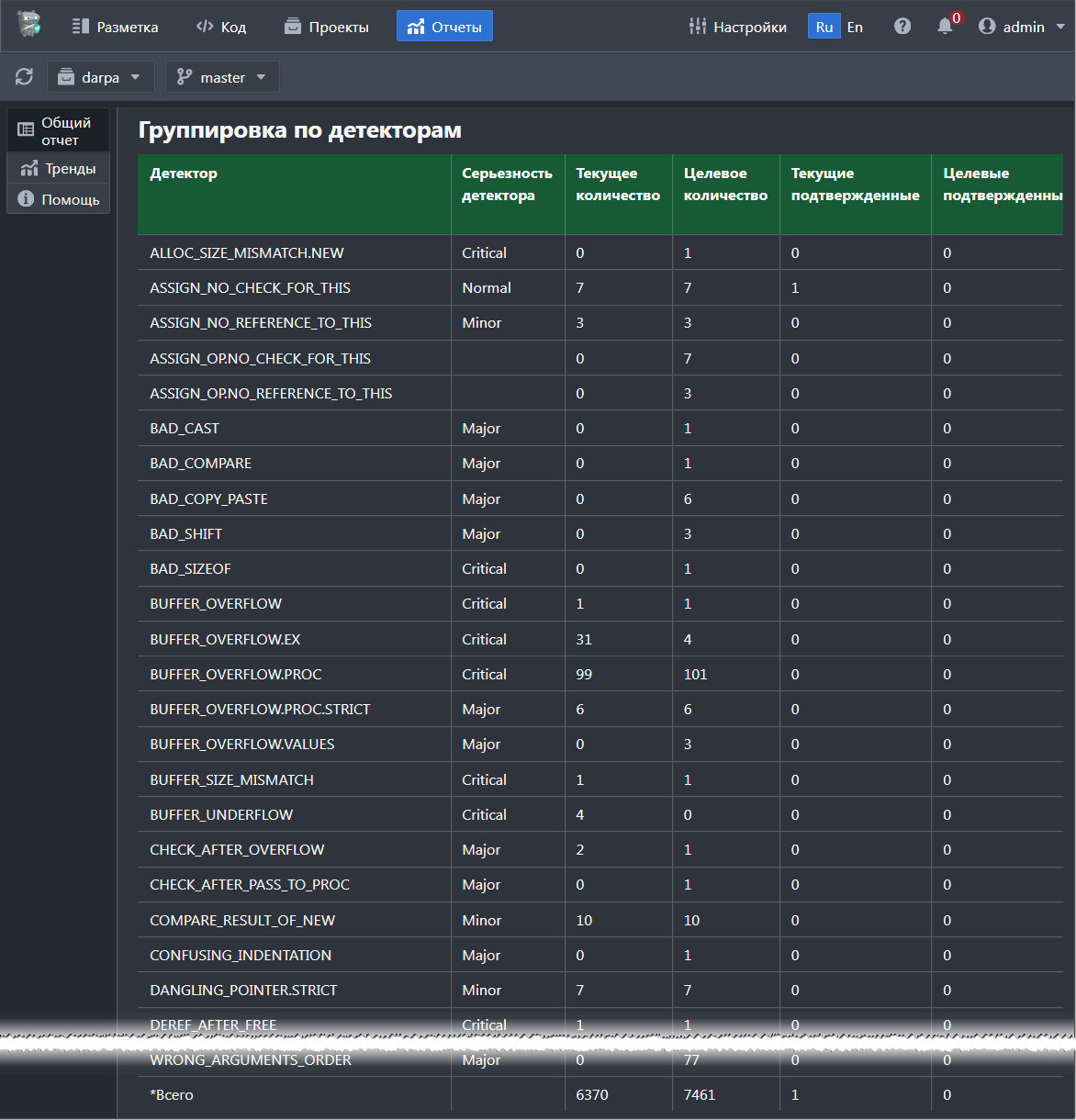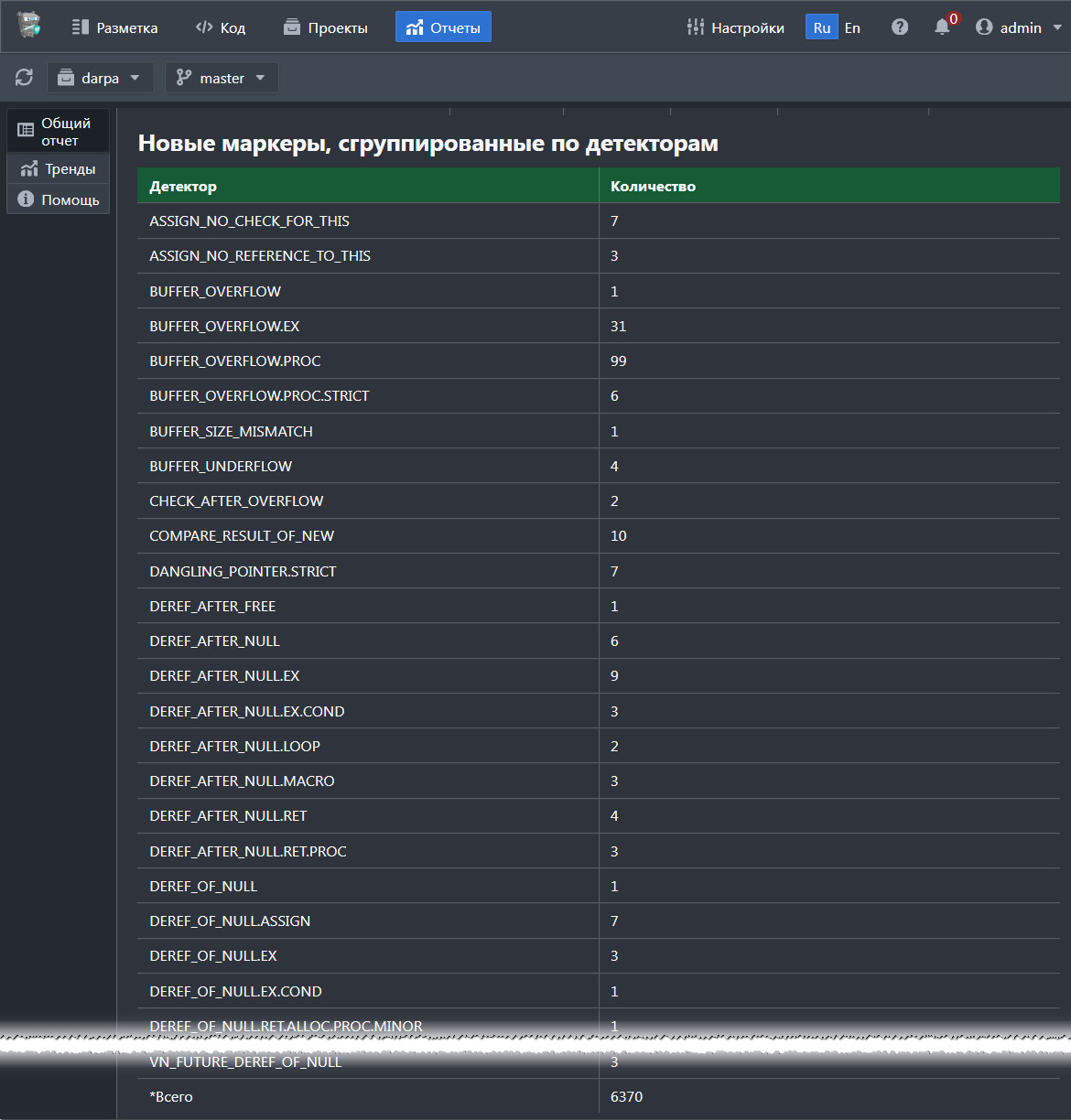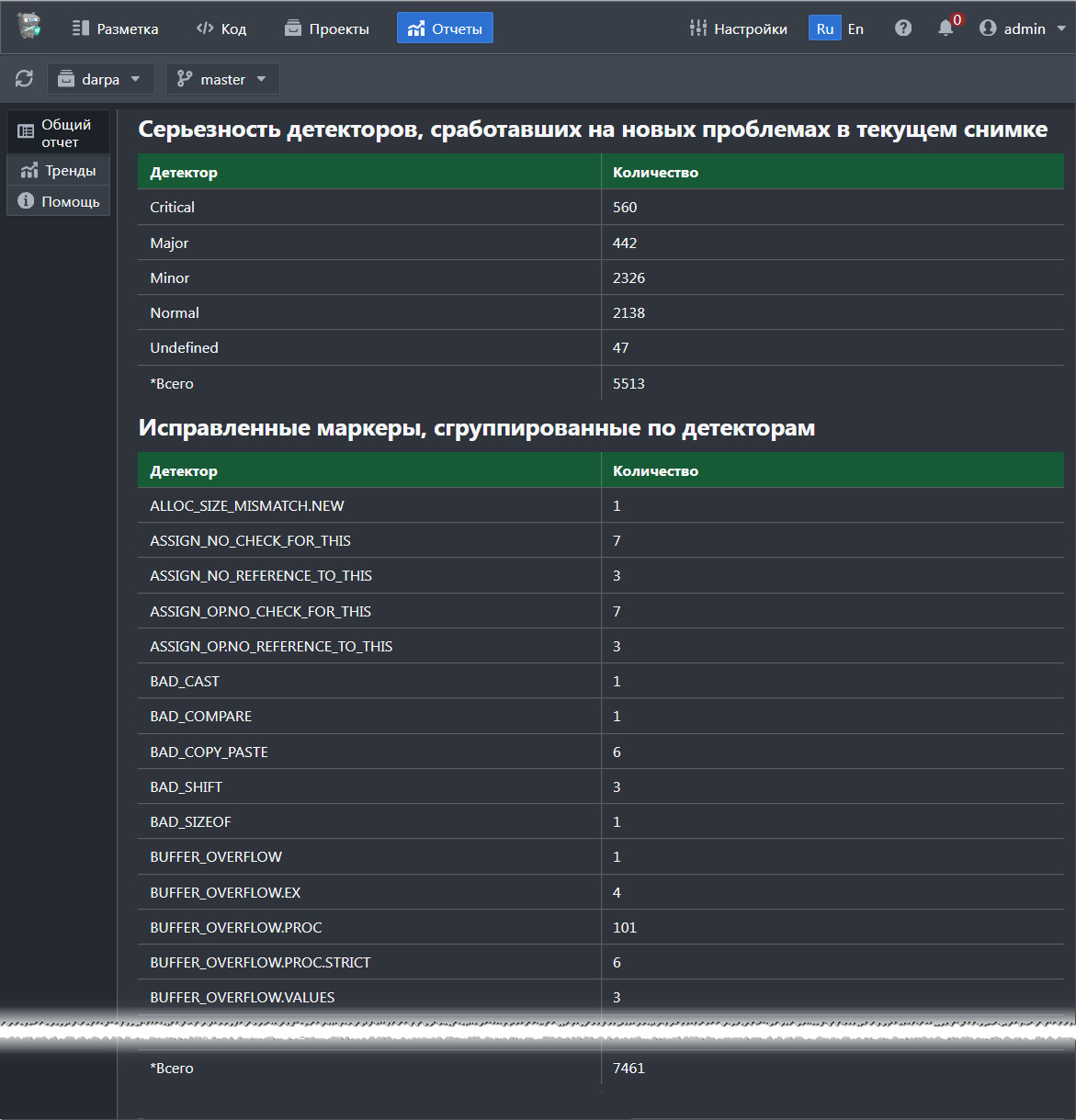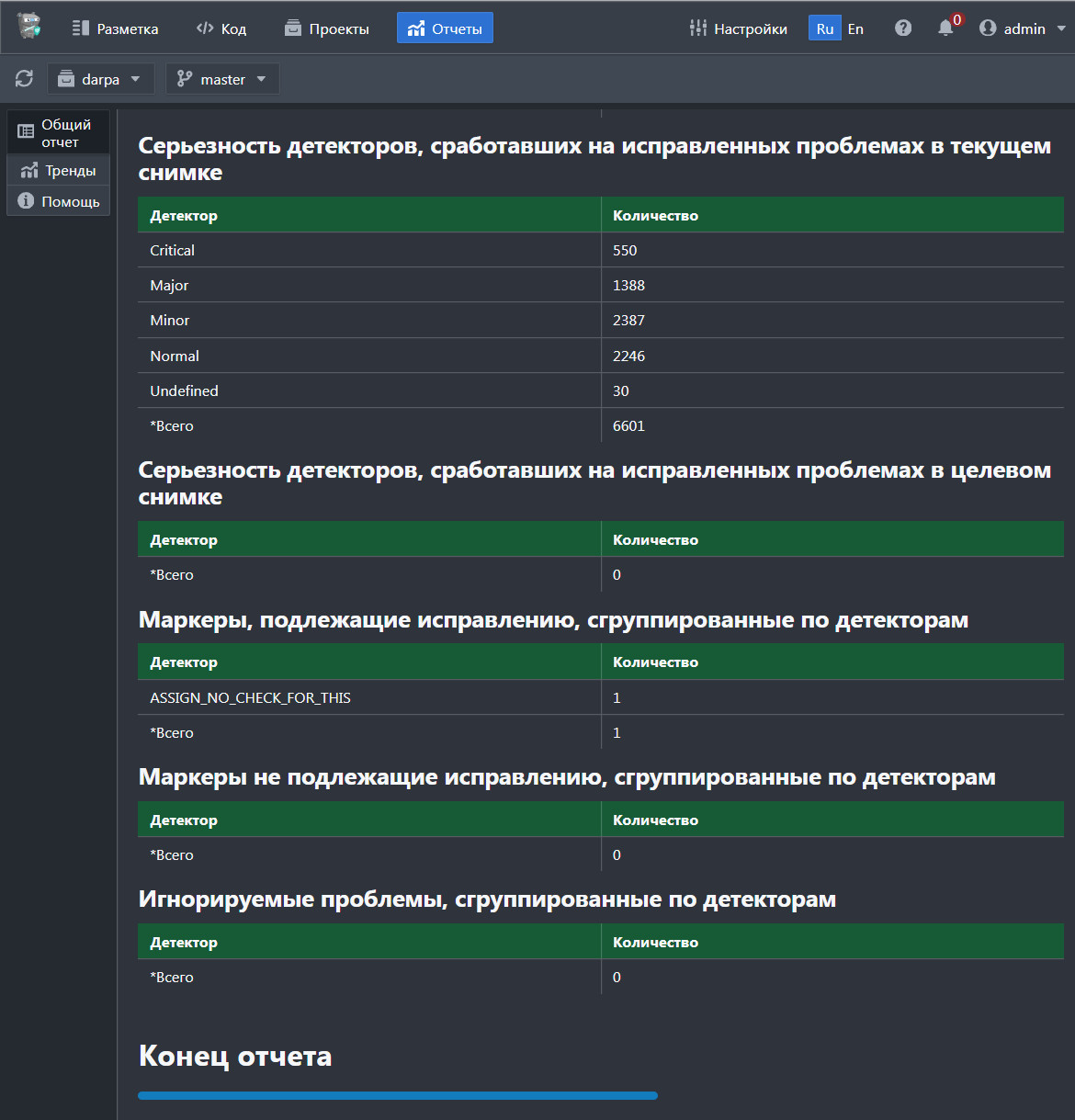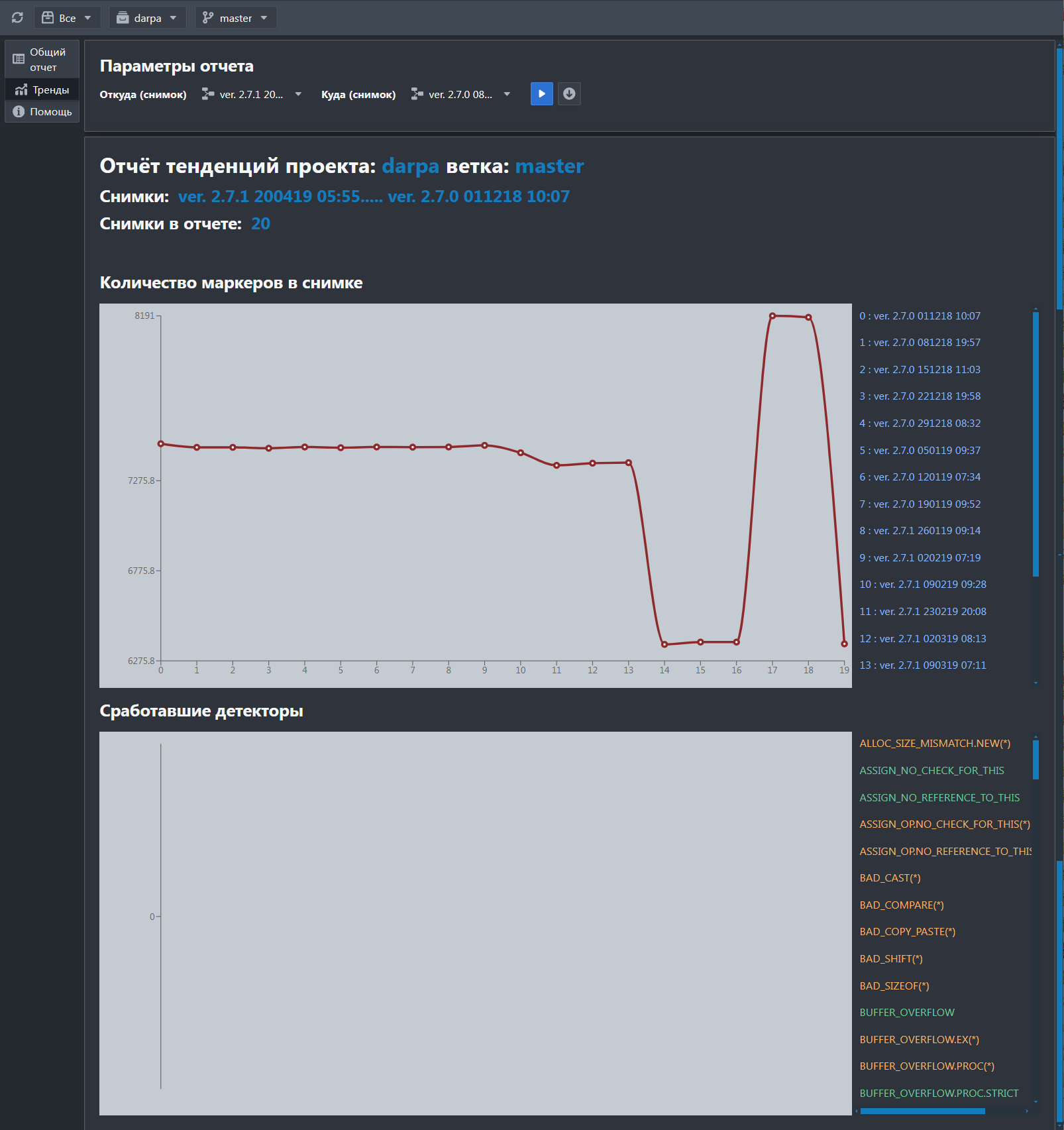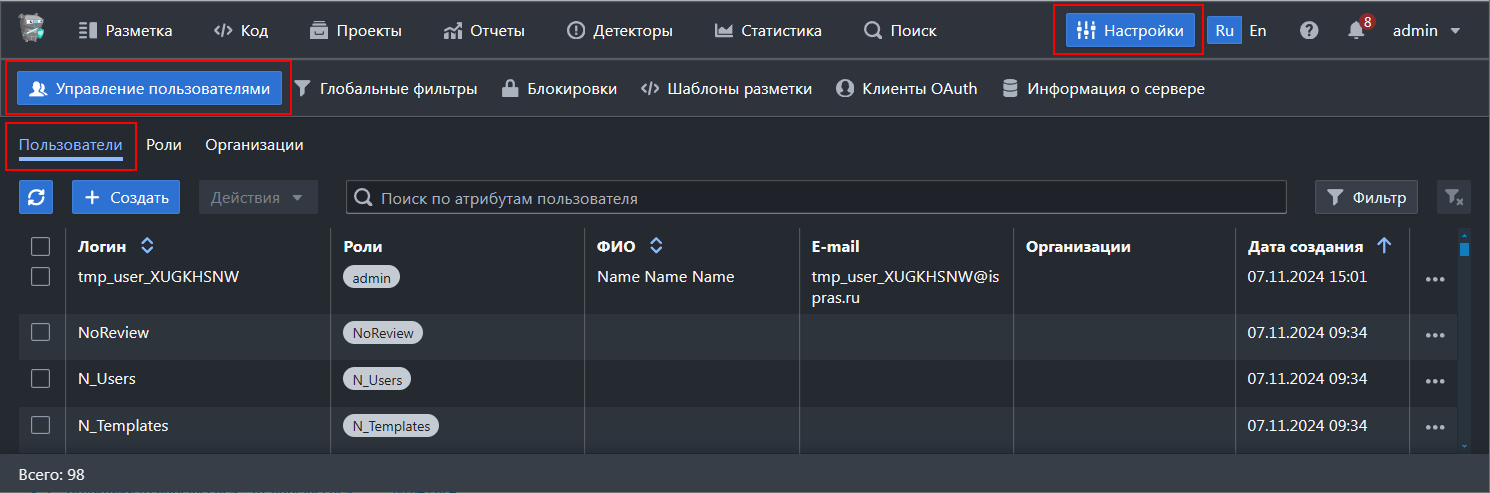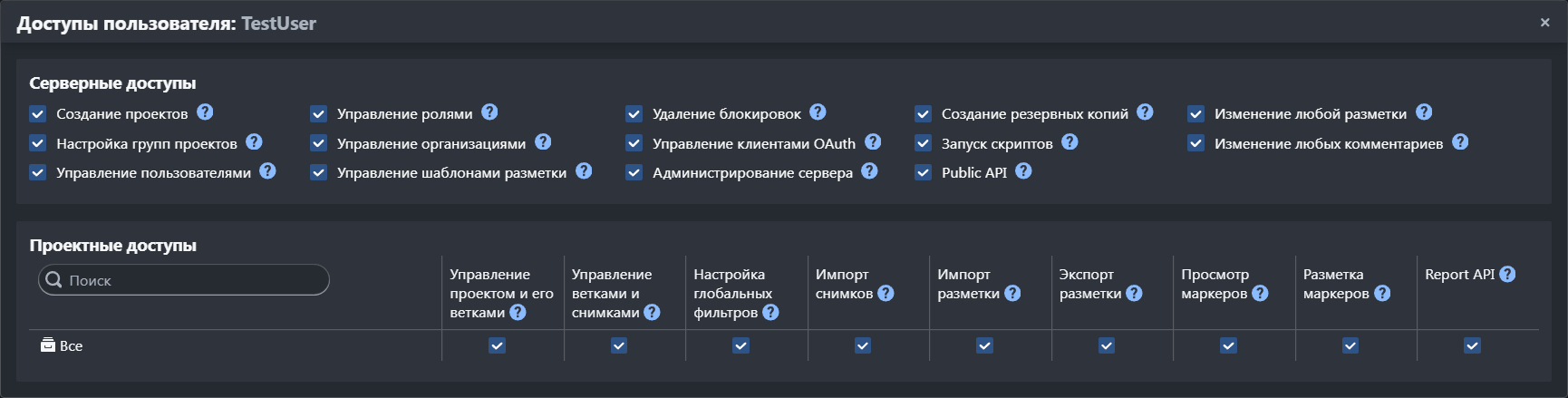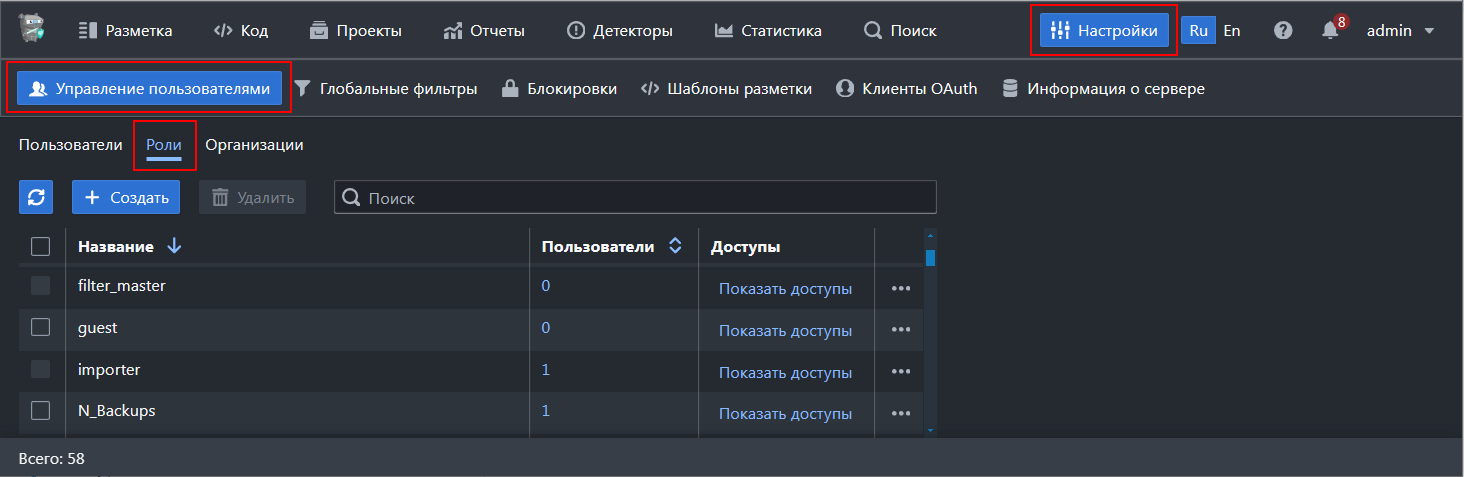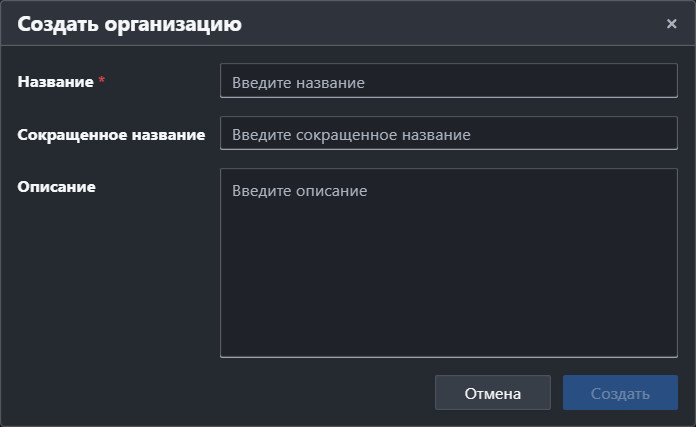Help:UI manual: Difference between revisions
Mitrofanov (talk | contribs) |
|||
| (105 intermediate revisions by 4 users not shown) | |||
| Line 3: | Line 3: | ||
== Авторизация в пользовательском интерфейсе сервера Svacer == | == Авторизация в пользовательском интерфейсе сервера Svacer == | ||
Для авторизации в пользовательском | Для авторизации в пользовательском интерфейсе сервера Svacer введите логин и пароль на странице ввода учётных данных. Учётные данные по умолчанию — admin / admin. | ||
[[File:Авторизация 01.png|thumb|none|x300px|alt=AutorizationMain|Страница ввода учетных данных]] | [[File:Авторизация 01.png|thumb|none|x300px|alt=AutorizationMain|Страница ввода учетных данных]] | ||
| Line 14: | Line 14: | ||
[[File:Авторизация LDAP 02.png|thumb|none|x300px|alt=AutorizationLDAP|Страница входа по протоколу LDAP]] | [[File:Авторизация LDAP 02.png|thumb|none|x300px|alt=AutorizationLDAP|Страница входа по протоколу LDAP]] | ||
После успешного входа отобразится пользовательский интерфейс сервера Svacer. При этом, если в прошлой сессии пользователь [[#Выбор проекта, ветки и снимка|выбрал проект, его ветку и снимок]] или [[#Использование фильтров|применил фильтры]], отобразятся эти проект, ветка и фильтры. | После успешного входа отобразится пользовательский интерфейс сервера Svacer. При этом, если в прошлой сессии пользователь [[Help:UI manual#Выбор контекста (проекта, ветки и снимка)|выбрал проект, его ветку и снимок]] или [[Help:UI manual#Использование фильтров|применил фильтры]], отобразятся эти проект, ветка и фильтры. | ||
'''''Примечание''': чтобы после обновления системы в пользовательском веб-интерфейсе корректно отображались изменения, после авторизации обновите страницу в браузере – нажмите клавишу F5.'' | '''''Примечание''': чтобы после обновления системы в пользовательском веб-интерфейсе корректно отображались изменения, после авторизации обновите страницу в браузере – нажмите клавишу F5.'' | ||
| Line 20: | Line 20: | ||
== Описание основных элементов пользовательского интерфейса == | == Описание основных элементов пользовательского интерфейса == | ||
Все страницы пользовательского интерфейса сервера Svacer устроены единообразно и состоят из двух частей: | Все страницы пользовательского интерфейса сервера Svacer устроены единообразно и состоят из двух частей: | ||
# Верхняя панель – отображается на всех страницах пользовательского интерфейса | # Верхняя панель – отображается на всех страницах пользовательского интерфейса<br />Содержит: | ||
#* логотип сервера Svacer | #* логотип сервера Svacer | ||
#* [[File:04 Кнопки для переключения режимов работы.png|x25px]] – кнопки для переключения режимов работы: | #* [[File:04 Кнопки для переключения режимов работы.png|x25px]] – кнопки для переключения режимов работы: | ||
#** '''Разметка''' – [[#Работа в режиме просмотра кода|просмотр и разметка найденных маркеров]], а также [[#Сравнение снимков и маркеров|сравнение снимков или отдельных маркеров]]; | #** '''Разметка''' – [[Help:UI manual#Работа в режиме просмотра кода|просмотр и разметка найденных маркеров]], а также [[Help:UI manual#Сравнение снимков и маркеров|сравнение снимков или отдельных маркеров]]; | ||
#** '''Код''' – [[#Работа в режиме разметки|просмотр снимков исходного кода]], связанного с результатами анализатора Svace; | #** '''Код''' – [[Help:UI manual#Работа в режиме разметки|просмотр снимков исходного кода]], связанного с результатами анализатора Svace; | ||
#** '''Отчеты''' – [[#Режим формирования отчетов|формирование отчетов]] на основе хранимой информации | #** '''Проекты''' – [[Help:UI manual#Управление проектами и группами проектов|управление проектами]] (режим доступен только пользователям с ролью admin); | ||
#* [[File:Icon settings.png|x25px]] – кнопка для перехода к [[#Настройка сервера Svacer|настройке системы]] | #** '''Отчеты''' – [[Help:UI manual#Режим формирования отчетов|формирование отчетов]] на основе хранимой информации; | ||
#* [[File:Icon RuEng.png|x25px]] – переключатель языка пользовательского интерфейса | #* [[File:Icon settings.png|x25px]] – кнопка для перехода к [[Help:UI manual#Настройка сервера Svacer|настройке системы]] | ||
#* [[File:Icon question mark.png|x25px]] – кнопка для перехода на страницу документации к системе | #* [[File:Icon RuEng.png|x25px]] – переключатель языка пользовательского интерфейса | ||
#* [[File:Icon bell.png|25px]] – кнопка для перехода к [[#Просмотр уведомлений|уведомлениям]] | #* [[File:Icon question mark.png|x25px]] – кнопка для перехода на страницу документации к системе | ||
#* [[File:Icon bell.png|25px]] – кнопка для перехода к [[Help:UI manual#Просмотр уведомлений|уведомлениям]] | |||
#* [[File:Icon profile.png|x25px]] – кнопка меню пользователя, которое предоставляет следующие функции: | #* [[File:Icon profile.png|x25px]] – кнопка меню пользователя, которое предоставляет следующие функции: | ||
#** переход к [[#Настройка профиля пользователя|настройке профиля пользователя]]; | #** переход к [[Help:UI manual#Настройка профиля пользователя|настройке профиля пользователя]]; | ||
#** [[#Выход из системы|выход из системы]] | #** [[Help:UI manual#Выход из системы|выход из системы]]; | ||
#** [[Help:UI manual#Просмотр информации о программе|просмотр информации о программе]]. | |||
#** [[#Просмотр информации о программе|просмотр информации о программе]]. | |||
# Рабочая область – область экрана для просмотра информации и ввода, которая соответствует выбранному режиму работы или странице настроек. | # Рабочая область – область экрана для просмотра информации и ввода, которая соответствует выбранному режиму работы или странице настроек. | ||
:[[File:03 | :[[File:03 Основные элементы интерфейса – без VSCode.png|thumb|none|upright=3]] | ||
== Базовые функции системы == | == Базовые функции системы == | ||
| Line 52: | Line 52: | ||
=== Настройка профиля пользователя === | === Настройка профиля пользователя === | ||
Для перехода в профиль выберите пункт '''Профиль''' в меню пользователя в правом верхнем углу экрана: | Для перехода в профиль выберите пункт '''Профиль''' в меню пользователя в правом верхнем углу экрана: | ||
[[File:06 Меню пользователя.png|thumb|none|250px|alt=UserMenu|Меню пользователя]] | [[File:06 Меню пользователя — без VSCode.png|thumb|none|250px|alt=UserMenu|Меню пользователя. Переход к настройке профиля]] | ||
В правой части экрана отобразится панель '''Профиль''', которая состоит из трех разделов: | В правой части экрана отобразится панель '''Профиль''', которая состоит из трех разделов: | ||
:1. '''Профиль пользователя''' – в этом разделе можно изменить атрибуты своего профиля (ФИО, контакты), кроме логина, а также [[#Изменение пароля|поменять пароль]]. | :1. '''Профиль пользователя''' – в этом разделе можно изменить атрибуты своего профиля (ФИО, контакты), кроме логина, а также [[Help:UI manual#Изменение пароля|поменять пароль]]. | ||
:[[File: 07 Профиль основные параметры.png|thumb|none|x400px|alt=ProfileSetting|Настройки профиля пользователя]] | :[[File: 07 Профиль основные параметры.png|thumb|none|x400px|alt=ProfileSetting|Настройки профиля пользователя]] | ||
:2. '''Общие настройки интерфейса''' – в этом разделе можно включить или выключить следующие функции: | :2. '''Общие настройки интерфейса''' – в этом разделе можно включить или выключить следующие функции: | ||
:* сохранение примененной сортировки значений [[#Таблица маркеров|в таблице маркеров]] при [[#Выход из системы|выходе из системы]]; | :* сохранение примененной сортировки значений [[Help:UI manual#Таблица маркеров|в таблице маркеров]] при [[Help:UI manual#Выход из системы|выходе из системы]]; | ||
:* использование темной темы (темный фон, светлый текст) при просмотре файлов с исходным кодом; | :* использование темной темы (темный фон, светлый текст) при просмотре файлов с исходным кодом; | ||
:* | :* переиспользование вкладки с исходным кодом [[Help:UI manual#Работа в режиме просмотра кода|в редакторе кода]]. | ||
:Эти настройки сохраняются для учетной записи пользователя и не сбрасываются при новой сессии. | :Эти настройки сохраняются для учетной записи пользователя и не сбрасываются при новой сессии. | ||
:[[File:08 Профиль общие настройки интерфейса.png|thumb|none|x400px|alt=UserInterfaceSettings|Общие настройки интерфейса]] | :[[File:08 Профиль общие настройки интерфейса.png|thumb|none|x400px|alt=UserInterfaceSettings|Общие настройки интерфейса]] | ||
:3. '''Настройки панели навигации''' – в этом разделе можно настроить отображение по умолчанию для детекторов и файлов [[#Функции левой навигационной панели|на панели навигации]], а также для сортировки значений [[#Вкладка «Файлы»|на вкладке '''Файлы''']]. | :3. '''Настройки панели навигации''' – в этом разделе можно настроить отображение по умолчанию для детекторов и файлов [[Help:UI manual#Функции левой навигационной панели|на панели навигации]], а также для сортировки значений [[Help:UI manual#Вкладка «Файлы»|на вкладке '''Файлы''']]. | ||
:Эти настройки сохраняются для учетной записи пользователя и не сбрасываются при новой сессии. | :Эти настройки сохраняются для учетной записи пользователя и не сбрасываются при новой сессии. | ||
:Временное отображение файлов [[#Функции левой навигационной панели|на панели навигации]] и их сортировку можно настроить по нажатии иконки [[File:Icon wrench.png|x15px]] на панели навигации. | :Временное отображение файлов [[Help:UI manual#Функции левой навигационной панели|на панели навигации]] и их сортировку можно настроить по нажатии иконки [[File:Icon wrench.png|x15px]] на панели навигации. | ||
:[[File:09 Профиль глобальные настройки навигации.png|thumb|none|x400px|alt=LeftNavigationPanelSettings|Настройки панели навигации]] | :[[File:09 Профиль глобальные настройки навигации.png|thumb|none|x400px|alt=LeftNavigationPanelSettings|Настройки панели навигации]] | ||
| Line 83: | Line 83: | ||
=== Просмотр информации о программе === | === Просмотр информации о программе === | ||
Чтобы посмотреть информацию о программе, выберите пункт '''О программе''' в меню пользователя в правом верхнем углу экрана. | Чтобы посмотреть информацию о программе, выберите пункт '''О программе''' в меню пользователя в правом верхнем углу экрана. | ||
[[File:12_Меню пользователя_о | [[File:12_Меню пользователя_о программе — без VSCode.png|thumb|none|250px|Меню пользователя. Переход к просмотру информации о программе]] | ||
Нажмите на ссылку в строке '''Документация''' для перехода на страницу документации к системе. | Нажмите на ссылку в строке '''Документация''' для перехода на страницу документации к системе. | ||
| Line 90: | Line 90: | ||
[[File:13_О программме.png|thumb|none|600px|Информация о программе]] | [[File:13_О программме.png|thumb|none|600px|Информация о программе]] | ||
== Выбор проекта, ветки и снимка == | == Выбор контекста (проекта, ветки и снимка) == | ||
Для работы [[#Работа в режиме разметки|в режиме разметки]] или [[#Работа в режиме просмотра кода|режиме просмотра кода]] требуется выбрать проект, ветку и снимок с результатами работы анализатора Svace. Это можно сделать в блоке, который расположен под [[#Описание основных элементов пользовательского интерфейса|верхней панелью]]. | Для работы [[Help:UI manual#Работа в режиме разметки|в режиме разметки]] или [[Help:UI manual#Работа в режиме просмотра кода|режиме просмотра кода]] требуется выбрать проект, ветку и снимок с результатами работы анализатора Svace, а в режиме формирования отчетов – проект и ветку. Это можно сделать в блоке, который расположен под [[Help:UI manual#Описание основных элементов пользовательского интерфейса|верхней панелью]]. | ||
[[File:14_Выбор проекта, верки, снимка.png|800px]] | [[File:14_Выбор проекта, верки, снимка.png|800px]] | ||
По умолчанию после выбора проекта автоматически выбирается ветка master и последний снимок. Если | По умолчанию после выбора проекта автоматически выбирается ветка master и последний импортированный снимок. Если master отсутствует, то эту ветку нужно выбрать вручную. | ||
== Работа в режиме разметки == | == Работа в режиме разметки == | ||
Режим разметки предоставляет следующий набор элементов управления: | Режим разметки предоставляет следующий набор элементов управления: | ||
# Левая навигационная панель: | # Левая навигационная панель: | ||
#* [[#Вкладка «Детекторы»|вкладка '''Детекторы''']]; | #* [[Help:UI manual#Вкладка «Детекторы»|вкладка '''Детекторы''']]; | ||
#* [[#Вкладка «Файлы»|вкладка '''Файлы''']]. | #* [[Help:UI manual#Вкладка «Файлы»|вкладка '''Файлы''']]. | ||
# Центральная панель: | # Центральная панель: | ||
#* [[#Вкладка «Информация о снимке»|вкладка '''Информация о снимке''']]; | #* [[Help:UI manual#Вкладка «Информация о снимке»|вкладка '''Информация о снимке''']]; | ||
#* [[#Вкладка | #* одна или несколько [[Help:UI manual#Вкладка с исходным кодом|вкладок с исходным кодом''']] (отображаются после выбора файлов в таблице маркеров или левой панели); | ||
#* [[#Таблица маркеров|таблица маркеров]] | #* [[Help:UI manual#Таблица маркеров|таблица маркеров]]; | ||
# [[#Функции правой панели|Правая панель]]. | # [[Help:UI manual#Функции правой панели|Правая панель]]. | ||
[[File:96 Режим разметки. Набор элементов управления.png|800px|thumb|none|Режим разметки. Набор элементов управления]] | |||
=== Функции левой навигационной панели === | === Функции левой навигационной панели === | ||
| Line 119: | Line 121: | ||
На вкладке '''Детекторы''' пользователю доступны следующие функции: | На вкладке '''Детекторы''' пользователю доступны следующие функции: | ||
:1. Отображение данных в виде списка – для этого нажмите кнопку [[File:icon_list.png|x25px]]. | :1. Отображение данных в виде списка – для этого нажмите кнопку [[File:icon_list.png|x25px]]. | ||
:2. Группировка детекторов по уровням серьезности (по умолчанию) – для этого нажмите кнопку [[File:icon_tree.png|x25px]]. | :2. Группировка детекторов по уровням серьезности (по умолчанию) – для этого нажмите кнопку [[File:icon_tree.png|x25px]]. | ||
<gallery mode=packed heights="250px" style="float:left; clear:right; margin-right:1em; margin-left:1em"> | <gallery mode="packed" heights="250px" style="float:left; clear:right; margin-right:1em; margin-left:1em"> | ||
16_Детекторы_список.png|Вкладка '''Детекторы''' с данными в виде списка | 16_Детекторы_список.png|Вкладка '''Детекторы''' с данными в виде списка | ||
15_Детекторы_группировка.png|Вкладка '''Детекторы''' с группировкой детекторов по уровням серьезности | 15_Детекторы_группировка.png|Вкладка '''Детекторы''' с группировкой детекторов по уровням серьезности | ||
</gallery> | </gallery> | ||
<br clear=all /> | <br clear=all /> | ||
:3. Отображение списка маркеров в файлах, в которых сработал детектор | :3. Отображение списка маркеров в файлах, в которых сработал детектор – для этого нажмите кнопку [[File:icon_uncover.png|x15px]] в левой части его имени. | ||
:[[File:checker_uncover.png|thumb|none|320px|Список маркеров, найденных детектором]] | :[[File:checker_uncover.png|thumb|none|320px|Список маркеров, найденных детектором]] | ||
:4. [[#Блокировка разметки|Блокировка всех маркеров]], найденных детектором, для разметки другими пользователями – для этого нажмите кнопку [[File:icon_unlocked.png|x25px]] справа от названия детектора (отображается при наведении курсора). | :4. [[Help:UI manual#Блокировка разметки|Блокировка всех маркеров]], найденных детектором, для разметки другими пользователями – для этого нажмите кнопку [[File:icon_unlocked.png|x25px]] справа от названия детектора (отображается при наведении курсора). | ||
:5. Применение фильтра по детектору [[#Таблица маркеров|в таблице маркеров]] – для этого нажмите на имя детектора. | :5. Применение фильтра по детектору [[Help:UI manual#Таблица маркеров|в таблице маркеров]] – для этого нажмите на имя детектора. | ||
:6. Применение фильтра по серьезности [[#Таблица маркеров|в таблице маркеров]] – для этого нажмите название группы серьезности. | :6. Применение фильтра по серьезности [[Help:UI manual#Таблица маркеров|в таблице маркеров]] – для этого нажмите название группы серьезности. | ||
:7. Отмена фильтрации – для этого нажмите кнопку [[File:icon_return.png|x25px]] . | :7. Отмена фильтрации – для этого нажмите кнопку [[File:icon_return.png|x25px]]. | ||
:8. Отображение [[#Вкладка | :8. Отображение [[Help:UI manual#Вкладка с исходным кодом|на вкладке исходного кода]] содержимого файла, места и содержания маркера, а также подробной информации о маркере [[Help:UI manual#Функции правой панели|на правой панели]] – для этого нажмите на маркер. | ||
:9. Просмотр фрагмента кода в режиме предпросмотра – для этого нажмите кнопку [[File:Icon_goto.png|x25px]]. | |||
==== Вкладка «Файлы» ==== | ==== Вкладка «Файлы» ==== | ||
На этой вкладке отображается список файлов, в которых найдены маркеры. | На этой вкладке отображается список файлов, в которых найдены маркеры. | ||
[[File:17 Файлы.png|thumb|none|300px|Вкладка '''Файлы''']] | |||
Для каждого файла отображаются: | Для каждого файла отображаются: | ||
| Line 141: | Line 146: | ||
* количество размеченных маркеров; | * количество размеченных маркеров; | ||
* кнопки [[File:Icon plus.png|x25px]] и [[File:Icon minus.png|x25px]]. | * кнопки [[File:Icon plus.png|x25px]] и [[File:Icon minus.png|x25px]]. | ||
На вкладке '''Файлы''' пользователю доступны следующие функции: | На вкладке '''Файлы''' пользователю доступны следующие функции: | ||
:1. Применение фильтра по файлу [[#Таблица маркеров|в таблице маркеров]] – для этого: | :1. Применение фильтра по файлу [[Help:UI manual#Таблица маркеров|в таблице маркеров]] – для этого: | ||
::а) Нажмите на имя файла. | ::а) Нажмите на имя файла. В этом случае содержимое файла отобразится [[Help:UI manual#Вкладка с исходным кодом|на вкладке с исходным кодом]]<br />или | ||
::б) Нажмите кнопку [[File:Icon plus.png|x25px]] в одной или нескольких строках. | ::б) Нажмите кнопку [[File:Icon plus.png|x25px]] в одной или нескольких строках. В этом случае содержимое файла (файлов) не отобразится. | ||
:2. Исключение файла из фильтра по файлам [[#Таблица маркеров|в таблице маркеров]] – для этого нажмите кнопку [[File:Icon minus.png|x25px]] в строке файла. | :2. Исключение файла из фильтра по файлам [[Help:UI manual#Таблица маркеров|в таблице маркеров]] – для этого нажмите кнопку [[File:Icon minus.png|x25px]] в строке файла. | ||
:3. Отмена фильтрации [[#Таблица маркеров|в таблице маркеров]] для всех выбранных файлов – для этого нажмите кнопку [[File:Icon minus 2.png|x25px]] или кнопку [[File:icon_return.png|x25px]] [[#Вкладка «Детекторы»|на вкладке '''Детекторы''']]. | :3. Отмена фильтрации [[Help:UI manual#Таблица маркеров|в таблице маркеров]] для всех выбранных файлов – для этого нажмите кнопку [[File:Icon minus 2.png|x25px]] или кнопку [[File:icon_return.png|x25px]] [[Help:UI manual#Вкладка «Детекторы»|на вкладке '''Детекторы''']]. | ||
:4. [[#Блокировка разметки|Блокировка всех маркеров]] в файле для разметки другими пользователями – для этого нажмите кнопку [[File:icon_unlocked.png|x25px]] справа от названия файла (отображается при наведении курсора). | :4. [[Help:UI manual#Блокировка разметки|Блокировка всех маркеров]] в файле для разметки другими пользователями – для этого нажмите кнопку [[File:icon_unlocked.png|x25px]] справа от названия файла (отображается при наведении курсора). | ||
:5. Отображение [[#Вкладка | :5. Отображение [[Help:UI manual#Вкладка с исходным кодом|на вкладке с исходным кодом]] содержимого файла, места и содержания маркера, а также подробной информации о маркере [[Help:UI manual#Функции правой панели|на правой панели]] – для этого нажмите на имя файла. | ||
:6. Фильтрация по имени/пути файла в поле '''Отфильтровать файлы по полному пути'''. Поддерживается фильтрация с использованием [[#Использование регулярных выражений|регулярных выражений]]. | :6. Фильтрация по имени/пути файла в поле '''Отфильтровать файлы по полному пути'''. Поддерживается фильтрация с использованием [[Help:UI manual#Использование регулярных выражений|регулярных выражений]]. | ||
:7. Временная настройка отображения файлов и сортировки полей на вкладке '''Файлы''' – для этого нажмите кнопку [[File:icon_wrench.png|x25px]] и поменяйте настройки. | :7. Временная настройка отображения файлов и сортировки полей на вкладке '''Файлы''' – для этого нажмите кнопку [[File:icon_wrench.png|x25px]] и поменяйте настройки. | ||
:Эти настройки будут действовать до конца сессии пользователя или до повторного изменения. | :Эти настройки будут действовать до конца сессии пользователя или до повторного изменения. | ||
| Line 165: | Line 169: | ||
На вкладке '''Информация о снимке''' пользователю доступны следующие функции: | На вкладке '''Информация о снимке''' пользователю доступны следующие функции: | ||
# Просмотр подробной информации о снимке во всплывающем окне – для этого нажмите кнопку [[File:Icon info.png|x25px]]. | # Просмотр подробной информации о снимке во всплывающем окне – для этого нажмите кнопку [[File:Icon info.png|x25px]]. | ||
# Переход к [[#Экспорт кода с разметкой|экспорту кода с разметкой]] – для этого нажмите кнопку [[File:Icon book.png|x25px]]. | # Переход к [[Help:UI manual#Экспорт кода с разметкой|экспорту кода с разметкой]] – для этого нажмите кнопку [[File:Icon book.png|x25px]]. | ||
# Экспорт снимка в формате .snap | # Экспорт снимка в формате .snap – для этого нажмите кнопку [[File:Icon export.png|x25px]]. | ||
# Просмотр параметров анализа во всплывающем окне – для этого нажмите кнопку [[File:Button Показать.png|x25px]] в строке '''Параметры анализа'''. | # Просмотр параметров анализа во всплывающем окне – для этого нажмите кнопку [[File:Button Показать.png|x25px]] в строке '''Параметры анализа'''. | ||
# Экспорт параметров анализа в формате .txt – для этого нажмите кнопку [[File:Button Скачать.png|x25px]] в строке '''Параметры анализа'''. | # Экспорт параметров анализа в формате .txt – для этого нажмите кнопку [[File:Button Скачать.png|x25px]] в строке '''Параметры анализа'''. | ||
# [[#Работа с таблицей статистики|Просмотр таблицы статистики]] – для этого нажмите кнопку [[File:Button Показать 2.png|x25px]] в строке '''Статистика'''. | # [[Help:UI manual#Работа с таблицей статистики|Просмотр таблицы статистики]] – для этого нажмите кнопку [[File:Button Показать 2.png|x25px]] в строке '''Статистика'''. Информация в таблице сгруппирована по параметрам детекторов, найденным маркерам и статусу их разметки. | ||
# Просмотр списка приложенных файлов для этого нажмите кнопку [[File:Button Показать.png|x25px]] в строке '''Приложенные файлы'''. | # Просмотр списка приложенных файлов для этого нажмите кнопку [[File:Button Показать.png|x25px]] в строке '''Приложенные файлы'''. Для скрытия списка нажмите кнопку [[File:Hide.png|x25px]]. | ||
==== Вкладка | ==== Вкладка с исходным кодом ==== | ||
Вкладка открывается только после выбора файла [[Help:UI manual#Вкладка «Детекторы»|на вкладке '''Детекторы''']] или [[Help:UI manual#Вкладка «Файлы»|'''Файлы''']], а также [[Help:UI manual#Таблица маркеров|в таблице маркеров]]. Одновременно может быть открыто несколько вкладок с исходным кодом, если выключена [[Help:UI manual#Настройка профиля пользователя|настройка '''Переиспользование вкладки в редакторе кода''']]. | |||
В верхней части вкладки отображается полный путь к файлу. | В верхней части вкладки отображается полный путь к файлу. | ||
[[File:20 Исходный код.png|thumb|none|600px| | [[File:20 Исходный код.png|thumb|none|600px|Пример двух открытых вкладок с исходным кодом]] | ||
На вкладке | На вкладке с исходным кодом пользователю доступны следующие функции: | ||
:1. Отображение кода на весь экран – для этого нажмите кнопку [[File:Icon expand.png|x25px]]. | :1. Отображение кода на весь экран – для этого нажмите кнопку [[File:Icon expand.png|x25px]]. | ||
:2. Отображение всех маркеров – для этого нажмите кнопку [[File:Icon view marks.png|x25px]]. | :2. Отображение всех маркеров – для этого нажмите кнопку [[File:Icon view marks.png|x25px]]. | ||
:3. Скрытие всех маркеров – для этого нажмите кнопку [[File:Icon hide marks.png|x25px]]. | :3. Скрытие всех маркеров – для этого нажмите кнопку [[File:Icon hide marks.png|x25px]]. | ||
:4. Отображение списка маркеров в этом файле – для этого нажмите кнопку [[File:Icon list 2.png|x25px]] | :4. Отображение списка маркеров в этом файле – для этого нажмите кнопку [[File:Icon list 2.png|x25px]]. | ||
:[[File:21 Исходный код Отображение списка маркеров.png|thumb|none|300px|right|Cписок маркеров в файле]] | :[[File:21 Исходный код Отображение списка маркеров.png|thumb|none|300px|right|Cписок маркеров в файле]] | ||
:5. Выбор отображения информации о маркере и его разметки относительно строки кода, в которой он найден: | :5. Выбор отображения информации о маркере и его разметки относительно строки кода, в которой он найден: | ||
:* выше строки кода – нажмите кнопку [[File:Icon above.png|x25px]]; | :* выше строки кода (по умолчанию) – нажмите кнопку [[File:Icon above.png|x25px]]; | ||
:* ниже строки кода – нажмите кнопку [[File:Icon below.png|x25px]]. | :* ниже строки кода – нажмите кнопку [[File:Icon below.png|x25px]]. | ||
<gallery mode=packed heights="200px" style="float:left; clear:right; margin-right:1em; margin-left:2em"> | <gallery mode="packed" heights="200px" style="float:left; clear:right; margin-right:1em; margin-left:2em"> | ||
File:above_marker_info.png|Пример отображения информации о маркере над строкой кода | File:above_marker_info.png|Пример отображения информации о маркере над строкой кода | ||
File:below_marker_info.png|Пример отображения информации о маркере под строкой кода | File:below_marker_info.png|Пример отображения информации о маркере под строкой кода | ||
</gallery> | </gallery> | ||
<br clear=all /> | <br clear=all /> | ||
:6. Возврат к исходному маркеру (например, если был выбран другой связанный маркер на вкладке '''Трасса''' [[#Функции правой панели|правой панели]]) – для этого нажмите кнопку [[File:Icon target.png|x25px]] в верхней части блока с информацией о маркере. | :6. Возврат к исходному маркеру (например, если был выбран другой связанный маркер на вкладке '''Трасса''' [[Help:UI manual#Функции правой панели|правой панели]]) – для этого нажмите кнопку [[File:Icon target.png|x25px]] в верхней части блока с информацией о маркере. | ||
:7. [[#Разметка маркера|Разметка маркера]] – | :7. [[Help:UI manual#Разметка маркера|Разметка маркера]] – установите '''Статус''', '''Серьезность''' и '''Действия''' в верхней части блока с информацией о маркере. | ||
:8. Переход к строке, в которой определена переменная – нажмите правую кнопку мыши на строке исходного кода и выберите пункт '''Перейти к определению'''. | :8. Отображение блока информации об элементе трассы для строки кода – нажмите кнопку '''К трассе'''. | ||
: | ::Для последовательного перехода к другим элементам трассы воспользуйтесь кнопками [[File:Button up.png|x25px]] и [[File:Button down.png|x25px]]. | ||
:[[File:97 Блок информации о элементе трассы.png|thumb|none|600px|Блок информации о элементе трассы]] | |||
:9. Переход к строке, в которой объявлена/определена переменная – нажмите правую кнопку мыши на строке исходного кода и выберите пункт '''Перейти к объявлению / Перейти к определению'''. | |||
:10. Просмотр ссылок на панели внизу экрана – нажмите правую кнопку мыши на строке исходного кода и выберите пункт '''Найти ссылки'''. На этой панели отображается иерархический список файлов с номерами строк, в которых найдены ссылки: | |||
:[[File:Исходный_код_Референсы.png|thumb|none|600px|Cписок файлов с номерами строк, в которых найдены ссылки]] | :[[File:Исходный_код_Референсы.png|thumb|none|600px|Cписок файлов с номерами строк, в которых найдены ссылки]] | ||
:Чтобы перейти | |||
:Чтобы посмотреть фрагмента кода, на который найдена ссылка, в режиме предпросмотра, нажмите кнопку | :* Чтобы перейти к строке кода, на которую найдена ссылка, нажмите на ссылку с номером строки на панели [1]. | ||
: | :* Чтобы посмотреть фрагмента кода, на который найдена ссылка, в режиме предпросмотра, нажмите кнопку [[File:icon_preview_code.png|x25px]] [2]. | ||
: | :11. Переход к просмотру выбранного файла [[Help:UI manual#Работа в режиме просмотра кода|в режиме просмотра кода]] – нажмите правую кнопку мыши на строке исходного кода и выберите пункт '''Открыть в режиме код'''. | ||
:12. Копирование строки кода – нажмите правую кнопку мыши на строке исходного кода и выберите пункт '''Copy'''. | |||
:13. Вызов командной строки – нажмите правую кнопку мыши на строке исходного кода и выберите пункт '''Command Palette'''. | |||
:[[File:25 Исходный код Вызов командной строки.png|thumb|none|600px|Командная строка]] | :[[File:25 Исходный код Вызов командной строки.png|thumb|none|600px|Командная строка]] | ||
==== Таблица маркеров ==== | ==== Таблица маркеров ==== | ||
Для раскрытия таблицы маркеров нажмите кнопку [[File:Button Показать таблицу.png|x25px]] в верхней части [[Help:UI manual#Функции центральной панели|центральной панели]], а для её скрытия – [[File:Button Скрыть таблицу.png|x25px]]. | |||
В верхней части таблицы находится панель, которая содержит: | В верхней части таблицы находится панель, которая содержит: | ||
* [[File:Field Детектор.png|x25px]] – поле с информацией [[#Использование фильтров|о примененных фильтрах]]: как назначенных [[#Функции левой навигационной панели|в навигационной панели]], так и с помощью [[#Настройка и использование пользовательских фильтров|пользовательских фильтров]] и запросов | * [[File:Field Детектор.png|x25px]] – поле с информацией [[Help:UI manual#Использование фильтров|о примененных фильтрах]]: как назначенных [[Help:UI manual#Функции левой навигационной панели|в навигационной панели]], так и с помощью [[Help:UI manual#Настройка и использование пользовательских фильтров|пользовательских фильтров]] и запросов | ||
* поле запроса для фильтрации данных; | * поле запроса для фильтрации данных; | ||
* кнопка [[File:Icon download.png|x25px]] – выгрузка отображаемых маркеров в формате .csv | * кнопка [[File:Icon download.png|x25px]] – выгрузка отображаемых маркеров в формате .csv или .pdf; | ||
* кнопка [[File:Icon edit.png|x25px]] – переход [[#Групповая разметка маркеров|к групповой разметке]] выбранных маркеров (доступна, если выбраны маркеры в таблице). | * кнопка [[File:Icon edit.png|x25px]] – переход [[Help:UI manual#Групповая разметка маркеров|к групповой разметке]] выбранных маркеров (доступна, если выбраны маркеры в таблице). | ||
:[[File:26 Таблица маркеров.png|thumb|none|600px|Таблица маркеров с примененными фильтрами]] | :[[File:26 Таблица маркеров.png|thumb|none|600px|Таблица маркеров с примененными фильтрами]] | ||
В таблице маркеров пользователю доступны следующие функции: | В таблице маркеров пользователю доступны следующие функции: | ||
# Выбор маркеров для [[#Групповая разметка маркеров|групповой разметки]] – для этого установите флажок в строке маркера. | # Выбор маркеров для [[Help:UI manual#Групповая разметка маркеров|групповой разметки]] – для этого установите флажок в строке маркера. | ||
# Просмотр подробной информации о маркере [[#Функции правой панели|в правой панели]] и его места и содержания [[#Вкладка | # Просмотр подробной информации о маркере [[Help:UI manual#Функции правой панели|в правой панели]] и его места и содержания [[Help:UI manual#Вкладка с исходным кодом|на вкладке с исходным кодом]] – для этого дважды кликните на строку маркера или нажмите на имя файла в столбце '''Файл'''. Также для выбора можно использовать клавиши ↑ и ↓ – для перемещения по строкам, и Enter – для подтверждения выбора. | ||
# Копирование детальной информации о маркере в буфер обмена – для этого нажмите правой кнопкой мыши на маркер и выберите пункт '''Копировать'''. | # Копирование детальной информации о маркере в буфер обмена – для этого нажмите правой кнопкой мыши на маркер и выберите пункт '''Копировать'''. | ||
# Копирование ссылки на маркер в буфер обмена – для этого нажмите правой кнопкой мыши на маркер и выберите пункт ''' | # Копирование ссылки на маркер в буфер обмена – для этого нажмите правой кнопкой мыши на маркер и выберите пункт '''Копировать ссылку на маркер'''. | ||
# Переход к [[#Сравнение маркеров|сравнению одного маркера с другим]] – для этого нажмите правой кнопкой мыши на маркер и выберите пункт '''Сравнить | # Переход к [[Help:UI manual#Сравнение маркеров|сравнению одного маркера с другим]] – для этого нажмите правой кнопкой мыши на маркер и выберите пункт '''Сравнить с ...''' | ||
=== Функции правой панели === | === Функции правой панели === | ||
Эта панель предоставляет подробную информацию о маркере и его [[#Разметка маркера|разметке]]: | Эта панель предоставляет подробную информацию о маркере и его [[Help:UI manual#Разметка маркера|разметке]]: | ||
* статус [[#Блокировка разметки|блокировки]]; | * статус [[Help:UI manual#Блокировка разметки|блокировки разметки]]; | ||
* статус [[#Разметка маркера|разметки, его серьезность и требуемое действие]]; | * статус [[Help:UI manual#Разметка маркера|разметки, его серьезность и требуемое действие]]; | ||
* автор последней разметки и | * автор последней разметки и прочее; | ||
[[File:27 Правая панель.png|thumb|none| | [[File:27 Правая панель.png|thumb|none|upright=3|Правая панель]] | ||
На правой панели пользователю доступны следующие функции: | На правой панели пользователю доступны следующие функции: | ||
:1. Просмотр истории разметки – для этого нажмите кнопку [[File:Icon history.png|x25px]] в верхней части правой панели. | :1. Копирование ссылки на маркер – для этого нажмите кнопку [[File:Icon copy link.png|x25px]]. | ||
:[[File:28 История изменения маркера.png|thumb|none| | :2. [[Help:UI manual#Блокировка разметки|Блокировка маркера]] для разметки другими пользователями – для этого нажмите кнопку [[File:icon_unlocked.png|x25px]] в верхней части правой панели. | ||
:3. [[Help:UI manual#Разметка маркера|Разметка маркера]] – для этого установите '''Статус''', '''Серьезность''' и '''Действие''' в верхней части правой панели. | |||
:4. Просмотр истории разметки со связанными комментариями – для этого нажмите кнопку [[File:Icon history.png|x25px]] в верхней части правой панели. | |||
:[[File:28 История изменения маркера.png|thumb|none|upright=2.5|Пример истории изменения разметки маркера]] | |||
:5. Отображение маркера [[Help:UI manual#Вкладка с исходным кодом|на вкладке с исходным кодом]] одним из двух способов: | |||
:5. Отображение маркера [[#Вкладка | |||
::а) Нажмите кнопку с именем файла и номером строки в верхней части правой панели [1]. | ::а) Нажмите кнопку с именем файла и номером строки в верхней части правой панели [1]. | ||
::б | ::б) Нажмите кнопку '''Найти в коде''' на вкладке '''Подробности''' [2]. Это позволяет всегда вернуться к нужной точке при навигации по коду. | ||
:[[File:29 Отображение маркера в коде 1.png|thumb|none|upright=2|Правая панель. Способы перехода к маркеру на вкладке с исходным кодом]] | |||
:6. Переход к блоку с информацией об элементе трассы – для этого нажмите на ссылку с именем файла и номером строки на вкладке '''Трасса''' [1]. | |||
29 Отображение маркера в коде 1.png | :7. Отображение кода, который соответствует строке трассы, в отдельном окне в режиме предпросмотра – для этого на вкладке '''Трасса''' нажмите кнопку [[File:Icon preview code.png|x25px]] рядом с именем файла и номером строки [2]. | ||
:[[File:31 Предпросмотр кода.png|thumb|none|upright=2.5|Элементы управления для работы с элементом трассы]] | |||
:8. Просмотр и добавление комментариев к маркеру на вкладке '''Комментарии'''. Комментарии для каждого маркера уникальны. Добавление одинаковых комментариев недоступно. | |||
: | :9. Редактирование и удаление комментариев на вкладке '''Комментарии''' с помощью кнопок [[File:Icon edit2.png|x25px]] и [[File:Icon delete.png|x25px]]. | ||
:[[File:31 Предпросмотр кода.png|thumb| | :Если [[Help:UI manual#Работа с проектами|для проекта]] установлен флажок '''Обязательный комментарий при разметке''', то удаление связанного с разметкой комментария недоступно. Его можно только отредактировать. | ||
: | :[[File:32 Комментарии.png|thumb|none|upright=2|Вкладка '''Комментарии''']] | ||
: | :'''Примечание:''' ''Пользователь может отредактировать и удалить только свои комментарии. Пользователю с доступом '''Изменение любых комментариев''' доступно редактирование и удаление комментариев всех пользователей. Если такой пользователь внёс изменения, то изначальный автор теряет возможность изменять свой комментарий (если у него нет доступа '''Изменение любых комментариев'''), так как авторство передаётся пользователю, который последним внёс изменения. Для отредактированного комментария отображается слово '''изменено''', при наведении курсора на которое отображается сообщение с логином пользователя, изменившего комментарий, и датой редактирования.'' | ||
:[[File:32 Комментарии.png|thumb|none| | |||
:'''Примечание:''' ''Пользователь может отредактировать и удалить только свои комментарии. Пользователю с | :10. Просмотр подробной информации на вкладке '''Подробности'''. | ||
: | :[[File:33 Подробная информация о маркере.png|thumb|none|upright=2|Вкладка '''Подробности''']] | ||
:[[File:33 Подробная информация о маркере.png|thumb|none| | :11. Просмотр информации о детекторе, который обнаружил маркер, – для этого нажмите на его имя на вкладке '''Подробности'''. | ||
: | :[[File:34 Информация о детекторе.png|thumb|none|upright=2.5|Пример информации о детекторе]] | ||
:[[File:34 Информация о детекторе.png|thumb|none| | :12. Просмотр истории обнаружения маркера в снимках – для этого нажмите кнопку [[File:Icon history.png|x25px]] слева от названия снимка на вкладке '''Подробности'''. | ||
: | :[[File:35 История маркера.png|thumb|none|upright=2.5|Пример истории маркера]] | ||
:[[File:35 История маркера.png|thumb|none| | :13. Запуск хуков (скриптов) – для этого нажмите кнопку '''Запустить''' на вкладке '''Подробности''' и выберите хук, который требуется запустить. | ||
: | |||
<br /> | <br /> | ||
=== Использование фильтров === | === Использование фильтров === | ||
==== Общая информация ==== | ==== Общая информация ==== | ||
Настройка и использование фильтров доступны [[Help:UI manual#Работа в режиме разметки|в режиме разметки]]. | |||
Существует | Существует пять видов фильтров: | ||
# Фильтры [[#Функции левой навигационной панели|левой навигационной панели]] [1]: детекторы, файлы или серьезность. | # Фильтры [[Help:UI manual#Функции левой навигационной панели|левой навигационной панели]] [1]: детекторы, файлы или серьезность. | ||
# Размеченный – позволяют отобразить только размеченные маркеры. Фильтр применяется по нажатии кнопки [[File:Icon view.png|x25px]] в правой части блока [[#Выбор проекта, ветки и снимка|выбора проекта, ветки и снимка] | # Доступные для разметки – позволяют отобразить только маркеры, которые доступны пользователю для разметки, т. е. при использовании этого фильтра в списке не будут отображаться маркеры, заблокированные другими пользователями. Фильтр применяется по нажатии кнопки [[File:Icon view2.png|x25px]] [2] в правой части блока [[Help:UI manual#Выбор контекста (проекта, ветки и снимка)|выбора проекта, ветки и снимка]]. | ||
# [[#Настройка и использование пользовательских фильтров|Пользовательские фильтры]] – доступны по нажатии кнопки [[File:Button Фильтры.png|x25px]] в правой части блока [[#Выбор проекта, ветки и снимка|выбора проекта, ветки и снимка] | # Размеченный – позволяют отобразить только размеченные маркеры. Фильтр применяется по нажатии кнопки [[File:Icon view.png|x25px]] [3] в правой части блока [[Help:UI manual#Выбор контекста (проекта, ветки и снимка)|выбора проекта, ветки и снимка]]. | ||
# Запрос – фильтр, указанный в поле в верхней части [[#Таблица маркеров|таблицы маркеров]] [ | # [[Help:UI manual#Настройка и использование пользовательских фильтров|Пользовательские фильтры]] – доступны по нажатии кнопки [[File:Button Фильтры.png|x25px]] [4] в правой части блока [[Help:UI manual#Выбор контекста (проекта, ветки и снимка)|выбора проекта, ветки и снимка]]. | ||
# Запрос – фильтр, указанный в поле в верхней части [[Help:UI manual#Таблица маркеров|таблицы маркеров]] [5]. | |||
:[[File:36 Фильтры.png | :[[File:36 Фильтры.png|thumb|none|upright=3|Существующие фильтры]] | ||
Посмотреть примененные фильтры и последовательность их применения можно в поле [[File:field Детектор.png|x25px]] в верхней части [[#Таблица маркеров|таблицы маркеров]]. | Посмотреть примененные фильтры (кроме '''Доступные для разметки''') и последовательность их применения можно в поле [[File:field Детектор.png|x25px]] в верхней части [[Help:UI manual#Таблица маркеров|таблицы маркеров]]. | ||
Все виды фильтров можно использовать одновременно, но при определенном порядке применения фильтры могут быть сброшены: | Все виды фильтров можно использовать одновременно, но при определенном порядке применения фильтры могут быть сброшены: | ||
* запрос сбрасывается после применения любого другого фильтра; | * запрос сбрасывается после применения любого другого фильтра; | ||
* фильтры [[#Функции левой навигационной панели|левой навигационной панели]] сбрасываются после применения [[#Настройка и использование пользовательских фильтров|пользовательских фильтров]] и других фильтров [[#Функции левой навигационной панели|на левой навигационной панели]]; | * фильтры [[Help:UI manual#Функции левой навигационной панели|левой навигационной панели]] сбрасываются после применения [[Help:UI manual#Настройка и использование пользовательских фильтров|пользовательских фильтров]] и других фильтров [[Help:UI manual#Функции левой навигационной панели|на левой навигационной панели]]; | ||
* [[#Настройка и использование пользовательских фильтров|пользовательские фильтры]] и фильтры [[#Функции левой навигационной панели|левой навигационной панели]] не сбрасываются при применении фильтра '''Размеченный''' | * [[Help:UI manual#Настройка и использование пользовательских фильтров|пользовательские фильтры]] и фильтры [[Help:UI manual#Функции левой навигационной панели|левой навигационной панели]] не сбрасываются при применении фильтра '''Размеченный'''; | ||
* при переключении на другой [[#Выбор проекта, ветки и снимка|проект, ветку или снимок]] примененные фильтры '''Размеченный''' и [[#Настройка и использование пользовательских фильтров|'''Пользовательский''']] не сбрасываются и применяются к выбранному снимку. | * при переключении на другой [[Help:UI manual#Выбор контекста (проекта, ветки и снимка)|проект, ветку или снимок]] примененные фильтры '''Размеченный''' и [[Help:UI manual#Настройка и использование пользовательских фильтров|'''Пользовательский''']] не сбрасываются и применяются к выбранному снимку. | ||
По нажатии кнопки [[File:Button Фильтры 2.png|x25px]] в правой части блока [[#Выбор проекта, ветки и снимка|выбора проекта, ветки и снимка]] можно отменить примененные фильтры: пользовательский или все. | По нажатии кнопки [[File:Button Фильтры 2.png|x25px]] в правой части блока [[Help:UI manual#Выбор контекста (проекта, ветки и снимка)|выбора проекта, ветки и снимка]] можно отменить примененные фильтры: пользовательский или все. | ||
==== Настройка и использование пользовательских фильтров ==== | ==== Настройка и использование пользовательских фильтров ==== | ||
Настроить пользовательские фильтры можно [[#Работа в режиме разметки|в режиме разметки]]. Для этого: | Настроить пользовательские фильтры можно [[Help:UI manual#Работа в режиме разметки|в режиме разметки]]. Для этого: | ||
:1. Нажмите кнопку [[file:button Фильтры.png|x25px]] в правой части блока [[#Выбор проекта, ветки и снимка|выбора проекта, ветки и снимка]]. | :1. Нажмите кнопку [[file:button Фильтры.png|x25px]] в правой части блока [[Help:UI manual#Выбор контекста (проекта, ветки и снимка)|выбора проекта, ветки и снимка]]. В правой части экрана отобразится панель пользовательских фильтров, которые разделены на три группы: | ||
:* параметры детекторов; | :* параметры детекторов; | ||
:* параметры разметки маркеров; | :* параметры разметки маркеров; | ||
| Line 297: | Line 304: | ||
::д) Нажмите кнопку [[File:Button Очистить.png|x25px]], чтобы очистить все параметры фильтрации. | ::д) Нажмите кнопку [[File:Button Очистить.png|x25px]], чтобы очистить все параметры фильтрации. | ||
::е) Нажмите кнопку [[File:Button Сохранить как.png|x25px]], в открывшемся диалоге введите название и нажмите кнопку '''Сохранить'''. | ::е) Нажмите кнопку [[File:Button Сохранить как.png|x25px]], в открывшемся диалоге введите название и нажмите кнопку '''Сохранить'''. | ||
::ж) Нажмите кнопку [[File:Button Применить.png|x25px]], чтобы применить фильтр. | ::ж) Нажмите кнопку [[File:Button Применить.png|x25px]], чтобы применить фильтр. После применения кнопка фильтра станет зеленой, а ее название поменяется на название сохраненного фильтра. | ||
::[[File:36 Пользовательские фильтры.png | ::[[File:36 Пользовательские фильтры.png|thumb|none|upright=2|Пользовательские фильтры. Вкладка '''Пользовательский''']] | ||
:3. На вкладке '''Сохраненные''': | :3. На вкладке '''Сохраненные''': | ||
::а) Для редактирования сохраненного фильтра нажмите кнопку [[File:Icon edit3.png|x25px]]. | ::а) Для редактирования сохраненного фильтра нажмите кнопку [[File:Icon edit3.png|x25px]]. | ||
| Line 304: | Line 311: | ||
::в) Удалите фильтр – нажмите кнопку [[File:Icon delete 2.png|x25px]]. | ::в) Удалите фильтр – нажмите кнопку [[File:Icon delete 2.png|x25px]]. | ||
::г) Примените фильтр – нажмите на его название и нажмите кнопку [[File:Button Применить.png|x25px]]. | ::г) Примените фильтр – нажмите на его название и нажмите кнопку [[File:Button Применить.png|x25px]]. | ||
::[[File:37 Фильтры сохраненные.png|thumb|none| | ::[[File:37 Фильтры сохраненные.png|thumb|none|upright=2|Пользовательские фильтры. Вкладка '''Сохраненные''']] | ||
После применения: | После применения: | ||
* примененный фильтр будет отмечен [[File:Icon check.png|x25px]] | * примененный фильтр будет отмечен [[File:Icon check.png|x25px]]; | ||
* кнопка фильтра станет зеленой, а ее название поменяется на | * кнопка фильтра станет зеленой, а ее название поменяется на название сохраненного фильтра. | ||
=== Сравнение снимков и маркеров === | === Сравнение снимков и маркеров === | ||
Чтобы сравнить снимки и маркеры в них: | Чтобы сравнить снимки и маркеры в них: | ||
:1. [[#Выбор проекта, ветки и снимка|Выберите исходные проект, ветку и снимок]]. | :1. [[Help:UI manual#Выбор контекста (проекта, ветки и снимка)|Выберите исходные проект, ветку и снимок]]. | ||
:2. [[#Работа в режиме разметки|В режиме разметки]] нажмите кнопку [[File:Button Сравнить с.png|x25px]]. | :2. [[Help:UI manual#Работа в режиме разметки|В режиме разметки]] нажмите кнопку [[File:Button Сравнить с.png|x25px]]. | ||
:3. В открывшемся окне выберите проект, ветку и снимок для сравнения; нажмите кнопку [[File:Button Применить.png|x25px]]. | :3. В открывшемся окне выберите проект, ветку и снимок для сравнения; нажмите кнопку [[File:Button Применить.png|x25px]]. | ||
:Результат сравнения отобразится [[#Функции левой навигационной панели|в левой навигационной панели]] и [[#Функции центральной панели|центральной панели]], причем: | :[[File:38 Выбор снимка для сравнения.png|thumb|none|upright=1.5|Выбор проекта, ветки и снимка для сравнения]] | ||
:Результат сравнения отобразится [[Help:UI manual#Функции левой навигационной панели|в левой навигационной панели]] и [[Help:UI manual#Функции центральной панели|центральной панели]], причем: | |||
:* вкладка '''Информация о снимке''' поменяется на вкладку '''Информация о различиях''' с информацией о двух сравниваемых снимках; | :* вкладка '''Информация о снимке''' поменяется на вкладку '''Информация о различиях''' с информацией о двух сравниваемых снимках; | ||
:* применится первый режим сравнения, в котором найдены результаты. | :* применится первый режим сравнения, в котором найдены результаты. | ||
:4. Выберите режим сравнения. | |||
:4. Выберите режим сравнения. | |||
:[[File:39 Выбор режима сравнения.png|800px|thumb|none|Выбор режима сравнения]] | :[[File:39 Выбор режима сравнения.png|800px|thumb|none|Выбор режима сравнения]] | ||
:[[#Функции левой навигационной панели|В левой навигационной панели]] и [[#Функции центральной панели|центральной панели]] отобразятся только результаты выбранного режима сравнения. | :[[Help:UI manual#Функции левой навигационной панели|В левой навигационной панели]] и [[Help:UI manual#Функции центральной панели|центральной панели]] отобразятся только результаты выбранного режима сравнения. | ||
:В режимах '''Сопоставленные''' и '''Одинаковые''' [[#Таблица маркеров|в таблице маркеров]] | :В режимах '''Сопоставленные''' и '''Одинаковые''' [[Help:UI manual#Таблица маркеров|в таблице маркеров]] добавится столбец с номером версии: V1 – маркер в файле текущего снимка, V2 – маркер в файле целевого снимка. | ||
<gallery mode="slideshow" style="float:left; clear:right; margin-right:1em; margin-left:2em""> | '''''Примечание''': если при просмотре кода файла целевого снимка перейти к просмотру файла [[Help:UI manual#Работа в режиме просмотра кода|в режиме '''Код''']] (команда '''Открыть в режиме код'''), то режим сравнения закроется, отобразится контекст целевого снимка.'' | ||
<gallery mode="slideshow" style="float:left; clear:right; margin-right:1em; margin-left:2em" "=""> | |||
File:40 Пример сравнения новые.png|Пример результатов сравнения в режиме '''Новые''' | File:40 Пример сравнения новые.png|Пример результатов сравнения в режиме '''Новые''' | ||
File:41 Пример сравнения Отсутствующие.png|Пример результатов сравнения в режиме '''Отсутствующие''' | File:41 Пример сравнения Отсутствующие.png|Пример результатов сравнения в режиме '''Отсутствующие''' | ||
| Line 330: | Line 338: | ||
<br clear=all /> | <br clear=all /> | ||
:5. Посмотрите различия в параметрах анализа – нажмите кнопку '''Показать различия''' на вкладке '''Информация о различиях'''. | :5. Посмотрите различия в параметрах анализа – нажмите кнопку '''Показать различия''' на вкладке '''Информация о различиях'''. | ||
:[[File:44 Различия в результатах анализа.png| | :[[File:44 Различия в результатах анализа.png|600px|thumb|none|Сравнение настроек анализа]] | ||
:6. Посмотрите различия в статистике разметки – нажмите кнопку '''Различия разметок'''. | :6. Посмотрите различия в статистике разметки – нажмите кнопку '''Различия разметок'''. | ||
:[[File:45 Различия в статистике по детекторам.png|thumb|none| | :[[File:45 Различия в статистике по детекторам.png|thumb|none|600px|Сравнение статистики разметок]] | ||
:7. Нажмите кнопку [[File:Icon download CSV.png|x25px]] или [[File:Icon download PDF.png|x25px]], чтобы скачать статистику в формате CSV или PDF. | :7. Нажмите кнопку [[File:Icon download CSV.png|x25px]] или [[File:Icon download PDF.png|x25px]], чтобы скачать статистику в формате CSV или PDF. | ||
:8. Отмените сравнение – нажмите кнопку [[File:Icon cancel 2.png| | :8. Отмените сравнение – нажмите кнопку [[File:Icon cancel 2.png|x25px]] в блоке выбора проекта, ветки и снимка. | ||
<br /> | <br /> | ||
=== Сравнение маркеров === | === Сравнение маркеров === | ||
Чтобы сравнить два маркера: | Чтобы сравнить два маркера: | ||
:1. [[#Работа в режиме разметки|В режиме разметки]] [[#Выбор проекта, ветки и снимка|выберите исходные проект, ветку и снимок]]. | :1. [[Help:UI manual#Работа в режиме разметки|В режиме разметки]] [[Help:UI manual#Выбор контекста (проекта, ветки и снимка)|выберите исходные проект, ветку и снимок]]. | ||
:2. Раскройте [[#Таблица маркеров|таблицу маркеров]]. | :2. Раскройте [[Help:UI manual#Таблица маркеров|таблицу маркеров]]. | ||
:3. Нажмите правой кнопкой мыши на строке маркера и выберите пункт '''Сравнить с...''' <br /> Откроется окно выбора маркера для сравнения. | :3. Нажмите правой кнопкой мыши на строке маркера и выберите пункт '''Сравнить с ...''' <br /> Откроется окно выбора маркера для сравнения. | ||
:[[File:46 Выбор маркера для сравнения.png | :[[File:46 Выбор маркера для сравнения.png|thumb|none|upright=2|Окно выбора маркера для сравнения]] | ||
:4. Выберите проект, ветку и снимок. Отобразится список маркеров в выбранном снимке, где можно ввести запрос для поиска маркеров. | :4. Выберите проект, ветку и снимок. Отобразится список маркеров в выбранном снимке, где можно ввести запрос для поиска маркеров. | ||
:[[File:47 Результат сравнения маркеров.png | :[[File:47 Результат сравнения маркеров.png|thumb|none|upright=2|Выбор маркера для сравнения]] | ||
:5. Дважды кликните на строке маркера, чтобы перейти в окно сравнения маркеров. | :5. Дважды кликните на строке маркера, чтобы перейти в окно сравнения маркеров. | ||
:[[File:48 Различия исходного кода.png | :[[File:48 Различия исходного кода.png|thumb|none|upright=3|Окно сравнения маркеров]] | ||
=== Разметка маркера === | === Разметка маркера === | ||
Разметить маркер можно [[#Работа в режиме разметки|в режиме разметки]] с помощью кнопок в верхней части [[#Функции правой панели|правой панели]] или [[#Вкладка | Разметить маркер можно [[Help:UI manual#Работа в режиме разметки|в режиме разметки]] с помощью кнопок в верхней части [[Help:UI manual#Функции правой панели|правой панели]] или в виждете [[Help:UI manual#Вкладка с исходным кодом|на вкладке с исходным кодом]], а также по нажатии кнопки [[File:Icon edit.png|x25px]] в этих же частях интерфейса.<br />Разметка маркера заключается в установке статуса, а также опционально серьезности (критичности) и требуемого действия. Установка серьезности и действия доступны только после установки статуса. | ||
<gallery mode=packed heights="180px" style="float:left; clear:right; margin-right:1em; margin-left:0"> | <gallery mode="packed" heights="180px" style="float:left; clear:right; margin-right:1em; margin-left:0"> | ||
49 Разметка Статус.png|Выбор Статуса разметки маркера | 49 Разметка Статус.png|Выбор Статуса разметки маркера | ||
50 Разметка Серьезность.png|Выбор Серьезности разметки маркера | 50 Разметка Серьезность.png|Выбор Серьезности разметки маркера | ||
51 Разметка Действие.png|Выбор Действия разметки маркера | 51 Разметка Действие.png|Выбор Действия разметки маркера | ||
20_Исходный_код.png|Кнопки разметки на вкладке | 20_Исходный_код.png|Кнопки разметки в виджете маркера на вкладке с исходным кодом | ||
</gallery> | </gallery> | ||
<br clear=all /> | <br clear=all /> | ||
''''' | Если [[Help:UI manual#Работа с проектами|для проекта]] установлен флаг '''Обязательный комментарий при разметке''', то при установке статуса, серьезности или действия откроется окно разметки, в котором обязательно нужно ввести комментарий. | ||
[[File:99 Окно разметки.png|400px|thumb|none|Окно разметки. Поле '''Комментарий''' – обязательное]] | |||
Результаты разметки со связанными комментариями отображаются [[Help:UI manual#Функции правой панели|в правой панели]] на вкладке '''Комментарии'''. При этом можно поменять текст комментария, но не результат разметки. Для её изменения нужно заново установить статус, серьёзность и действие. | |||
[[File:100 Правая панель Комментарии с разметкой.png|300px|thumb|none|Правая панель. Комментарии, добавленные при разметке]] | |||
=== Групповая разметка маркеров === | === Групповая разметка маркеров === | ||
Для групповой разметки: | Для групповой разметки: | ||
:1. [[#Работа в режиме разметки|В режиме разметки]] [[#Выбор проекта, ветки и снимка|выберите исходные проект, ветку и снимок]]. | :1. [[Help:UI manual#Работа в режиме разметки|В режиме разметки]] [[Help:UI manual#Выбор контекста (проекта, ветки и снимка)|выберите исходные проект, ветку и снимок]]. | ||
:2. Включите отображение [[#Таблица маркеров|таблицы маркеров]]. | :2. Включите отображение [[Help:UI manual#Таблица маркеров|таблицы маркеров]]. | ||
:3. Выберите маркеры для разметки – установите флажки в строках таблицы. | :3. Выберите маркеры для разметки – установите флажки в строках таблицы. | ||
:4. Нажмите кнопку [[File:icon edit.png|x25px]] (доступна, если выбраны маркеры в таблице). | |||
:4. Нажмите кнопку [[File:icon edit.png|x25px]] (доступна, если выбраны маркеры в таблице). | :[[File:53 Выбор маркеров для группразметки.png|thumb|none|upright=2.5|Выбор маркеров для групповой разметки]] | ||
:[[File:54 Окно групповой разметки.png | :Отобразится окно для групповой разметки. | ||
:5. Разметьте выбранные маркеры | :[[File:54 Окно групповой разметки.png|thumb|none|upright=2.5|Окно групповой разметки]] | ||
:5. Разметьте выбранные маркеры: выберите статус разметки, а затем (опционально) статус серьезности (критичности) и требуемое действие – нажмите кнопки со значениями. | |||
:6. Добавьте общий комментарий для выбранных маркеров. <br /> После того, как пользователь присвоил статусы и (или) написал комментарий, | :6. Добавьте общий комментарий для выбранных маркеров.<br /> | ||
:7. Если требуется отменить изменения, нажмите [[File:icon cross 01.png|x15px]] в правом верхнем углу окна или кнопку '''Отмена'''. <br />Диалоговое окно закроется, изменения не будут применены, выделение с выбранных для разметки маркеров не снимается | :После того, как пользователь присвоил статусы и (или) написал комментарий, станет доступной кнопка '''Применить'''.<br /> | ||
:'''''Примечание''': ввод комментария обязателен, если [[Help:UI manual#Работа с проектами|для проекта]] установлен флаг '''Обязательный комментарий при разметке'''''. | |||
:9. Нажмите кнопку '''Применить''', чтобы запустить процесс разметки. | :7. Если требуется отменить изменения, нажмите [[File:icon cross 01.png|x15px]] в правом верхнем углу окна или кнопку '''Отмена'''.<br />Диалоговое окно закроется, изменения не будут применены, выделение с выбранных для разметки маркеров не снимается. | ||
Прогресс разметки отображается в соответствующем окне. Запущенный процесс можно полностью отменить нажатием кнопки '''Отмена'''. | :9. Нажмите кнопку '''Применить''', чтобы запустить процесс разметки.<br /> | ||
Прогресс разметки отображается в соответствующем окне. Запущенный процесс можно полностью отменить нажатием кнопки '''Отмена'''.<br /> | |||
В результате применения разметки текст маркеров [[#Таблица маркеров|в таблице маркеров]] окрасится в цвет, соответствующий выставленному статусу. | В результате применения разметки текст маркеров [[Help:UI manual#Таблица маркеров|в таблице маркеров]] окрасится в цвет, соответствующий выставленному статусу. | ||
<gallery mode=packed heights="120px" style="float:left; clear:right; margin-right:1em; margin-left:0"> | <gallery mode="packed" heights="120px" style="float:left; clear:right; margin-right:1em; margin-left:0"> | ||
56 Окно прогресса разметки.png|Окно прогресса разметки | 56 Окно прогресса разметки.png|Окно прогресса разметки | ||
57 Результат групповой разметки.png|Пример таблицы маркеров после применения групповой разметки | 57 Результат групповой разметки.png|Пример таблицы маркеров после применения групповой разметки | ||
| Line 384: | Line 395: | ||
=== Блокировка разметки маркеров=== | === Блокировка разметки маркеров=== | ||
Пользователь может заблокировать другим пользователям возможность [[#Разметка маркера|размечать маркер]] или [[#Групповая разметка маркеров|группу маркеров]]. Это позволяет избежать коллизий при разметке маркеров несколькими пользователями. | Пользователь может заблокировать другим пользователям возможность [[Help:UI manual#Разметка маркера|размечать маркер]] или [[Help:UI manual#Групповая разметка маркеров|группу маркеров]]. Это позволяет избежать коллизий при разметке маркеров несколькими пользователями. | ||
Для блокировки разметки используйте кнопку [[File:icon unlocked.png|x25px]] в следующих частях пользовательского интерфейса: | Для блокировки разметки используйте кнопку [[File:icon unlocked.png|x25px]] в следующих частях пользовательского интерфейса: | ||
:1. [[#Вкладка «Детекторы»|На вкладке '''Детекторы''']]. | :1. [[Help:UI manual#Вкладка «Детекторы»|На вкладке '''Детекторы''']]. В этом случае блокировка распространяется на все маркеры выбранного детектора в открытом проекте и ветке, для всех снимков ветки. | ||
:2. [[#Вкладка «Файлы»|На вкладке '''Файлы''']]. | :2. [[Help:UI manual#Вкладка «Файлы»|На вкладке '''Файлы''']]. В этом случае блокировка распространяется на все маркеры в выбранном файле в открытом проекте и ветке, для всех снимков ветки. | ||
:3. В верхней части [[#Функции правой панели|правой панели]]. | :3. В верхней части [[Help:UI manual#Функции правой панели|правой панели]]. В этом случае блокировка распространяется на все эквивалентные маркеры в открытом проекте и ветке, для всех снимков ветки. | ||
<gallery mode=packed heights="250px" style="float:left; clear:right; margin-right:1em; margin-left:1em"> | <gallery mode="packed" heights="250px" style="float:left; clear:right; margin-right:1em; margin-left:1em"> | ||
58 Блокировка на вкладке Детекторы.png|Блокировка маркера на вкладке '''Детекторы''' | 58 Блокировка на вкладке Детекторы.png|Блокировка маркера на вкладке '''Детекторы''' | ||
File:59_Блокировка_на_вкладке_Файлы.png|Блокировка маркера на вкладке '''Файлы''' | File:59_Блокировка_на_вкладке_Файлы.png|Блокировка маркера на вкладке '''Файлы''' | ||
| Line 398: | Line 409: | ||
<br clear=all /> | <br clear=all /> | ||
Если один пользователь заблокировал маркер, то другой пользователь не сможет заблокировать детектор, которому принадлежит этот маркер, и файл, в котором этот маркер найден. <br /> | Если один пользователь заблокировал маркер, то другой пользователь не сможет заблокировать детектор, которому принадлежит этот маркер, и файл, в котором этот маркер найден.<br /> | ||
Чтобы посмотреть все блокировки, перейдите в раздел [[#Настройка сервера Svacer|'''Настройки''']] на [[#Управление блокировками разметки|вкладку '''Блокировки''']]: | Чтобы посмотреть все блокировки, перейдите в раздел [[Help:UI manual#Настройка сервера Svacer|'''Настройки''']] на [[Help:UI manual#Управление блокировками разметки|вкладку '''Блокировки''']]: | ||
[[File:61 Просмотр всех блокировок.png|thumb|none|800px|Таблица блокировок]] | [[File:61 Просмотр всех блокировок.png|thumb|none|800px|Таблица блокировок]] | ||
В этом разделе можно удалить только свои блокировки. Пользователь | В этом разделе можно удалить только свои блокировки. Пользователь с доступом '''Удаление блокировок''' может удалить любые блокировки. | ||
=== Экспорт кода с разметкой === | === Экспорт кода с разметкой === | ||
| Line 413: | Line 423: | ||
Для этого: | Для этого: | ||
:1. [[#Работа в режиме разметки|В режиме разметки]] [[#Выбор проекта, ветки и снимка|выберите исходные проект, ветку и снимок]]. | :1. [[Help:UI manual#Работа в режиме разметки|В режиме разметки]] [[Help:UI manual#Выбор контекста (проекта, ветки и снимка)|выберите исходные проект, ветку и снимок]]. | ||
:2. На вкладке '''Информация о снимке''' в строке свойства '''ID''' нажмите кнопку [[File:Icon book.png|x25px]] | :2. На вкладке '''Информация о снимке''' в строке свойства '''ID''' нажмите кнопку [[File:Icon book.png|x25px]]. | ||
:[[File:62 Переход к экспорту кода с разметкой.png|600px|thumb|none|Переход к экспорту кода с разметкой]] | :[[File:62 Переход к экспорту кода с разметкой.png|600px|thumb|none|Переход к экспорту кода с разметкой]] | ||
:3. В открывшемся окне выберите шаблон для экспорта в списке справа (по умолчанию '''Нет''', т. е. разметка экспортироваться не будет) и опционально заполните поля для удаления префиксов и исключения путей: | :3. В открывшемся окне выберите шаблон для экспорта в списке справа (по умолчанию '''Нет''', т. е. разметка экспортироваться не будет) и опционально заполните поля для удаления префиксов и исключения путей: | ||
:[[File:63 Окно экспорта кода с разметкой.png|600px|thumb|none|Окно экспорта кода с разметкой]] | :[[File:63 Окно экспорта кода с разметкой.png|600px|thumb|none|Окно экспорта кода с разметкой]] | ||
Пример удаления префиксов путей: <code>/.build/</code> – чтобы убрать папку '''.build''' при экспорте. | Пример удаления префиксов путей: <code>/.build/</code> – чтобы убрать папку '''.build''' при экспорте. | ||
При экспорте можно исключить файлы, соответствующие [[#Использование регулярных выражений|регулярным выражениям]] в поле '''Исключить пути'''. В итоге создастся архив со всеми исходниками и, если был выбран шаблон разметки, то в исходном коде будет вставлена актуальная разметка, соответствующая выбранному шаблону. | При экспорте можно исключить файлы, соответствующие [[Help:UI manual#Использование регулярных выражений|регулярным выражениям]] в поле '''Исключить пути'''. В итоге создастся архив со всеми исходниками и, если был выбран шаблон разметки, то в исходном коде будет вставлена актуальная разметка, соответствующая выбранному шаблону. | ||
==== Способ 2 – через консольную команду svacer markup export ==== | ==== Способ 2 – через консольную команду svacer markup export ==== | ||
| Line 429: | Line 438: | ||
<pre>svacer markup --user <user> --password <password> --project <project id or name> --branch <branch id or name> --snapshot <snapshot id or name> export [--stripPrefixes <prefix1, prefix2, … , prefixN> --excludePaths <path1, path2, … ,pathN> --template <name>]</pre> | <pre>svacer markup --user <user> --password <password> --project <project id or name> --branch <branch id or name> --snapshot <snapshot id or name> export [--stripPrefixes <prefix1, prefix2, … , prefixN> --excludePaths <path1, path2, … ,pathN> --template <name>]</pre> | ||
Где: | Где: | ||
* <code>user</code>, <code>password</code> — имя пользователя и пароль учетной записи на сервере | * <code>user</code>, <code>password</code> — имя пользователя и пароль учетной записи на сервере Svacer; | ||
* <code>project</code> — проект на сервере | * <code>project</code> — проект на сервере Svacer, из которого будет экспортирован код; | ||
* <code>branch</code> — ветка в проекте, выбранном выше (по умолчанию '''master'''), из которой будет экспортирован код; | * <code>branch</code> — ветка в проекте, выбранном выше (по умолчанию '''master'''), из которой будет экспортирован код; | ||
* <code>snapshot</code> — снимок в выбранных проекте и ветке (по умолчанию последний загруженный), из которого будет экспортирован код; | * <code>snapshot</code> — снимок в выбранных проекте и ветке (по умолчанию последний загруженный), из которого будет экспортирован код; | ||
* <code>stripPrefixes</code>, <code>excludePaths</code> — аналогичны полям '''Удалить префиксы''' и '''Исключить пути''' в форме экспорта разметки в пользовательском интерфейсе, описанной выше; | * <code>stripPrefixes</code>, <code>excludePaths</code> — аналогичны полям '''Удалить префиксы''' и '''Исключить пути''' в форме экспорта разметки в пользовательском интерфейсе, описанной выше; | ||
* <code>template</code> — определяет | * <code>template</code> — определяет название шаблона для экспорта разметки. Если название не указано, разметка не экспортируется. | ||
В результате | |||
В результате будут созданы директории и файлы с исходным кодом, соответствующие выбранному проекту. Если директории и файлы уже существуют, они будут перезаписаны. | |||
Наличие в файлах комментариев зависит от того, был ли выбран шаблон разметки. | Наличие в файлах комментариев зависит от того, был ли выбран шаблон разметки. | ||
| Line 441: | Line 451: | ||
=== Работа с таблицей статистики === | === Работа с таблицей статистики === | ||
Чтобы посмотреть краткую статистику о разметке маркеров: | Чтобы посмотреть краткую статистику о разметке маркеров: | ||
:1. [[#Выбор проекта, ветки и снимка|Выберите исходные проект, ветку и снимок]]. | :1. [[Help:UI manual#Выбор контекста (проекта, ветки и снимка)|Выберите исходные проект, ветку и снимок]]. | ||
:2. Перейдите [[#Работа в режиме разметки|в режим разметки]]. | :2. Перейдите [[Help:UI manual#Работа в режиме разметки|в режим разметки]]. | ||
:3. На вкладке '''Информация о снимке''' в строке свойства '''Статистика''' нажмите кнопку [[File:Button Показать 2.png|x25px]] | :3. На вкладке '''Информация о снимке''' в строке свойства '''Статистика''' нажмите кнопку [[File:Button Показать 2.png|x25px]]. | ||
:[[File:64 Переход к просмотру статистики.png|600px|thumb|none|Переход к просмотру статистики]] | :[[File:64 Переход к просмотру статистики.png|600px|thumb|none|Переход к просмотру статистики]] | ||
:Отобразится таблица статистики: | :Отобразится таблица статистики: | ||
:[[File:65 Таблица статистики.png|600px|thumb|none|Таблица статистики]] | :[[File:65 Таблица статистики.png|600px|thumb|none|Таблица статистики]] | ||
:4. Нажмите кнопку [[File:Icon download CSV.png|x20px]] или [[File:Icon download PDF.png|x20px]],чтобы выгрузить статистику в соответствующем формате. | :4. Нажмите кнопку [[File:Icon download CSV.png|x20px]] или [[File:Icon download PDF.png|x20px]], чтобы выгрузить статистику в соответствующем формате. | ||
:5. Нажмите кнопку [[File:Icon filter.png|x20px]] в строке статистики, чтобы применить [[#Настройка и использование пользовательских фильтров|пользовательский фильтр]] с параметрами, которые соответствуют выбранному значению. | :5. Нажмите кнопку [[File:Icon filter.png|x20px]] в строке статистики, чтобы применить [[Help:UI manual#Настройка и использование пользовательских фильтров|пользовательский фильтр]] с параметрами, которые соответствуют выбранному значению. | ||
== Работа в режиме просмотра кода == | == Работа в режиме просмотра кода == | ||
| Line 454: | Line 466: | ||
Для этого: | Для этого: | ||
:1. [[#Выбор проекта, ветки и снимка|Выберите исходные проект, ветку и снимок]]. | :1. Перейдите в режим просмотра кода с помощью переключателя [[File:Button Код.png|x25px]] в верхней части экрана. | ||
: | :2. [[Help:UI manual#Выбор контекста (проекта, ветки и снимка)|Выберите исходные проект, ветку и снимок]].<br> | ||
:'''''Примечание''': по умолчанию выбран контекст (проект, ветка), заданный ранее в режиме [[Help:UI manual#Работа в режиме разметки|'''Разметка''']] или [[Help:UI manual#Режим формирования отчетов|'''Отчеты''']]. Если Пользователь перешел в раздел '''Кoд''' из режима сравнения снимков раздела [[Help:UI manual#Работа в режиме разметки|'''Разметка''']], то для изменения контекста требуется отменить режим сравнения.'' | |||
:В левой части экрана отобразится иерархический список файлов снимка, а в правой – поле для отображения исходного кода файла. | :В левой части экрана отобразится иерархический список файлов снимка, а в правой – поле для отображения исходного кода файла. | ||
:[[File:67 Режим просмотра кода.png|600px|thumb|none|Режим просмотра кода]] | :[[File:67 Режим просмотра кода.png|600px|thumb|none|Режим просмотра кода]] | ||
:3. В левой части экрана раскройте группу файлов и нажмите на имя файла. | :3. В левой части экрана раскройте группу файлов и нажмите на имя файла. | ||
:4. Также доступен поиск файлов, для этого кликните на поле поиска или нажмите комбинацию клавиш Ctrl+Shift+O, в открывшемся окне введите поисковый запрос и выберите файл. | |||
:В правой части отобразится исходный код файла. | |||
:[[File:68 Режим просмотра кода открыт один файл.png|600px|thumb|none|Пример одного открытого файла]] | :[[File:68 Режим просмотра кода открыт один файл.png|600px|thumb|none|Пример одного открытого файла]] | ||
:4. Если требуется, откройте другие файлы. | :4. Если требуется, откройте другие файлы. | ||
:Они отобразятся на отдельных вкладках. | :Они отобразятся на отдельных вкладках, если выключена [[Help:UI manual#Настройка профиля пользователя|настройка '''Переиспользование вкладки в редакторе кода''']]. | ||
:[[File:69 Режим просмотра кода открыто три файла.png|600px|thumb|none|Пример трёх открытых файлов]] | :[[File:69 Режим просмотра кода открыто три файла.png|600px|thumb|none|Пример трёх открытых файлов]] | ||
:5. Вызовите функции, доступные по нажатию правой кнопки мыши на строке исходного кода | :5. Вызовите функции, доступные по нажатию правой кнопки мыши на строке исходного кода | ||
:* '''Перейти к объявлению''' – для перехода к строке, в которой объявлена переменная; | |||
:* '''Перейти к определению''' – для перехода к строке, в которой определена переменная и функция; | :* '''Перейти к определению''' – для перехода к строке, в которой определена переменная и функция; | ||
:* '''Найти ссылки''' – для просмотра ссылок в панели с иерархическим списком файлов, именами файлов и номерами строк, в которых найдены ссылки; | :* '''Найти ссылки''' – для просмотра ссылок в панели с иерархическим списком файлов, именами файлов и номерами строк, в которых найдены ссылки; | ||
::[[File:24 Исходный код Cписок файлов со ссылками.png|thumb|none|600px|Cписок файлов с номерами строк, в которых найдены ссылки]] | ::[[File:24 Исходный код Cписок файлов со ссылками.png|thumb|none|600px|Cписок файлов с номерами строк, в которых найдены ссылки]] | ||
:* '''Copy''' – для копирования строки в буфер обмена; | :* '''Copy''' – для копирования строки в буфер обмена; | ||
:* '''Command | :* '''Command Palette''' – для вызова командной строки. | ||
::[[File: | |||
==Управление проектами и группами проектов== | |||
В разделе '''Проекты''' отображаются все проекты со всеми ветками и снимками. | |||
Для удобства работы проекты могут быть [[Help:UI manual#Работа с группами проектов|сгруппированы]]. Проект может быть включен в несколько групп проектов. | |||
[[File:101 Раздел Проекты.png|thumb|none|upright=3|Раздел '''Проекты''']] | |||
===Работа с проектами=== | |||
Список проектов отображается в левой части экрана и организован в виде иерархии. При этом: | |||
* для проектов, разметку маркеров которых нужно в обязательном порядке снабжать комментариями, отображается иконка [[File:Icon comment.png|x25px]]; | |||
* в нижней части списка отображается общее количество проектов и веток с учетом примененных фильтров, а также выбранных проектов и веток. | |||
В списке доступны: | |||
* поиск по имени проекта; | |||
* фильтрация списка по группам проектов; | |||
* сортировка по названию или дате создания (по умолчанию – по названию). | |||
При работе с проектами пользователю доступны следующие функции: | |||
:1. Загрузка актуальных данных с сервера – для этого нажмите кнопку [[File:Icon refresh.png|x25px]]. | |||
:2. Просмотр списка веток – для этого нажмите на название проекта. | |||
:Ветки отобразятся в этом же списке проекта на втором уровне. | |||
:3. Просмотр списка снимков – для этого нажмите на название ветки. | |||
:Список снимков отобразится в виде таблицы в правой части экрана. | |||
:4. [[Help:UI manual#Работа с группами проектов|Группировка проектов]]. | |||
:5. Создание проекта: | |||
::а) Нажмите кнопку '''Создать проект'''. | |||
::б) В открывшемся окне введите его название, выберите одну или несколько групп и установите флажок, если требуется при разметке маркеров обязательно добавлять комментарий. | |||
::в) Нажмите кнопку '''Создать'''. | |||
:При создании проекта автоматически создается ветка '''master'''. | |||
:При импорте снимка в интерфейсе командной строки проект, при его отсутствии, добавляется автоматически. | |||
:[[File:102 Создание проекта.png|thumb|none|upright=1.5|Окно создания проекта]] | |||
:6. Добавление ветки: | |||
::а) Нажмите кнопку [[File:Button menu.png|x25px]] в строке проекта. | |||
::б) В меню выберите пункт '''Создать ветку'''. | |||
::в) В открывшемся окне введите название. | |||
:При импорте снимка в интерфейсе командной строки ветка, при ее отсутствии, добавляется автоматически. | |||
:[[File:103 Создание ветки.png|thumb|none|upright=1.5|Окно добавления ветки в проект]] | |||
:7. Редактирование параметров проекта: | |||
::а) Нажмите кнопку [[File:Button menu.png|x25px]] в строке проекта. | |||
::б) В меню выберите пункт '''Редактировать'''. | |||
::в) В открывшемся окне измените название проекта, скорректируйте список групп, в которые включен проект, и установите или снимите флажок обязательности комментария при разметке. | |||
:8. Удаление одного проекта: | |||
::а) Нажмите кнопку [[File:Button menu.png|x25px]] в строке проекта. | |||
::б) В меню выберите пункт '''Удалить'''. | |||
::в) Подтвердите удаление. | |||
:9. Удаление нескольких проектов с ветками: | |||
::а) Выберите проекты для удаления – установите флажки в левой части названий проектов и веток или нажмите кнопку '''Выбрать всё'''. | |||
::б) Нажмите кнопку '''Удалить''' в верхней части списка проектов и подтвердите удаление. | |||
При удалении проекта удаляются все его ветки и снимки, разрывается связь проекта с группами. | |||
===Работа с группами проектов=== | |||
Работа с группами проектов доступна на отдельной панели '''Группы проектов''', которая отрывается по нажатии кнопки [[File:Icon gear.png|x25px]] в списке проектов. При этом в нижней части списка отображается общее количество групп. | |||
В списке групп доступны: | |||
* поиск по названию группы; | |||
* фильтрация списка по проектам. | |||
[[File:104 Панель групп.png|thumb|none|upright=3|Панель '''Группы проектов''']] | |||
При работе с группами проектов пользователю доступны следующие функции: | |||
:1. Просмотр списка связанных с группой проектов – для этого нажмите на название группы. | |||
:Проекты отобразятся в этом же списке групп на втором уровне. | |||
:2. Добавление группы: | |||
::а) Нажмите кнопку '''Создать группу'''. | |||
::б) В открывшемся окне введите название группы и выберите проекты, которые в неё войдут, нажмите кнопку '''Создать'''. | |||
:Созданная группа отобразится в списке на панели '''Группы проектов'''. | |||
:[[File:105 Создание группы.png|thumb|none|upright=1.5|Окно '''Создать группу''']] | |||
:3. Редактирование параметров группы: | |||
::а) Нажмите кнопку [[File:Icon edit2.png|x25px]] в строке группы. | |||
::б) В открывшемся окне измените название группы, скорректируйте состав включенных в группу проектов. | |||
::в) Нажмите на кнопку [[File:Icon cancel.png|x25px]] справа от названия проекта в списке, чтобы исключить его из группы. | |||
::г) Нажмите кнопку '''Сохранить'''. | |||
:[[File:106 Редактирование группы.png|thumb|none|upright=1.5|Окно Редактировать группу]] | |||
:4. Исключение одного проекта из группы – для этого нажмите кнопку [[File:Icon hide marks.png|x25px]] в правой части списка проектов группы. | |||
:5. Удаление одной группы – для этого нажмите кнопку [[File:Icon delete.png|x25px]] в правой части списка групп и подтвердите удаление. | |||
:6. Удаление нескольких групп: | |||
::а) Выберите группы для удаления – установите флажки в левой части названий групп или нажмите кнопку '''Выбрать всё'''. | |||
::б) Нажмите кнопку '''Удалить''' в верхней части списка групп проектов и подтвердите удаление. | |||
:При удалении группы разрывается связь проекта с группой. Сами проекты не удаляются. | |||
===Работа с ветками=== | |||
При работе с ветками проекта пользователю доступны следующие функции: | |||
:1. Просмотр списка снимков – для этого нажмите на название ветки. | |||
:Список снимков отобразится в виде таблицы в правой части экрана. | |||
:2. Редактирование ветки: | |||
::а) Нажмите кнопку [[File:Button menu.png|x25px]] в строке ветки. | |||
::б) В меню выберите пункт '''Редактировать'''. | |||
::в) В открывшемся окне измените название ветки. | |||
:[[File:107 Редактирование ветки.png|thumb|none|upright=1.5|Окно редактирования ветки]] | |||
:3. Клонирование ветки проекта: | |||
::а) Нажмите кнопку [[File:Button menu.png|x25px]] в строке ветки. | |||
::б) В меню выберите пункт '''Клонировать'''. | |||
::в) В открывшемся окне введите название новой ветки и нажмите кнопку '''Клонировать'''. | |||
:[[File:108 Клонирование ветки.png|thumb|none|upright=1.5|Окно клонирования ветки]] | |||
:4. Удаление ветки: | |||
::а) Нажмите кнопку [[File:Button menu.png|x25px]] в строке ветки. | |||
::б) В меню выберите пункт '''Удалить'''. | |||
::в) Подтвердите удаление. | |||
:При удалении ветки удаляются все ее снимки. | |||
:5. Копирование разметки в другой контейнер (проект и ветку): | |||
::а) Нажмите кнопку [[File:Button menu.png|x25px]] в строке ветки и в меню выберите пункт '''Копировать разметку'''. | |||
::б) В открывшемся окне выберите проект и ветку, в которые нужно скопировать разметку, а также действия, которые нужно выполнить при наличии разметки. | |||
::в) Нажмите кнопку '''Копировать'''. | |||
:[[File:109 Копирование разметки.png|thumb|none|upright=1.5|Окно копирования разметки в другой контейнер]] | |||
Разметка в контейнере состоит из множества размеченных маркеров. В целевой ветке уже может находиться разметка. Все множество маркеров в исходной ветке можно разбить на два: | |||
* «Уникальные» – маркеры, которые есть только в исходной ветке; | |||
* «Общие» – маркеры, которые есть как в ветке-источнике, так и в ветке-приемнике. | |||
При выполнении операции копирования разметка в уникальных маркерах всегда копируется в ветку-приемник. Для «Общих» маркеров возможны несколько вариантов продолжения копирования, но по умолчанию выбран пункт '''Не копировать''' – в этом случае разметка в «Общих» маркерах в ветке-приемнике не изменяется. | |||
Если выбрано действие '''Перезаписать''', разметка на «Общих» маркерах в целевом контейнере будет заменена разметкой из ветки-источника. | |||
При выборе действия '''Перезаписать только старую разметку''' разметка из ветки-источника копируется в том случае, если ее метка времени более поздняя, чем та, которая указана в ветке-приемнике на данном маркере. | |||
'''Пример''' | |||
:Есть несколько контейнеров: | |||
:* A с разметкой {(M1, D1), (M2, D2), (M3, D3)} | |||
:* B с разметкой {(M4, D4), (M2, D5), (M3, D6)}, | |||
::где M — это маркер, а D — разметка (включая метку времени). | |||
:Операцию сравнения на разметке обозначим как >. Если метка времени в D1 больше, чем в D2, то D1 > D2. | |||
:Пусть D2 > D5, а D3 < D6. Тогда операция копирования всегда скопирует разметку D1 (но не сам маркер), так как маркер M1 новый для контейнера B. | |||
:Маркеры M2, M3 — общие для двух контейнеров, поэтому то, какая разметка будет в контейнере-приемнике, будет зависеть от выбранного варианта разрешения конфликта: | |||
:* если выбран пункт '''Не копировать''', то в контейнере B на маркерах M2, M3 будет разметка D5, D6 соответственно; | |||
:* если выбран пункт '''Перезаписать''', то на M2, M3 будет разметка D2, D3; | |||
:* если выбран пункт '''Перезаписать только старую разметку''', то на M2, M3 разметка будет: D2, D6, так как D2 > D5 и D6 > D3. | |||
:При выполнении копирования наличие маркера в ветке-приемнике не проверяется. | |||
:При успешном копировании выводится всплывающее сообщение вида: ''Выполнено успешно. Всего: Х, Заменено:Y'' | |||
:Это сообщение означает, что всего было скопировано X инвариантов вместе с разметкой и среди скопированных инвариантов Y штук было скопировано с заменой. | |||
===Работа со снимками=== | |||
Список снимков отображается в правой части экрана в виде таблицы после выбора ветки проекта. При этом в нижней части списка отображается общее количество снимков в выбранной ветке и количество выбранных снимков. | |||
В списке доступны: | |||
* поиск по названию снимка; | |||
* сортировка по значениям столбцов (по умолчанию — по дате создания). | |||
Для настройки снимков пользователю доступны следующие функции: | |||
:1. Импорт снимка из файла: | |||
::а) Нажмите кнопку '''Импорт''' в верхней части табличного списка снимков. | |||
::б) В открывшемся окне выберите файл в формате .snap, введите название снимка (опционально) и нажмите кнопку '''Импортировать'''. | |||
:'''''Примечание''': если название не введено, то при импорте будет то же название, которое было при экспорте результатов анализа из Svace.'' | |||
:[[File:110 Импорт снимка.png|thumb|none|upright=1.5|Окно импорта снимка]] | |||
:2. Переход к разметке маркеров снимка: | |||
::а) Нажмите кнопку [[File:Button menu.png|x25px]] в крайнем правом столбце строки снимка. | |||
::б) В меню выберите пункт '''Разметить'''. | |||
:3. Редактирование снимка: | |||
::а) Нажмите кнопку [[File:Button menu.png|x25px]] в крайнем правом столбце строки снимка. | |||
::б) В меню выберите пункт '''Редактировать'''. | |||
::в) Поменяйте название. | |||
:[[File:111 Редактирование снимка.png|thumb|none|upright=1.5|Окно редактирования снимка]] | |||
:4. Экспорт снимка в файл формата .snap: | |||
::а) Нажмите кнопку [[File:Button menu.png|x25px]] в крайнем правом столбце строки снимка. | |||
::б) В меню выберите пункт '''Экспортировать'''. | |||
:5. Просмотр информации о снимке в JSON-формате: | |||
::а) Нажмите кнопку [[File:Button menu.png|x25px]] в строке снимка крайнем правом столбце. | |||
::б) В меню выберите пункт '''Просмотреть JSON'''. | |||
:[[File:112 Просмотр JSON снимка.png|thumb|none|upright=3|Окно просмотра информации о снимке в JSON-формате]] | |||
:6. Удаление одного снимка: | |||
::а) Нажмите кнопку [[File:Button menu.png|x25px]] в строке снимка крайнем правом столбце. | |||
::б) В меню выберите пункт '''Удалить'''. | |||
::в) Подтвердите удаление. | |||
:7. Удаление нескольких снимков: | |||
::а) Чтобы выбрать для удаления все снимки, установите флажок в заголовке табличного списка снимков. | |||
::б) Чтобы выбрать несколько снимков, установите флажки в крайнем правом столбце табличного списка. | |||
::в) Нажмите кнопку '''Удалить''' в верхней части табличного списка снимков и подтвердите удаление. | |||
== Режим формирования отчетов == | == Режим формирования отчетов == | ||
Режим позволяет сформировать отчеты на основе хранимой информации, посмотреть их в пользовательском интерфейсе и выгрузить в формате .json. Для этого: | Режим позволяет сформировать отчеты на основе хранимой информации, посмотреть их в пользовательском интерфейсе и выгрузить в формате .json. Для этого: | ||
:1. [[#Выбор проекта, ветки и снимка|Выберите исходные проект и ветку]]. | :1. [[Help:UI manual#Выбор контекста (проекта, ветки и снимка)|Выберите исходные проект и ветку]]. | ||
: | :'''''Примечание''': по умолчанию выбран контекст (проект, ветка), заданный ранее в режиме [[Help:UI manual#Работа в режиме разметки|'''Разметка''']] или [[Help:UI manual#Режим формирования отчетов|'''Отчеты''']]. Если Пользователь перешел в раздел '''Отчеты''' из режима сравнения снимков раздела [[Help:UI manual#Работа в режиме разметки|'''Разметка''']], то для изменения контекста требуется отменить режим сравнения.'' | ||
:2. Перейдите в раздел '''Отчеты''' в верхней части экрана. | |||
:Отобразится форма формирования отчетов: | :Отобразится форма формирования отчетов: | ||
:[[File:70 Форма формирования отчетов.png | :[[File:70 Форма формирования отчетов.png|thumb|none|upright=3|Форма формирования отчетов]] | ||
:3. На панели слева выберите требуемый отчет: '''Общий отчет''' или '''Тренды'''. | :3. На панели слева выберите требуемый отчет: '''Общий отчет''' или '''Тренды'''. | ||
:4. Выберите текущий и целевой снимки: | :4. Выберите текущий и целевой снимки: | ||
:[[File:71 Выбор снимков для формирования отчета.png | :[[File:71 Выбор снимков для формирования отчета.png|thumb|none|upright=3|Выбор снимков для формирования отчета]] | ||
:5. Нажмите кнопку [[File:Button Play.png|x25px]] для запуска формирования отчета и его отображения в пользовательском интерфейсе. | :5. Нажмите кнопку [[File:Button Play.png|x25px]] для запуска формирования отчета и его отображения в пользовательском интерфейсе. | ||
:6. Нажмите кнопку [[File:Icon download.png|x25px]] для выгрузки отчета в формате .json. | :6. Нажмите кнопку [[File:Icon download.png|x25px]] для выгрузки отчета в формате .json. | ||
[[File:73 Пример отчета Тренды.png| | <gallery mode="slideshow" style="float:left; clear:right; margin-right:1em; margin-left:2em" "=""> | ||
File:72 Пример общего отчета.png|Пример общего отчета. Часть 1 | |||
File:72.2 Пример общего отчета часть2.png|Пример общего отчета. Часть 2 | |||
File:72.3 Пример общего отчета часть3.png|Пример общего отчета. Часть 3 | |||
File:72.4 Пример общего отчета часть4.png|Пример общего отчета. Часть 4 | |||
File:72.5 Пример общего отчета часть5.png|Пример общего отчета. Часть 5 | |||
</gallery><br clear="all" /> | |||
:[[File:73 Пример отчета Тренды.png|600px|thumb|none|Пример отчета '''Тренды''']] | |||
== Настройка сервера Svacer == | == Настройка сервера Svacer == | ||
| Line 489: | Line 677: | ||
В этом разделе пользователю, в зависимости от роли, доступны следующие функции: | В этом разделе пользователю, в зависимости от роли, доступны следующие функции: | ||
* [[#Управление пользователями и | * [[Help:UI manual#Управление пользователями, ролями и организациями|управление пользователями, ролями и организациями]]; | ||
* [[#Настройка глобальных фильтров|настройка глобальных фильтров]]; | * [[Help:UI manual#Настройка глобальных фильтров|настройка глобальных фильтров]]; | ||
* [[#Управление | * [[Help:UI manual#Управление блокировками разметки|управление блокировками]]; | ||
* [[#Управление | * [[Help:UI manual#Управление шаблонами разметки|управление шаблонами разметки]]; | ||
* [[#Просмотр списка всех детекторов и его выгрузка в формате PDF|просмотр и выгрузка списка детекторов]]; | * [[Help:UI manual#Просмотр списка всех детекторов и его выгрузка в формате PDF|просмотр и выгрузка списка детекторов]]; | ||
* [[ | * [[Help:UI manual#Просмотр информации о сервере|просмотр информации о сервере]]; | ||
* [[Help:UI manual#Управление клиентами OAuth|управление клиентами OAuth]]. | |||
* [[#Управление клиентами OAuth|управление клиентами OAuth | |||
=== Управление пользователями, ролями и организациями=== | |||
==== Управление пользователями ==== | ==== Управление пользователями ==== | ||
Реестром учетных записей пользователей можно управлять на вкладке '''Пользователи''' в разделе '''Управление пользователями''' страницы '''Настройки'''.<br> | |||
Для [[Help:Advanced config and CLI features#Поддержка протокола LDAP для аутентификации пользователей|учетных записей с доступом по LDAP]] рядом с логином отображается индикатор [[File:Icon LDAP.png|x25px]], а для учетных записей с признаком '''Мастер разметки''' – индикатор [[File:Icon markup master.png|x25px]].<br> | |||
В разделе доступны: | |||
* поиск по атрибутам учётной записи пользователя; | |||
* фильтрация списка по типам учётных записей: | |||
:* все; | |||
:* системные; | |||
:* LDAP; | |||
:* заблокированные; | |||
:* активные. | |||
* сортировка по колонкам '''Логин''', '''ФИО''' и '''Дата создания''' (по умолчанию). | |||
:[[File:74 Вкладка Пользователи на странице Настройки.png|thumb|none|upright=3|Вкладка '''Пользователи''' в разделе '''Управление пользователями''' страницы '''Настройки''']] | |||
Для управления пользователями: | Для управления пользователями: | ||
:1. Создайте учетную запись пользователя: | :1. Создайте учетную запись пользователя: | ||
::а) Нажмите кнопку ''' | ::а) Нажмите кнопку '''Создать'''. | ||
::[[File: | ::Откроется окно добавления учетной записи пользователя. | ||
::[[File:76 Окно Добавить пользователя.png|thumb|none|upright=1.5|Окно '''Создать пользователя''']] | |||
::б) Заполните поля: | ::б) Заполните поля: | ||
::* Логин; | ::* Логин; | ||
::* Пароль; | ::* Пароль; | ||
::* e-mail; | ::* e-mail; | ||
::* ФИО | ::* ФИО. | ||
:: | ::в) Выберите [[Help:UI manual#Управление организациями|организации]], в которые должен входить пользователь, а также назначьте ему [[Help:UI manual#Управление ролями|роли]] – выберите значения в раскрывающихся списках полей '''Организации''' и '''Роли''' соответственно. Для отмены выбора нажмите на кнопку [[File:Icon cancel.png|x25px]] справа от значения. | ||
:: | ::г) Включите опции '''Изменить пароль при первом входе в систему''' и '''Мастер разметки'''.<br> | ||
:: | ::'''''Примечание''': Если для учётной записи активирована опция '''Мастер разметки''', есть разрешение на разметку и этот пользователь разметил маркер в каком-либо снимке, то изменить его разметку может только пользователь, в учётной записи которого также активирована опция '''Мастер разметки''' или которому предоставлен серверный доступ '''Изменение любой разметки'''.'' | ||
:: | ::д) Нажмите кнопку '''Создать'''. | ||
В таблице со списком пользователей добавится новая запись. | : В таблице со списком пользователей добавится новая запись. | ||
:2. | |||
:2. Воспользуйтесь функциями в строке учетной записи в крайнем правом столбце – нажмите кнопку [[File:Button menu.png|x25px]] и выберите пункт: | |||
:* '''Редактировать''' – для перехода к редактированию данных профиля; | |||
: | :* '''Изменить пароль''' – для перехода к изменению пароля; | ||
:* '''Сбросить настройки пользователя''' – для возврата пользовательских настроек к их значениям по умолчанию; | |||
:* | :* '''Заблокировать''' – для блокировки учетной записи. В этом случае для учетной записи пользователя блокируется доступ к системе, а в списке рядом с логином учетной записи отображается индикатор [[File:Icon_Archived.png|x25px]]; | ||
:* | :* '''Разблокировать''' – для восстановления доступа пользователя к системе; | ||
:* | :* '''Удалить''' – для удаления учётной записи пользователя; | ||
:* '''Показать доступы пользователя''' – для отображения списка объединенных доступов всех ролей, назначенных пользователю: | |||
:* | ::[[File:113 Список доступов пользователя.png|thumb|none|upright=3|Список доступов пользователя]] | ||
:* [[File: | :'''''Примечание''': Функции блокировки и удаления недоступны для системных учетных записей. При изменении логина или списка доступов у авторизованного пользователя, он будет перенаправлен на страницу авторизации.'' | ||
: Для [[# | |||
:Загрузятся параметры профиля пользователя и его контакты из профиля в службе каталогов, если они там указаны | :3. Воспользуйтесь функциями управления несколькими учётными записями одновременно: | ||
:[[File:78 Загрузка данных из LDAP.png | ::а) Чтобы выбрать несколько записей, установите флажки в первом столбце списка пользователей. | ||
::б) Чтобы выбрать все отображаемые учётные записи, установите один флажок в заголовке столбцов в первом столбце списка. | |||
::в) Нажмите кнопку '''Действия''' в верхней части списка пользователей и выберите пункт: '''Сбросить настройки пользователя''', '''Заблокировать''', '''Разблокировать''' или '''Удалить'''. В списке активны только действия, доступные всем выбранным учетным записям. | |||
:4. Для [[Help:Advanced config and CLI features#Поддержка протокола LDAP для аутентификации пользователей|учетной записи с доступом по LDAP]] обновите данные – в окне редактирования данных профиля пользователя нажмите кнопку '''Загрузить из LDAP'''. | |||
:Загрузятся параметры профиля пользователя и его контакты из профиля в службе каталогов, если они там указаны. | |||
:[[File:78 Загрузка данных из LDAP.png|thumb|none|upright=1.5|Загрузка данных из LDAP]] | |||
==== Управление ролями ==== | ==== Управление ролями ==== | ||
Для управления ролями: | Реестром ролей можно управлять на вкладке '''Роли''' в разделе '''Управление пользователями''' страницы '''Настройки'''. | ||
:1. Нажмите кнопку ''' | :[[File:79 Переход к управлению ролями.png|thumb|none|upright=3|Вкладка '''Роли''' в разделе '''Управление пользователями''' страницы '''Настройки''']] | ||
:[[File: | '''''Примечание''': роли [[Help:UI manual#Описание ролевой модели|admin, filter_master и importer]] являются встроенными с особым значением. Их нельзя удалить или изменить.''<br> | ||
: | Доступен поиск по названию роли и сортировка по колонкам '''Название''' (по умолчанию) и '''Пользователи'''. <br> | ||
:[[File: | Для управления ролями доступны следующие функции: | ||
: | :1. Создание новой роли: | ||
: | ::а) Нажмите кнопку '''Создать'''. | ||
| | ::[[File:81 Окно добавления роли.png|thumb|none|upright=3|Окно добавления роли]] | ||
::б) Заполните поля появившейся формы: | |||
:::*введите название роли; | |||
| | :::*в блоке '''Серверные доступы''' выберите доступы – нажмите кнопку '''Выбрать всё''' или установите флажки для активации доступов. | ||
| | :::При наведении курсора на иконку [[File:Icon question mark2.png|x25px]] отображается пояснение к доступу. | ||
| | :::*в блоке '''Проектные доступы''' выберите тип доступа: группа проектов или определённый проект или его ветка; | ||
:::*если выбран тип '''Группа проектов''', выберите название группы и установите флажки для активации доступов; | |||
:::*если выбран тип '''Проект / Ветка''', выберите название проекта или ветки проекта, установите флажки для активации доступов. | |||
:::Если выбрано значение '''Все''', то доступы будут предоставлены для всех проектов; | |||
| | :::*для удаления строки с проектными доступами в блоке '''Проектные доступы''' нажмите кнопку [[File:Icon delete.png|x25px]] в крайнем правом столбце. | ||
| | ::в) Нажмите кнопку '''Создать'''. | ||
:2. Просмотр доступов роли, нажмите на ссылку '''Показать доступы''' в столбце '''Доступы'''. | |||
:[[File:114 Список доступов роли.png|thumb|none|upright=3|Список доступов роли]] | |||
:3. Редактирование роли: | |||
::а) Нажмите кнопку [[File:Button menu.png|x25px]] в строке роли в крайнем правом столбце. | |||
::б) В меню выберите пункт '''Редактировать''' и внесите изменения. | |||
:4. Создание копии роли: | |||
::а) Нажмите кнопку [[File:Button menu.png|x25px]] в строке исходной роли в крайнем правом столбце. | |||
::б) В меню выберите пункт '''Создать копию'''. | |||
:В реестр ролей добавится новая запись с именем исходной роли и добавленным порядковым номером копии. | |||
:5. Просмотр информации о роли в JSON-формате: | |||
::а) Нажмите кнопку [[File:Button menu.png|x25px]] в строке исходной роли в крайнем правом столбце. | |||
::б) В меню выберите пункт '''Просмотреть JSON'''. | |||
:6. Удаление роли: | |||
::а) Нажмите кнопку [[File:Button menu.png|x25px]] в строке исходной роли в крайнем правом столбце. | |||
::б) В меню выберите пункт '''Удалить'''. | |||
::в) Подтвердите удаление. | |||
:7. Удаление несколько ролей одновременно: | |||
::а) Для выбора нескольких записей установите флажки в первом столбце списка ролей. | |||
::б) Чтобы выбрать все записи, установите один флажок в заголовке столбцов в первом столбце списка ролей. | |||
::в) Нажмите кнопку '''Удалить''' и подтвердите удаление. | |||
==== Управление организациями ==== | |||
Пользователи могут быть связаны с организациями. Один пользователь может принадлежать нескольким организациям. Организации носят информационный характер и не влияют на права пользователей в системе. <br> | |||
Реестром организаций можно управлять на вкладке '''Организации''' в разделе '''Управление пользователями''' страницы '''Настройки'''. | |||
[[File:92 Вкладка Организации на странице Настройки.png|thumb|none|upright=3|Вкладка '''Организации''' в разделе '''Управление пользователями''' страницы '''Настройки''']] | |||
Доступен поиск по названию и сокращенному названию организации и сортировка по колонкам '''Название''' (по умолчанию), '''Сокращенное название''' и '''Пользователи'''. | |||
Для управления организациями, доступны следующие функции: | |||
:1. Создание организации: | |||
::а) Нажмите кнопку '''Создать'''. | |||
::б) Заполните поля появившейся формы. | |||
::в) Нажмите кнопку '''Создать'''. | |||
::[[File:93 Окно добавления организации в реестр.png|thumb|none|upright=1.5|Окно добавления организации в реестр]] | |||
:2. | :2. Редактирование организации: | ||
: | ::а) Нажмите кнопку [[File:Icon edit2.png|x25px]] в крайнем правом столбце. | ||
:: | ::б) В появившейся форме отредактируйте данные организации. | ||
::в) Нажмите кнопку '''Сохранить'''. | |||
: | :3. Удаление организации: | ||
::а) Нажмите кнопку [[File:Icon delete.png|x25px]] в крайнем правом столбце. | |||
::б) В появившемся диалоге подтвердите удаление, нажав на кнопку '''Удалить'''. | |||
:: | |||
: | |||
: | :4. Удаление несколько организаций одновременно: | ||
:: | ::а) Для выбора нескольких записей установите флажки в первом столбце списка организаций. | ||
:: | ::б) Чтобы выбрать все организации, установите один флажок в заголовке столбцов в первом столбце списка. | ||
::в) Нажмите кнопку '''Удалить''' и подтвердите удаление. | |||
: | |||
=== Настройка глобальных фильтров === | === Настройка глобальных фильтров === | ||
'''''Примечание''': | В разделе '''Глобальные фильтры''' страницы '''Настройки''' можно настроить глобальные фильтры, применительно [[Help:UI manual#Выбор контекста (проекта, ветки и снимка)|к выбранным проекту или ветке проекта]]:<br> | ||
'''''Примечание''': по умолчанию выбран контекст (проект, ветка), заданный ранее в режиме '''Разметка''', '''Код''' или '''Отчеты'''.'' | |||
[[File:82 Вкладка Фильтры на странице Настройки.png|thumb|none|upright=3|Раздел '''Фильтры''' на странице '''Настройки''']] | |||
В разделе доступен поиск по названию фильтра. | |||
Для настройки фильтров: | Для настройки фильтров: | ||
:1. Чтобы добавить фильтр, нажмите кнопку ''' | :1. Выберите проект и ветку в верхней строке раздела. По умолчанию указаны проект и ветка, выбранные в разделе '''Разметка'''. | ||
:2. Чтобы добавить фильтр, нажмите кнопку '''Создать'''. | |||
:Отобразится новая строка: | :Отобразится новая строка: | ||
:[[File:83 Новая строка с фильтром.png | :[[File:83 Новая строка с фильтром.png|thumb|none|upright=3|Новая строка с фильтром]] | ||
: | :3. Чтобы изменить настройки фильтров: | ||
::а) Введите или поменяйте название фильтра | ::а) Введите или поменяйте название фильтра | ||
::б) | ::б) Включите или выключите фильтр – нажмите на значение в столбце '''Статус''', чтобы отобразилась иконка [[File:Icon check2.png|x25px]] (по умолчанию) или [[File:Icon cross 01.png|x25px]]. | ||
::в) Выберите область применения фильтра – нажмите на значение в столбце '''Область''' один или два раза, чтобы отобразилось значение '''ветка''' или '''проект'''. | ::в) Выберите область применения фильтра – нажмите на значение в столбце '''Область''' один или два раза, чтобы отобразилось значение '''ветка''' или '''проект'''. | ||
::г) | ::г) Введите [[Help:UI manual#Использование регулярных выражений|регулярное выражение]] или загрузите его из файла в столбцах '''Включить пути по шаблону''', '''Исключить пути по шаблону''' и '''Детекторы'''. | ||
::д) Выберите уровни серьезности (критичности) и надежности: | ::д) Выберите уровни серьезности (критичности) и надежности: | ||
::* [[File: | ::* [[File:Icon_critical_on.png|x30px]] – уровень выбран; | ||
::* [[File: | ::* [[File:Icon_critical_off.png|x30px]] – уровень не выбран. | ||
:Для изменения выбора нажмите на название уровня. | ::Для изменения выбора нажмите на название уровня. | ||
: | :4. Нажмите кнопку [[File:Icon delete.png|x25px]] в крайнем правом столбце, чтобы удалить один фильтр. | ||
: | :5. Чтобы удалить несколько фильтров: | ||
: | ::а) Для выбора нескольких записей установите флажки в первом столбце списка фильтров. | ||
: | ::б) Чтобы выбрать все записи, установите один флажок в заголовке столбцов в первом столбце списка фильтров. | ||
::в) Нажмите кнопку '''Удалить'''. | |||
:6. Для сохранения и применения изменений нажмите кнопку '''Применить'''. | |||
:'''''Примечание''': если не применить изменения, то при переходе в другой раздел системы отобразится сообщение о том, что изменения не применены:'' | |||
:[[File:115 Запрос на изменение глобальных фильтров.png|thumb|none|upright=1.5]] | |||
=== Управление блокировками разметки === | |||
Чтобы посмотреть список всех [[Help:UI manual#Блокировка разметки|блокировок]], перейдите на вкладку '''Блокировки''' страницы '''Настройки''': | |||
[[File:89 Вкладка Блокировки на странице Настройки.png|800px|thumb|none|Раздел '''Блокировки''' страницы '''Настройки''']] | |||
'''''Примечание''': пользователю отображается список блокировок в контейнерах, к которым у него есть доступ. Удаление не своих блокировок доступно пользователям с соответствующим доступом.''<br> | |||
Доступен поиск по контейнерам, заблокированным сущностям и пользователям, сортировка по всем колонкам (по умолчанию – сортировка по дате). | |||
Для удаления одной блокировки: | |||
:1. Нажмите кнопку [[File:Icon delete.png|x25px]] в строке проекта в крайнем правом столбце. | |||
:2. Подтвердите удаление. | |||
Для удаления нескольких блокировок: | |||
:1. Чтобы выбрать для удаления все блокировки, установите флажок в заголовке табличного списка. | |||
:2. Чтобы выбрать несколько блокировок, установите флажки в крайнем правом столбце табличного списка. | |||
:3. Нажмите кнопку '''Удалить''' в верхней части списка. | |||
=== Управление шаблонами разметки === | === Управление шаблонами разметки === | ||
''''' | Управление шаблонами разметки доступно в разделе '''Шаблоны разметки''' страницы '''Настройки''': | ||
[[File:84 Вкладка Шаблоны на странице Настройки.png|thumb|none|upright=3|Раздел '''Шаблоны разметки''' на странице '''Настройки''']] | |||
Шаблоны разметки нужны для импорта/[[Help:UI manual#Экспорт кода с разметкой|экспорта разметки]]. С их помощью комментарии в исходном коде будут преобразовываться в разметку на сервере истории и обратно. | |||
[[ | |||
Шаблон с именем DEFAULT есть всегда, его нельзя отредактировать или удалить. | |||
'''Примечание''': ''для корректного создания или изменения шаблонов разметки следует обратиться к разработчикам Svacer.'' | '''Примечание''': ''для корректного создания или изменения шаблонов разметки следует обратиться к разработчикам Svacer.'' | ||
Для управления шаблонами: | Для управления шаблонами: | ||
:1. Нажмите кнопку ''' | :1. Нажмите кнопку '''Создать'''. | ||
:Откроется окно | :Откроется окно создания шаблона. | ||
:[[File:Добавление шаблона разметки.png | :[[File:Добавление шаблона разметки.png|thumb|none|upright=1.5|Окно создания шаблона разметки]] | ||
:2. Введите название шаблона. | :2. Введите название шаблона. | ||
:3. Нажмите кнопку ''' | :3. Нажмите кнопку '''Создать'''. | ||
:Шаблон появится в списке шаблонов для разметки в правой панели формы | :Шаблон появится в списке шаблонов для разметки в правой панели формы | ||
:4. Отредактируйте поля шаблона разметки: | :4. Отредактируйте поля шаблона разметки: | ||
:[[File:85 Поля шаблона, доступные для редактирования.png | :[[File:85 Поля шаблона, доступные для редактирования.png|thumb|none|upright=2.5|Редактирование шаблона разметки]] | ||
:5. Нажмите '''Сохранить''' | :5. Нажмите '''Сохранить'''. | ||
:6. Чтобы клонировать существующий шаблон разметки, нажмите кнопку [[File:Icon_clone.png|x20px]] в | :6. Чтобы клонировать существующий шаблон разметки, нажмите кнопку [[File:Icon_clone.png|x20px]] в правой части строки шаблона в списке. | ||
:7. Для удаления одного шаблона: | |||
::а) Нажмите кнопку [[File:Icon delete.png|x25px]] в правой части строки шаблона в списке. | |||
::б) Подтвердите удаление. | |||
:8. Для удаления нескольких шаблонов: | |||
::а) Выберите шаблоны для удаления – установите флажки в левой части названий шаблонов или нажмите кнопку '''Выбрать всё'''. | |||
::б) Нажмите кнопку '''Удалить''' в верхней части списка шаблонов и подтвердите удаление. | |||
:7. | |||
::а) Нажмите кнопку [[File:Icon | |||
::б) | |||
: | |||
: | |||
: | |||
: | |||
: | |||
=== Просмотр списка всех детекторов и его выгрузка в формате PDF === | === Просмотр списка всех детекторов и его выгрузка в формате PDF === | ||
Чтобы посмотреть список всех детекторов, перейдите | Чтобы посмотреть список всех детекторов, перейдите в раздел '''Детекторы''' страницы '''Настройки''': | ||
[[File:88 Вкладка Детекторы на странице Настройки.png | [[File:88 Вкладка Детекторы на странице Настройки.png|thumb|none|upright=3|Раздел '''Детекторы''' страницы '''Настройки''']] | ||
Нажмите кнопку [[File:Icon question mark.png|x25px]] в строке детектора, чтобы посмотреть подробную информацию: | Нажмите кнопку [[File:Icon question mark.png|x25px]] в строке детектора, чтобы посмотреть подробную информацию: | ||
[[File:34 Информация о детекторе.png | [[File:34 Информация о детекторе.png|thumb|none|upright=2.5|Окно с информацией о детекторе]] | ||
Нажмите кнопку '''Экспорт в PDF''', чтобы выгрузить список детекторов в формате .pdf. | Нажмите кнопку '''Экспорт в PDF''', чтобы выгрузить список детекторов в формате .pdf. | ||
=== Управление | === Управление клиентами OAuth === | ||
Svacer поддерживает авторизацию по протоколу OAuth. Для авторизации используются запросы <code>GET /api/oauth/authorize</code> и <code>POST /api/oauth/token</code> в соответствии со стандартом. | |||
Управление клиентами доступно в разделе '''Клиенты OAuth''' на странице '''Настройки''': | |||
[[File:91 Вкладка Клиенты OAuth на странице Настройки.png|thumb|none|upright=3|Раздел '''Клиенты OAuth''' на странице '''Настройки''']] | |||
Доступен поиск по имени и домену клиента OAuth, сортировка по колонкам '''Название''' (по умолчанию) и '''Домен'''. | |||
''' | Для управления клиентами OAuth: | ||
:1. Создайте клиента OAuth: | |||
::а) Нажмите кнопку '''Создать'''. | |||
::б) В окне '''Создание клиента OAuth''' введите название и домен. | |||
::в) Нажмите кнопку '''Создать'''. | |||
::[[File:116 Создание клиента OAuth.png|thumb|none|upright=1.5|Окно '''Создание клиента OAuth''']] | |||
::Отобразится окно с секретом клиента.<br> | |||
::'''''Внимание'''! Секрет отображается только один раз – при создании клиента.'' | |||
::[[File:117 Пример секрета клиента OAuth.png|thumb|none|upright=1.5]] | |||
::г) Нажмите кнопку '''Скопировать в буфер обмена''' и сохраните секрет в надежном месте. | |||
:2. Чтобы скопировать ID клиента OAuth, нажмите кнопку [[File:Icon clone.png|x25px]]. | |||
:3. Для перехода к изменению имени и домена клиента OAuth нажмите кнопку [[File:Icon edit2.png|x25px]] в крайнем правом столбце. | |||
:4. Для удаления одного клиента OAuth: | |||
::а) Нажмите кнопку [[File:Icon delete.png|x25px]] в крайнем правом столбце. | |||
::б) Подтвердите удаление. | |||
:5. Для удаления нескольких клиентов OAuth: | |||
::а) Чтобы выбрать для удаления все клиенты, установите флажок в заголовке табличного списка. | |||
::б) Чтобы выбрать несколько клиентов, установите флажки в крайнем правом столбце табличного списка. | |||
::в) Нажмите кнопку '''Удалить''' в верхней части табличного списка клиентов и подтвердите удаление. | |||
=== Просмотр информации о сервере === | === Просмотр информации о сервере === | ||
В разделе '''Информация о сервере''' на странице '''Настройки''' отображаются: | |||
* параметры, с которыми запущен сервер; | * параметры, с которыми запущен сервер; | ||
* логи сервера; | * логи сервера; | ||
* журнал базы данных. | * журнал базы данных. | ||
[[File:90 Вкладка Информация о сервере на странице Настройки.png | |||
[[File:90 Вкладка Информация о сервере на странице Настройки.png|thumb|none|upright=3|Раздел '''Информация о сервере''' на странице '''Настройки''']] | |||
Доступны функции: | Доступны функции: | ||
* копирование записей в системном логе и журнале; | * копирование записей в системном логе и журнале; | ||
* выгрузка системного лога и журнала в файлы в формате .log | * выгрузка системного лога и журнала в файлы в формате .log | ||
== Выход из системы == | == Выход из системы == | ||
Для выхода из системы выберите пункт '''Выйти''' в меню пользователя в правом верхнем углу экрана. | Для выхода из системы выберите пункт '''Выйти''' в меню пользователя в правом верхнем углу экрана. | ||
[[File:95 Выход из системы.png | [[File:95 Выход из системы —без VSCode.png|thumb|none|upright=1.5|Выход из системы]] | ||
== Использование регулярных выражений == | == Использование регулярных выражений == | ||
Регулярные выражения можно использовать для поиска и фильтрации данных [[#Функции левой навигационной панели|в левой навигационной панели]] [[#Вкладка «Файлы»|на вкладке '''Файлы''']] и в окне настройки [[#Настройка и использование пользовательских фильтров|пользовательских фильтров]] в блоке '''Файлы'''. | Регулярные выражения можно использовать для поиска и фильтрации данных [[Help:UI manual#Функции левой навигационной панели|в левой навигационной панели]] [[Help:UI manual#Вкладка «Файлы»|на вкладке '''Файлы''']] и в окне настройки [[Help:UI manual#Настройка и использование пользовательских фильтров|пользовательских фильтров]] в блоке '''Файлы'''. | ||
Особенности реализации: | Особенности реализации: | ||
:1. Поиск происходит только по регулярному выражению. Если требуется найти специальный символ в качестве обычного символа, его нужно экранировать (например, точку: | :1. Поиск происходит только по регулярному выражению. Если требуется найти специальный символ в качестве обычного символа, его нужно экранировать (например, точку: <code>\.</code>) | ||
:2. При поиске находятся вхождения подстроки в полном пути к файлу (аналогично grep). Если требуется найти по полной строке, используйте символы начала и конца строки: ^ и $ | :2. При поиске находятся вхождения подстроки в полном пути к файлу (аналогично grep). Если требуется найти по полной строке, используйте символы начала и конца строки: <code>^</code> и <code>$</code> | ||
:3. Поиск не зависит от регистра символов (case insensitive) | :3. Поиск не зависит от регистра символов (case insensitive) | ||
:В окне настройки [[#Настройка и использование пользовательских фильтров|пользовательских фильтров]] в блоке '''Файлы''' можно применить фильтр как для отображения только маркеров из файлов, которые подходят под паттерн, так и для скрытия таких маркеров. Для переключения между этими режимами используйте кнопки [[File:Icon plus 2.png|x20px]] и [[File:Icon minus 3.png|x20px]], которые расположены рядом с полем ввода. | :В окне настройки [[Help:UI manual#Настройка и использование пользовательских фильтров|пользовательских фильтров]] в блоке '''Файлы''' можно применить фильтр как для отображения только маркеров из файлов, которые подходят под паттерн, так и для скрытия таких маркеров. Для переключения между этими режимами используйте кнопки [[File:Icon plus 2.png|x20px]] и [[File:Icon minus 3.png|x20px]], которые расположены рядом с полем ввода. | ||
Примеры регулярных выражений: | Примеры регулярных выражений: | ||
| Line 779: | Line 947: | ||
:3. Скрытие маркеров из файлов, имя которых начинается с символа <code>q</code> и которые имеют расширения .с или .сс: | :3. Скрытие маркеров из файлов, имя которых начинается с символа <code>q</code> и которые имеют расширения .с или .сс: | ||
::а) Используйте выражение <code>/q[^/]*\.c$|/q[^/]*\.cc$</code> | ::а) Используйте выражение <code>/q[^/]*\.c$|/q[^/]*\.cc$</code> | ||
::б) Нажмите кнопку [[File:Icon plus 2.png|x20px]] рядом с полем ввода, чтобы она поменялась на [[File:Icon minus 3.png|x20px]] | ::б) Нажмите кнопку [[File:Icon plus 2.png|x20px]] рядом с полем ввода, чтобы она поменялась на [[File:Icon minus 3.png|x20px]] | ||
:4. Отображение только маркеров из файлов, которые имеют текст <code>string</code> в конце имени файла и с расширением из одного символа: | :4. Отображение только маркеров из файлов, которые имеют текст <code>string</code> в конце имени файла и с расширением из одного символа: | ||
:<pre>/.*string\..$</pre> | :<pre>/.*string\..$</pre> | ||
:5. Скрытие маркеров из файлов в директориях <code>asn1</code> и <code>pem</code>: | :5. Скрытие маркеров из файлов в директориях <code>asn1</code> и <code>pem</code>: | ||
::а) Используйте выражение <code>/asn1/|/pem/</code> | ::а) Используйте выражение <code>/asn1/|/pem/</code> | ||
::б) Нажмите кнопку [[File:Icon plus 2.png|x20px]] рядом с полем ввода, чтобы она поменялась на [[File:Icon minus 3.png|x20px]] | ::б) Нажмите кнопку [[File:Icon plus 2.png|x20px]] рядом с полем ввода, чтобы она поменялась на [[File:Icon minus 3.png|x20px]] | ||
:6. Отображение только маркеров из файлов, которые имеют в имени три цифры подряд: | :6. Отображение только маркеров из файлов, которые имеют в имени три цифры подряд: | ||
:<pre>.*/.*[0-9]{3}[^/]*$</pre> | :<pre>.*/.*[0-9]{3}[^/]*$</pre> | ||
:где <code>[^/]*$</code> означает, что после трех цифр и до конца строки может встречаться любой символ, кроме | :где <code>[^/]*$</code> означает, что после трех цифр и до конца строки может встречаться любой символ, кроме <code>/</code>. Это позволяет исключить директории, имеющие три цифры в названии. | ||
== Описание ролевой модели == | |||
=== Серверные доступы === | |||
{| class="wikitable" | |||
! Полномочие (доступ) !! Описание !! Влияние на графический интерфейс !! admin !! filter_master !! importer | |||
|- | |||
| Создание проектов | |||
|| Создание проектов. Пользователь, создавший проект, имеет полный доступ к управлению этим проектом | |||
|| Наличие полномочия делает доступным: | |||
* раздел [[Help:UI manual#Управление проектами и группами проектов|'''Проекты''']]; | |||
* кнопку '''Создать проект'''; | |||
* форму создания и редактирования проекта. | |||
Наличие доступа предоставляет автору проекта полные права на управление своими проектами, включая разметку (даже при отсутствии у него соответствующего проектного доступа), а также позволяет удалять приложения к снимкам в созданных проектах | |||
|| + || – || – | |||
|- | |||
| Настройка групп проектов | |||
|| Создание, редактирование и удаление групп проектов | |||
|| Наличие полномочия делает доступным: | |||
* раздел [[Help:UI manual#Управление проектами и группами проектов|'''Проекты''']] с кнопкой для перехода к настройке групп; | |||
* панель [[Help:UI manual#Работа с группами проектов|'''Группы проектов''']] с полным списком проектов в группах. | |||
Наличие доступа предоставляет права на просмотр маркеров во всех проектах | |||
|| + || – || – | |||
|- | |||
| Управление пользователями | |||
|| Создание, редактирование и удаление пользователей | |||
|| Наличие полномочия делает доступной вкладку [[Help:UI manual#Управление пользователями|'''Пользователи''']] в разделе [[Help:UI manual#Управление пользователями, ролями и организациями|'''Настройки – Управление пользователями''']] со всеми функциями управления учетными записями пользователей | |||
|| + || – || – | |||
|- | |||
| Управление ролями | |||
|| Создание, редактирование и удаление ролей | |||
|| Наличие полномочия делает доступной вкладку [[Help:UI manual#Управление ролями|'''Роли''']] в разделе [[Help:UI manual#Управление пользователями, ролями и организациями|'''Настройки – Управление пользователями''']] со всеми функциями управления ролями | |||
|| + || – || – | |||
|- | |||
| Управление организациями | |||
|| Создание, редактирование и удаление организаций | |||
|| Наличие полномочия делает доступной вкладку [[Help:UI manual#Управление организациями|'''Организации''']] в разделе [[Help:UI manual#Управление пользователями, ролями и организациями|'''Настройки – Управление пользователями''']] со всеми функциями управления организациями | |||
|| + || – || – | |||
|- | |||
| Управление шаблонами разметки | |||
|| Создание, редактирование и удаление шаблонов разметки | |||
|| Наличие полномочия делает доступным раздел [[Help:UI manual#Управление шаблонами разметки|'''Настройки – Шаблоны разметки''']] со всеми функциями управления учетными записями шаблонами | |||
|| + || – || – | |||
|- | |||
| Удаление блокировок | |||
|| Просмотр и удаление блокировок всех пользователей | |||
|| Наличие полномочия позволяет просматривать и удалять блокировки всех пользователей в разделе [[Help:UI manual#Управление блокировками разметки|'''Настройки – Блокировки''']] | |||
|| + || – || – | |||
|- | |||
| Управление клиентами OAuth | |||
|| Создание, редактирование и удаление клиентов OAuth | |||
|| Наличие полномочия делает доступным раздел [[Help:UI manual#Управление клиентами OAuth|'''Настройки – Клиенты OAuth''']] со всеми функциями управления клиентами OAuth | |||
|| + || + || + | |||
|- | |||
| Администрирование сервера | |||
|| Просмотр настроек сервера, системных лог-файлов и выполнение операций по администрированию сервера Svacer | |||
|| Наличие полномочия делает доступным раздел [[Help:UI manual#Просмотр информации о сервере|'''Настройки – Информация о сервере''']] | |||
|| + || – || – | |||
|- | |||
| Создание резервных копий | |||
|| Создание, просмотр и восстановление резервных копий в интерфейсе командной строки | |||
|| – | |||
|| + || – || – | |||
|- | |||
| Запуск скриптов | |||
|| Запуск скриптов (hooks) по кнопке, расположенной на вкладке '''Подробности''' в правой панели, содержащей информацию о маркере | |||
|| Наличие полномочия добавляет строку '''Хуки''' на вкладке '''Подробности''' правой панели с возможностью запуска скриптов | |||
|| + || – || – | |||
|- | |||
| Использование Public API | |||
|| Использование REST API для интеграции с внешними системами | |||
|| – | |||
|| + || – || – | |||
|- | |||
| Изменение любой разметки | |||
|| Изменение любой разметки маркеров, включая выполненную пользователями с признаком [[Help:UI manual#Управление пользователями, ролями и организациями|'''Мастер разметки''']] | |||
|| Доступ позволяет переразмечать маркеры (добавлять новую разметку), которые разметили любые пользователи, в том числе те, для которых активирована опция [[Help:UI manual#Управление пользователями, ролями и организациями|'''Мастер разметки''']]. | |||
При этом: | |||
# Полномочие не предоставляет доступ ко всем проектам. Т. е. пользователь с таким полномочием может изменять разметку только в проектах, к которым у него имеется доступ. | |||
# Для переразметки маркеров пользователю должен быть предоставлен проектный доступ '''Разметка маркеров'''. | |||
# Чтобы переразметить заблокированный маркер, сначала нужно [[Help:UI manual#Блокировка разметки маркеров|снять его блокировку]] | |||
|| + || – || – | |||
|- | |||
| Изменение любых комментариев | |||
|| Редактирование и удаление любых пользовательских комментариев к маркерам | |||
|| Доступ позволяет изменять/удалять комментарии, которые создали любые пользователи, в том числе те, для которых активирована опция [[Help:UI manual#Управление пользователями, ролями и организациями|'''Мастер разметки''']]. | |||
При этом: | |||
# Полномочие не предоставляет доступ ко всем проектам. Т. е. пользователь с таким полномочием может изменять разметку только в проектах, к которым у него имеется доступ. | |||
# Для добавления комментариев пользователю должно быть предоставлено проектное полномочие '''Разметка маркеров'''. | |||
# Чтобы поменять комментарий к заблокированному маркеру, сначала нужно [[Help:UI manual#Блокировка разметки маркеров|снять его блокировку]] | |||
|| + || – || – | |||
|} | |||
=== Проектные доступы=== | |||
{| class="wikitable" | |||
! Полномочие (доступ) !! Описание !! Влияние на графический интерфейс !! admin !! filter_master !! importer | |||
|- | |||
| Управление проектом и его ветками | |||
|| Редактирование и удаление проекта, включая операции по управлению ветками и снимками проекта, настройке глобальных фильтров, импорту/экспорту разметки и просмотру маркеров | |||
|| Наличие полномочия делает доступным: | |||
* раздел [[Help:UI manual#Управление проектами и группами проектов|'''Проекты''']]; | |||
* все функции управления проектом (проектами в группе) и его содержимым (за исключением разметки маркеров) – т. е. все операции с проектом, ветками и снимками. | |||
Наличие полномочия позволяет удалять приложения к снимкам и экспортировать разметку с исходным кодом | |||
|| + || – || – | |||
|- | |||
| Управление ветками и снимками | |||
|| Редактирование и удаление ветки проекта, включая операции по управлению снимками, настройке глобальных фильтров, импорту/экспорту разметки и просмотру маркеров | |||
|| Наличие полномочия делает доступным: | |||
* раздел [[Help:UI manual#Управление проектами и группами проектов|'''Проекты''']]; | |||
* все функции управления веткой и снимками проекта (за исключением разметки маркеров) – т. е. доступны все операции с веткой и снимками, но не операции управления проектом. | |||
Наличие полномочия позволяет удалять приложения к снимкам и экспортировать разметку с исходным кодом. | |||
Запрещено клонировать ветку при наличии доступа только к этой ветке | |||
|| + || – || – | |||
|- | |||
| Настройка глобальных фильтров | |||
|| Создание, редактирование и удаление глобальных фильтров | |||
|| Наличие полномочия делает доступным раздел [[Help:UI manual#Настройка глобальных фильтров|'''Настройки – Глобальные фильтры''']]. | |||
Список проектов и веток в разделе определяется полномочиями к этим проектам и веткам | |||
|| + || + || – | |||
|- | |||
| Импорт снимков | |||
|| Загрузка, редактирование названия и удаление снимков | |||
|| Наличие полномочия делает доступным: | |||
* раздел [[Help:UI manual#Управление проектами и группами проектов|'''Проекты''']]; | |||
* функции просмотра проекта и ветки, управления снимками в указанной ветке, просмотра маркеров в снимке | |||
|| + || – || + | |||
|- | |||
| Импорт разметки | |||
|| Импорт разметки из исходного кода и управление подавлением маркеров в интерфейсе командной строки | |||
|| Наличие полномочия делает доступным просмотр маркеров в указанном контейнере | |||
|| + || – || + | |||
|- | |||
| Экспорт разметки | |||
|| Экспорт разметки с исходным кодом | |||
|| Наличие полномочия позволяет выполнить экспорт разметки с исходными кодами и просматривать маркеры в указанном контейнере | |||
|| + || – || + | |||
|- | |||
| Просмотр маркеров | |||
|| Просмотр маркеров и кода снимков, экспорт снимков, просмотр блокировок маркеров | |||
|| Наличие полномочия предоставляет доступ к следующим функциям [[Help:UI manual#Работа в режиме разметки|в режиме разметки]]: | |||
* просмотр и выбор снимков в указанной ветке; | |||
* просмотр содержимого снимков и маркеров (без возможности разметки); | |||
* экспорт снимков и пр. | |||
Также наличие полномочия предоставляет доступ к разделу [[Help:UI manual#Управление блокировками разметки|'''Настройки – Блокировки''']], но только в части просмотра блокировок в доступных контейнерах, без возможности их удаления | |||
|| + || + || + | |||
|- | |||
| Разметка маркеров | |||
|| Просмотр и разметка маркеров в снимках, включая добавление комментариев, управление списком блокировок | |||
|| Наличие полномочия позволяет пользователю размечать маркеры в указанном снимке, добавлять комментарии, управлять своими блокировками, т. е. для собственных блокировок доступны кнопки удаления, а блокировки других пользователей доступны только для просмотра. | |||
При отсутствии полномочия в таблице маркеров недоступны поля для установки флажков, а кнопка групповой разметки – неактивна | |||
|| + || – || – | |||
|- | |||
| Использование Report API | |||
|| Использование Report API для получения статистических показателей | |||
|| – | |||
|| + || – || – | |||
|} | |||
=== Известные ограничения === | |||
* Управление ''своими'' проектами для пользователей только c серверной ролью "Create Projects" без дополнительных прав может не работать для проектов, созданных до Release 7-0-0. | |||
: Workaround: добавить пользователю явно проектные доступы на каждый необходимый проект. | |||
Latest revision as of 13:35, 20 February 2024
На этой странице приведена инструкция по работе в пользовательском интерфейсе сервера Svacer.
Авторизация в пользовательском интерфейсе сервера Svacer
Для авторизации в пользовательском интерфейсе сервера Svacer введите логин и пароль на странице ввода учётных данных. Учётные данные по умолчанию — admin / admin.
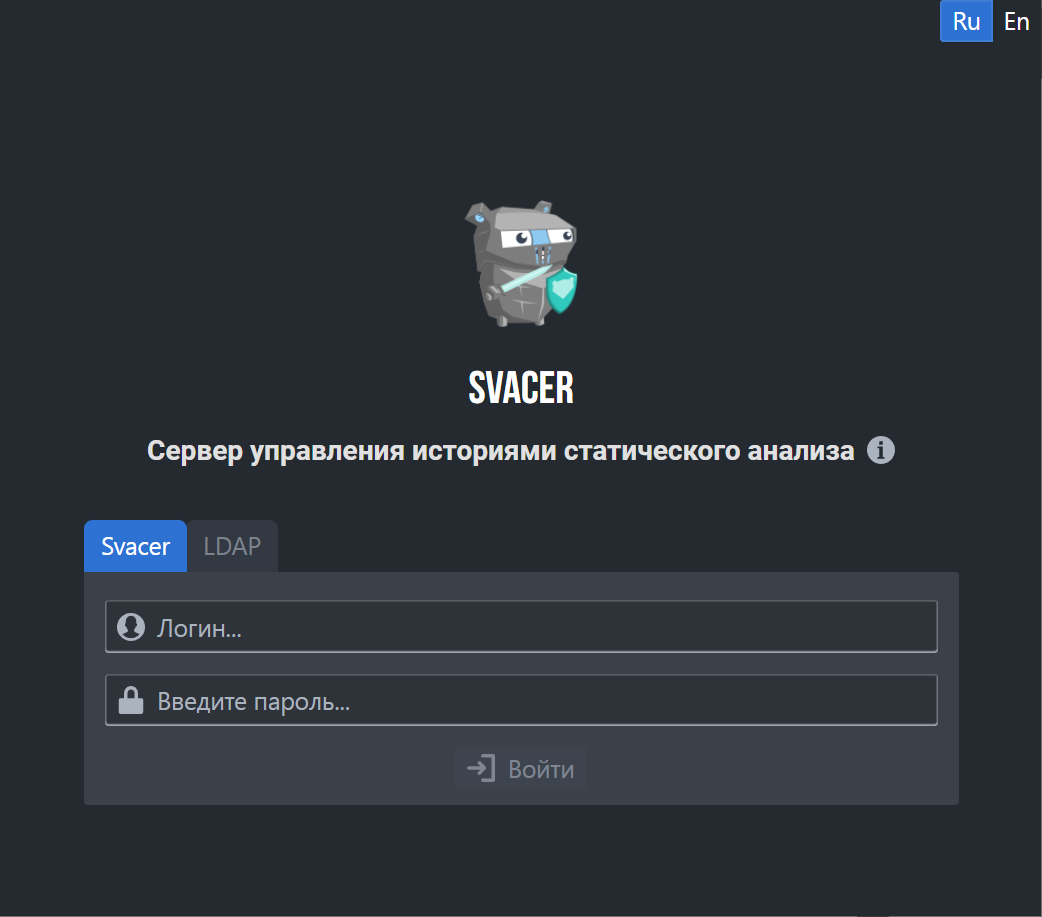
Если на сервере настроена поддержка протокола LDAP, то войти можно с помощью внешних серверов. Для этого:
- На странице ввода учетных данных перейдите на вкладку LDAP.
- Выберите LDAP-сервер в списке, если настроено больше одного сервера авторизации.
- Введите логин и пароль.
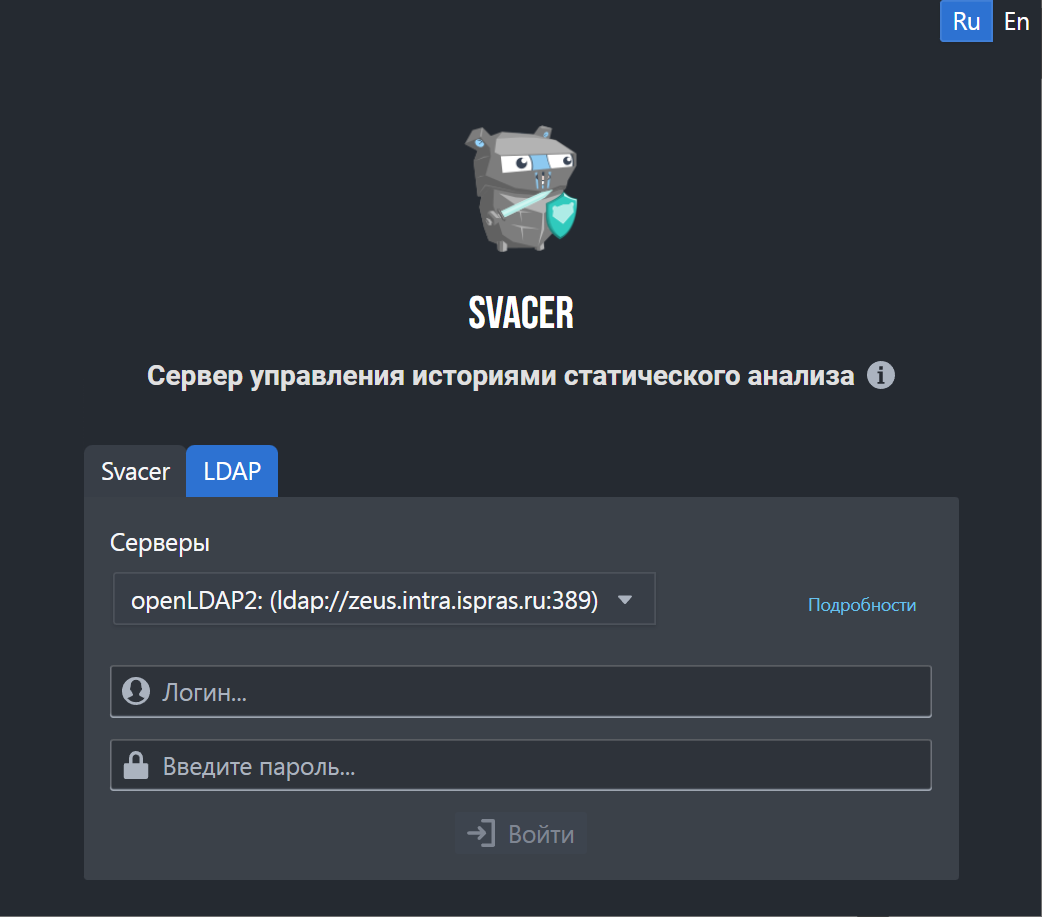
После успешного входа отобразится пользовательский интерфейс сервера Svacer. При этом, если в прошлой сессии пользователь выбрал проект, его ветку и снимок или применил фильтры, отобразятся эти проект, ветка и фильтры.
Примечание: чтобы после обновления системы в пользовательском веб-интерфейсе корректно отображались изменения, после авторизации обновите страницу в браузере – нажмите клавишу F5.
Описание основных элементов пользовательского интерфейса
Все страницы пользовательского интерфейса сервера Svacer устроены единообразно и состоят из двух частей:
- Верхняя панель – отображается на всех страницах пользовательского интерфейса
Содержит:- логотип сервера Svacer
 – кнопки для переключения режимов работы:
– кнопки для переключения режимов работы:
- Разметка – просмотр и разметка найденных маркеров, а также сравнение снимков или отдельных маркеров;
- Код – просмотр снимков исходного кода, связанного с результатами анализатора Svace;
- Проекты – управление проектами (режим доступен только пользователям с ролью admin);
- Отчеты – формирование отчетов на основе хранимой информации;
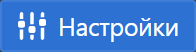 – кнопка для перехода к настройке системы
– кнопка для перехода к настройке системы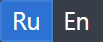 – переключатель языка пользовательского интерфейса
– переключатель языка пользовательского интерфейса – кнопка для перехода на страницу документации к системе
– кнопка для перехода на страницу документации к системе – кнопка для перехода к уведомлениям
– кнопка для перехода к уведомлениям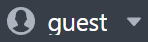 – кнопка меню пользователя, которое предоставляет следующие функции:
– кнопка меню пользователя, которое предоставляет следующие функции:
- Рабочая область – область экрана для просмотра информации и ввода, которая соответствует выбранному режиму работы или странице настроек.
Базовые функции системы
Просмотр уведомлений
Чтобы посмотреть уведомления, нажмите кнопку ![]() в правом верхнем углу экрана.
в правом верхнем углу экрана.
В правой части экрана отобразится панель со списком уведомлений для авторизованного пользователя:
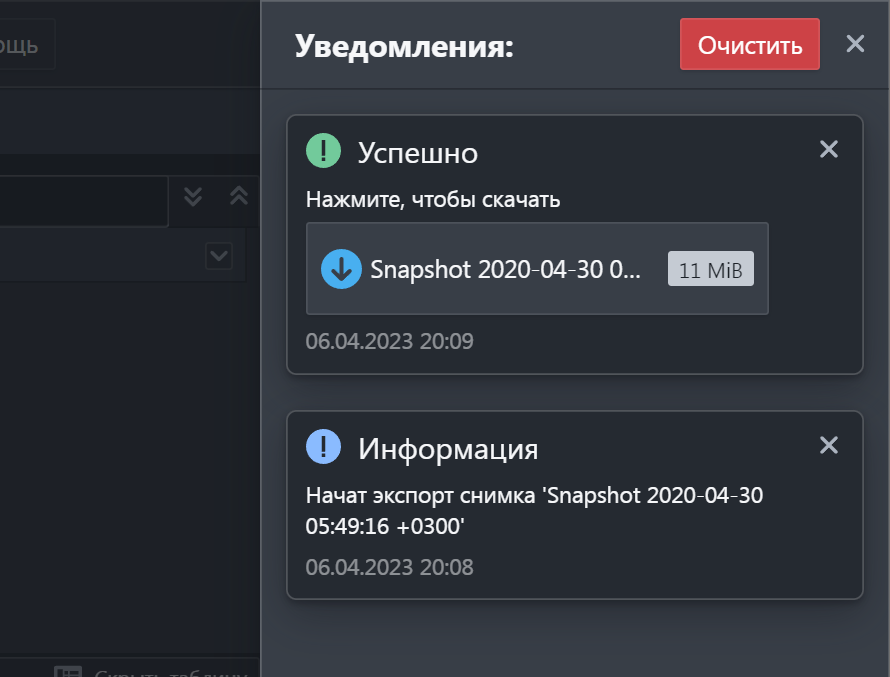
Нажмите кнопку ![]() для удаления уведомления.
для удаления уведомления.
Нажмите кнопку Очистить для удаления всех уведомлений.
Настройка профиля пользователя
Для перехода в профиль выберите пункт Профиль в меню пользователя в правом верхнем углу экрана:
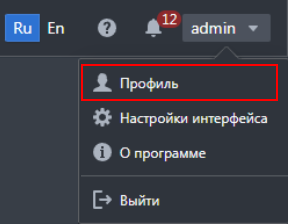
В правой части экрана отобразится панель Профиль, которая состоит из трех разделов:
- 1. Профиль пользователя – в этом разделе можно изменить атрибуты своего профиля (ФИО, контакты), кроме логина, а также поменять пароль.
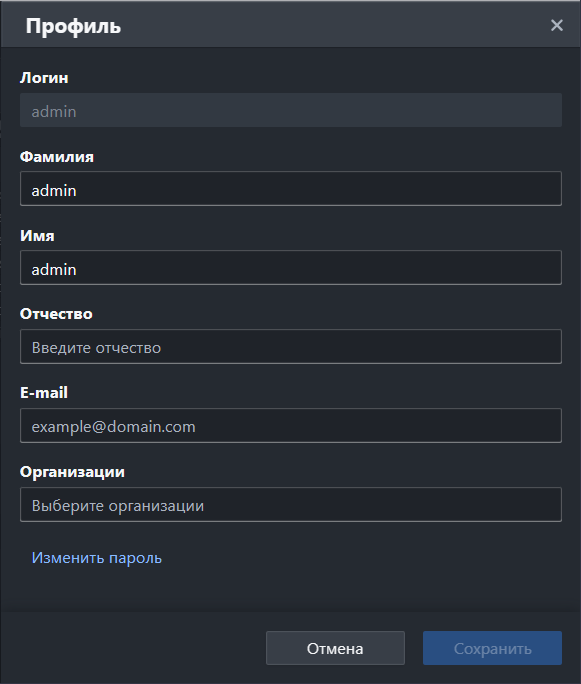
Настройки профиля пользователя
- 2. Общие настройки интерфейса – в этом разделе можно включить или выключить следующие функции:
- сохранение примененной сортировки значений в таблице маркеров при выходе из системы;
- использование темной темы (темный фон, светлый текст) при просмотре файлов с исходным кодом;
- переиспользование вкладки с исходным кодом в редакторе кода.
- Эти настройки сохраняются для учетной записи пользователя и не сбрасываются при новой сессии.
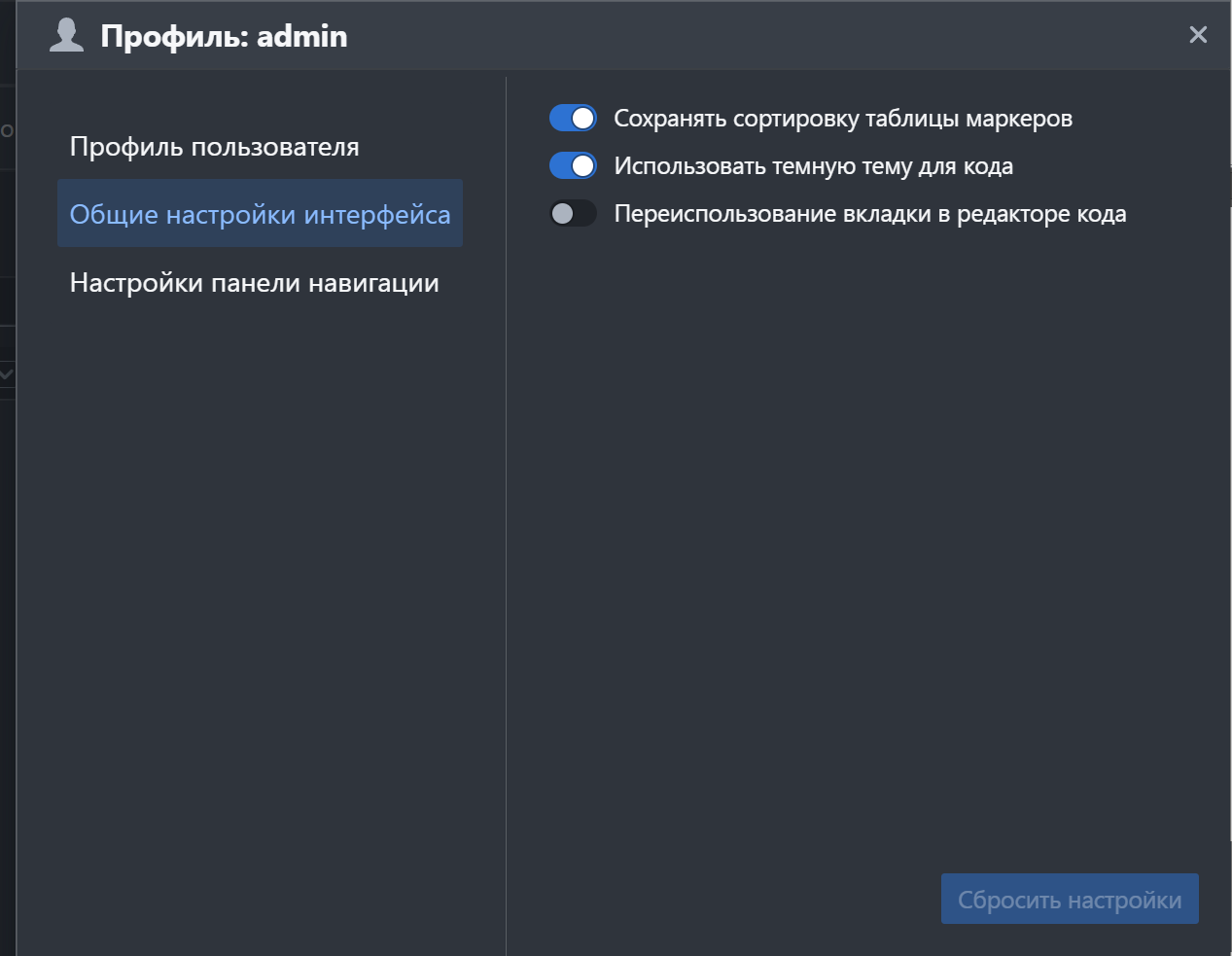
Общие настройки интерфейса
- 3. Настройки панели навигации – в этом разделе можно настроить отображение по умолчанию для детекторов и файлов на панели навигации, а также для сортировки значений на вкладке Файлы.
- Эти настройки сохраняются для учетной записи пользователя и не сбрасываются при новой сессии.
- Временное отображение файлов на панели навигации и их сортировку можно настроить по нажатии иконки
 на панели навигации.
на панели навигации. 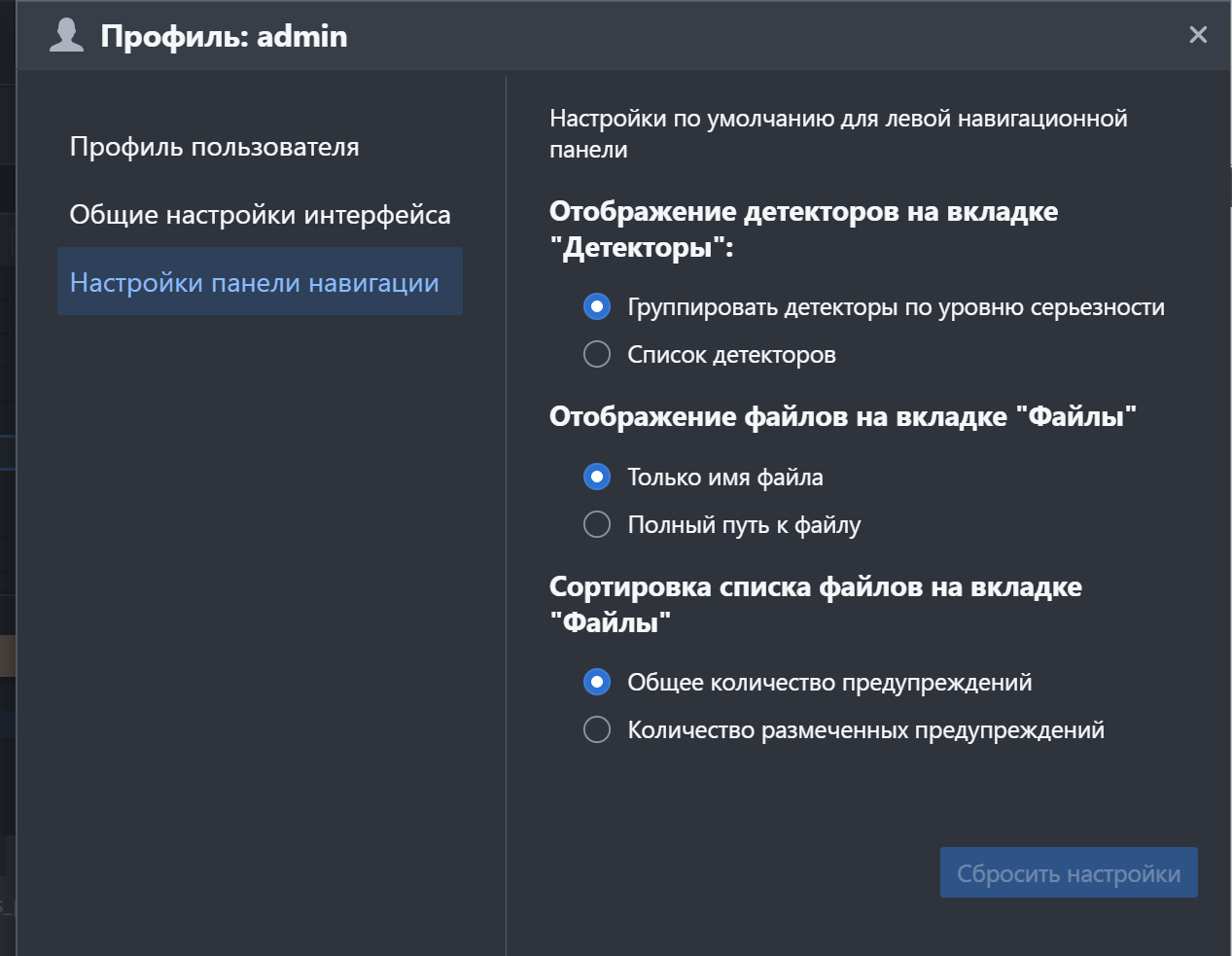
Настройки панели навигации
Изменение пароля
Для изменения пароля:
- 1. Выберите пункт Профиль в меню пользователя.
- 2. В разделе Профиль пользователя нажмите на ссылку Изменить пароль:
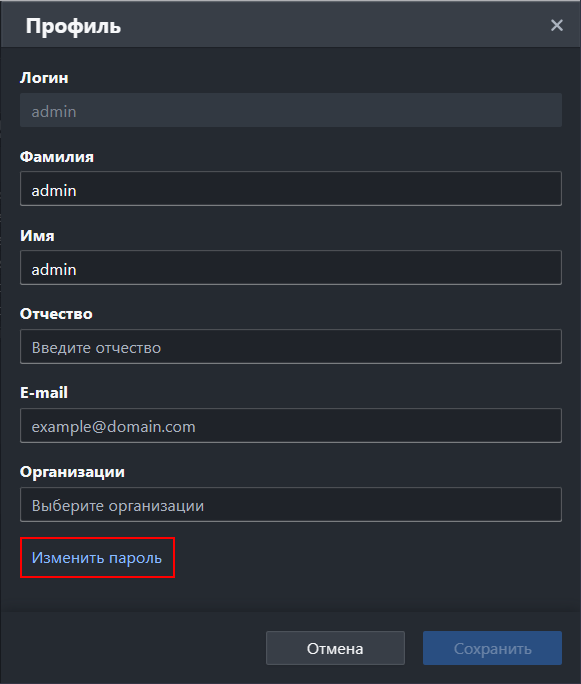
Переход к изменению пароля в профиле пользователя - 3. В открывшемся окне:
Просмотр информации о программе
Чтобы посмотреть информацию о программе, выберите пункт О программе в меню пользователя в правом верхнем углу экрана.
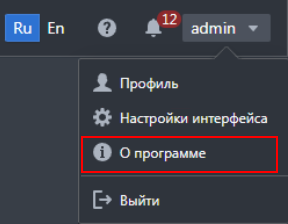
Нажмите на ссылку в строке Документация для перехода на страницу документации к системе.
Для просмотра информации об изменениях нажмите кнопку Показать Журнал изменений.
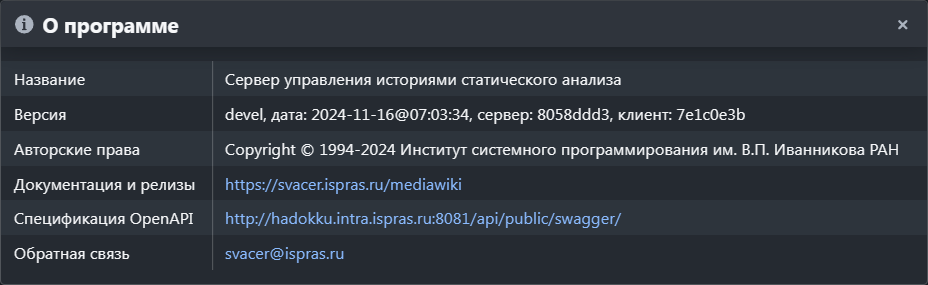
Выбор контекста (проекта, ветки и снимка)
Для работы в режиме разметки или режиме просмотра кода требуется выбрать проект, ветку и снимок с результатами работы анализатора Svace, а в режиме формирования отчетов – проект и ветку. Это можно сделать в блоке, который расположен под верхней панелью.
По умолчанию после выбора проекта автоматически выбирается ветка master и последний импортированный снимок. Если master отсутствует, то эту ветку нужно выбрать вручную.
Работа в режиме разметки
Режим разметки предоставляет следующий набор элементов управления:
- Левая навигационная панель:
- Центральная панель:
- вкладка Информация о снимке;
- одна или несколько вкладок с исходным кодом (отображаются после выбора файлов в таблице маркеров или левой панели);
- таблица маркеров;
- Правая панель.
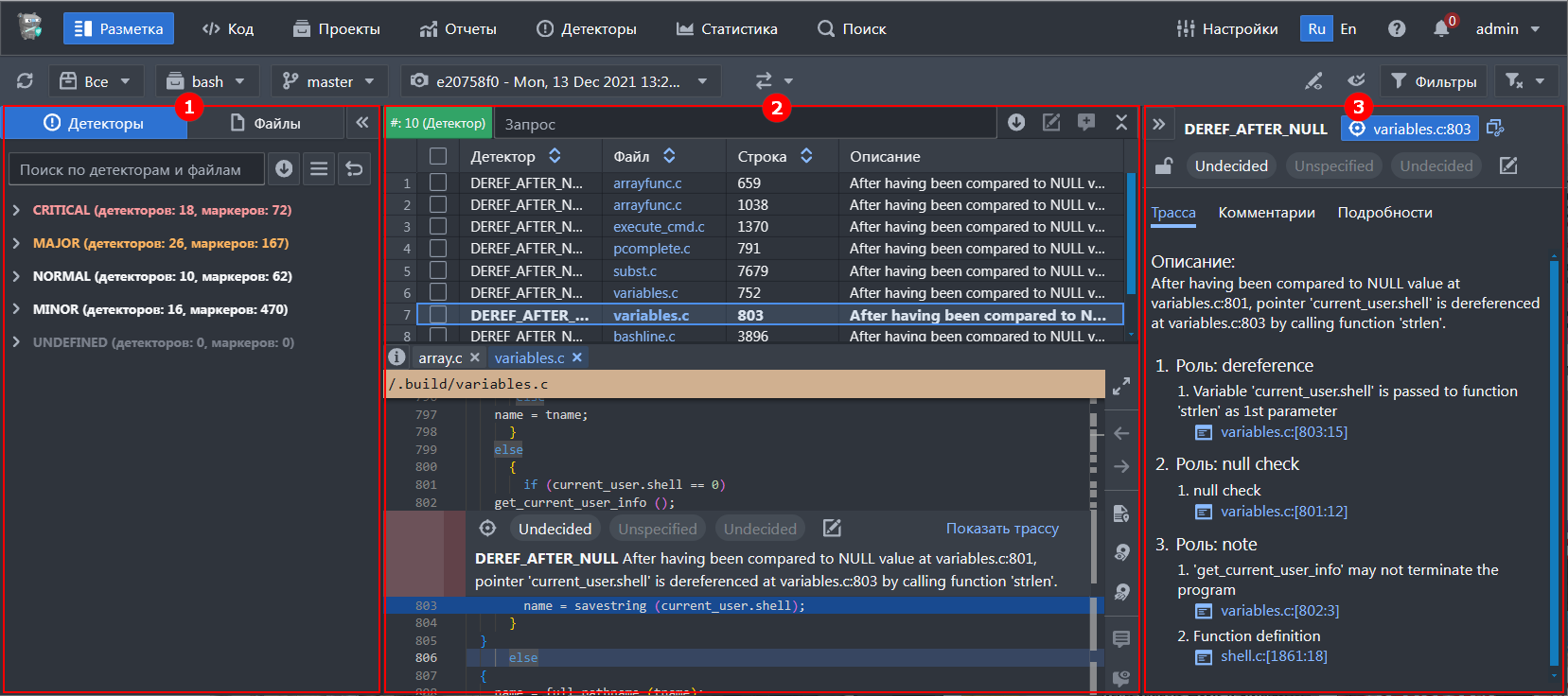
Функции левой навигационной панели
Вкладка «Детекторы»
На этой вкладке отображается список детекторов Svace, которые сработали в выбранном снимке.
Серьезность (критичность) детектора обозначена цветом:
- красный – наивысшая серьезность (CRITICAL);
- желтый – высокая серьезность (MAJOR);
- белый – обычная серьезность (NORMAL, MINOR, UNDEFINED).
На вкладке Детекторы пользователю доступны следующие функции:
- 1. Отображение данных в виде списка – для этого нажмите кнопку
 .
. - 2. Группировка детекторов по уровням серьезности (по умолчанию) – для этого нажмите кнопку
 .
.
-
Вкладка Детекторы с данными в виде списка
-
Вкладка Детекторы с группировкой детекторов по уровням серьезности
- 3. Отображение списка маркеров в файлах, в которых сработал детектор – для этого нажмите кнопку
 в левой части его имени.
в левой части его имени. 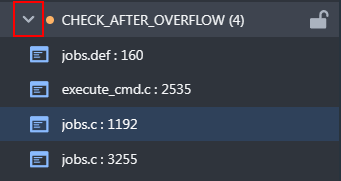
Список маркеров, найденных детектором - 4. Блокировка всех маркеров, найденных детектором, для разметки другими пользователями – для этого нажмите кнопку
 справа от названия детектора (отображается при наведении курсора).
справа от названия детектора (отображается при наведении курсора). - 5. Применение фильтра по детектору в таблице маркеров – для этого нажмите на имя детектора.
- 6. Применение фильтра по серьезности в таблице маркеров – для этого нажмите название группы серьезности.
- 7. Отмена фильтрации – для этого нажмите кнопку
 .
. - 8. Отображение на вкладке исходного кода содержимого файла, места и содержания маркера, а также подробной информации о маркере на правой панели – для этого нажмите на маркер.
- 9. Просмотр фрагмента кода в режиме предпросмотра – для этого нажмите кнопку
 .
.
Вкладка «Файлы»
На этой вкладке отображается список файлов, в которых найдены маркеры.
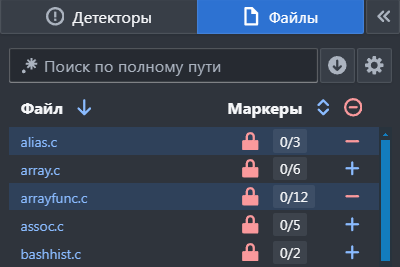
Для каждого файла отображаются:
На вкладке Файлы пользователю доступны следующие функции:
- 1. Применение фильтра по файлу в таблице маркеров – для этого:
- а) Нажмите на имя файла. В этом случае содержимое файла отобразится на вкладке с исходным кодом
или - б) Нажмите кнопку
 в одной или нескольких строках. В этом случае содержимое файла (файлов) не отобразится.
в одной или нескольких строках. В этом случае содержимое файла (файлов) не отобразится.
- а) Нажмите на имя файла. В этом случае содержимое файла отобразится на вкладке с исходным кодом
- 2. Исключение файла из фильтра по файлам в таблице маркеров – для этого нажмите кнопку
 в строке файла.
в строке файла. - 3. Отмена фильтрации в таблице маркеров для всех выбранных файлов – для этого нажмите кнопку
 или кнопку
или кнопку  на вкладке Детекторы.
на вкладке Детекторы. - 4. Блокировка всех маркеров в файле для разметки другими пользователями – для этого нажмите кнопку
 справа от названия файла (отображается при наведении курсора).
справа от названия файла (отображается при наведении курсора). - 5. Отображение на вкладке с исходным кодом содержимого файла, места и содержания маркера, а также подробной информации о маркере на правой панели – для этого нажмите на имя файла.
- 6. Фильтрация по имени/пути файла в поле Отфильтровать файлы по полному пути. Поддерживается фильтрация с использованием регулярных выражений.
- 7. Временная настройка отображения файлов и сортировки полей на вкладке Файлы – для этого нажмите кнопку
 и поменяйте настройки.
и поменяйте настройки. - Эти настройки будут действовать до конца сессии пользователя или до повторного изменения.
Функции центральной панели
Вкладка «Информация о снимке»
На этой вкладке отображается информация о выбранном снимке.
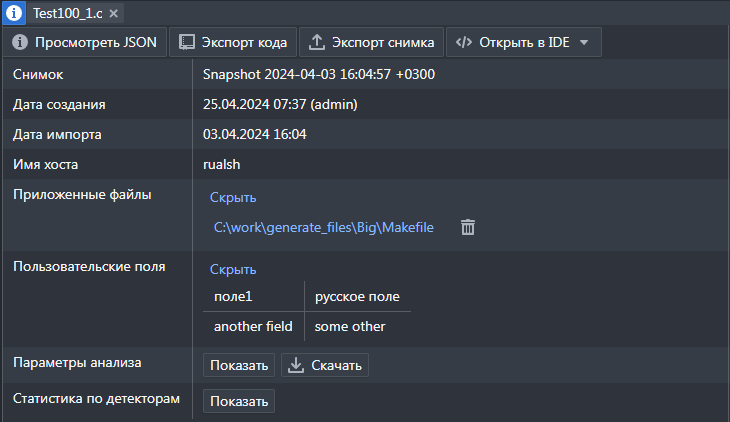
На вкладке Информация о снимке пользователю доступны следующие функции:
- Просмотр подробной информации о снимке во всплывающем окне – для этого нажмите кнопку
 .
. - Переход к экспорту кода с разметкой – для этого нажмите кнопку
 .
. - Экспорт снимка в формате .snap – для этого нажмите кнопку
 .
. - Просмотр параметров анализа во всплывающем окне – для этого нажмите кнопку
 в строке Параметры анализа.
в строке Параметры анализа. - Экспорт параметров анализа в формате .txt – для этого нажмите кнопку
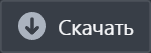 в строке Параметры анализа.
в строке Параметры анализа. - Просмотр таблицы статистики – для этого нажмите кнопку
 в строке Статистика. Информация в таблице сгруппирована по параметрам детекторов, найденным маркерам и статусу их разметки.
в строке Статистика. Информация в таблице сгруппирована по параметрам детекторов, найденным маркерам и статусу их разметки. - Просмотр списка приложенных файлов для этого нажмите кнопку
 в строке Приложенные файлы. Для скрытия списка нажмите кнопку
в строке Приложенные файлы. Для скрытия списка нажмите кнопку  .
.
Вкладка с исходным кодом
Вкладка открывается только после выбора файла на вкладке Детекторы или Файлы, а также в таблице маркеров. Одновременно может быть открыто несколько вкладок с исходным кодом, если выключена настройка Переиспользование вкладки в редакторе кода.
В верхней части вкладки отображается полный путь к файлу.
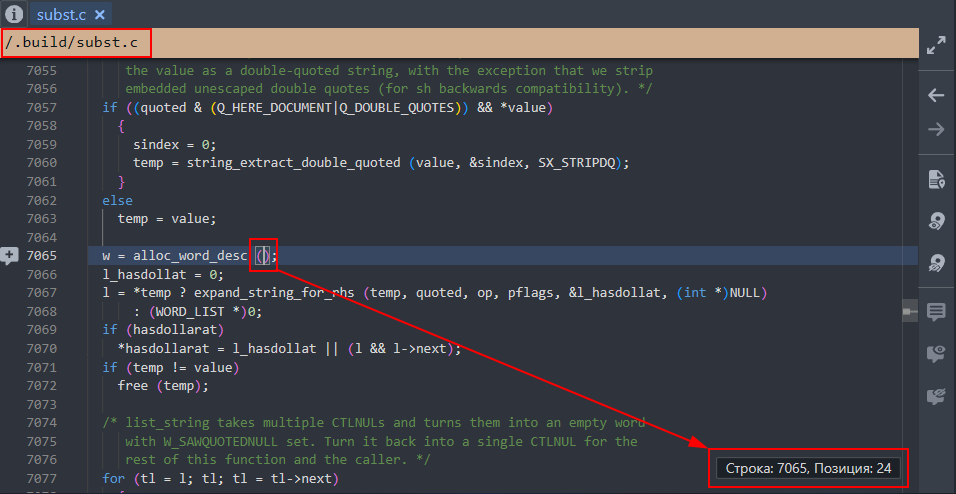
На вкладке с исходным кодом пользователю доступны следующие функции:
- 1. Отображение кода на весь экран – для этого нажмите кнопку
 .
. - 2. Отображение всех маркеров – для этого нажмите кнопку
 .
. - 3. Скрытие всех маркеров – для этого нажмите кнопку
 .
. - 4. Отображение списка маркеров в этом файле – для этого нажмите кнопку
 .
.
- 5. Выбор отображения информации о маркере и его разметки относительно строки кода, в которой он найден:
-
Пример отображения информации о маркере над строкой кода
-
Пример отображения информации о маркере под строкой кода
- 6. Возврат к исходному маркеру (например, если был выбран другой связанный маркер на вкладке Трасса правой панели) – для этого нажмите кнопку
 в верхней части блока с информацией о маркере.
в верхней части блока с информацией о маркере. - 7. Разметка маркера – установите Статус, Серьезность и Действия в верхней части блока с информацией о маркере.
- 8. Отображение блока информации об элементе трассы для строки кода – нажмите кнопку К трассе.
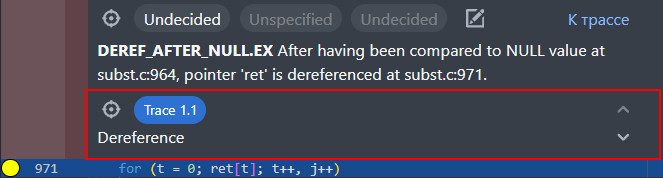
Блок информации о элементе трассы - 9. Переход к строке, в которой объявлена/определена переменная – нажмите правую кнопку мыши на строке исходного кода и выберите пункт Перейти к объявлению / Перейти к определению.
- 10. Просмотр ссылок на панели внизу экрана – нажмите правую кнопку мыши на строке исходного кода и выберите пункт Найти ссылки. На этой панели отображается иерархический список файлов с номерами строк, в которых найдены ссылки:
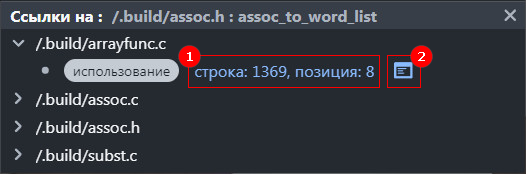
Cписок файлов с номерами строк, в которых найдены ссылки
- 11. Переход к просмотру выбранного файла в режиме просмотра кода – нажмите правую кнопку мыши на строке исходного кода и выберите пункт Открыть в режиме код.
- 12. Копирование строки кода – нажмите правую кнопку мыши на строке исходного кода и выберите пункт Copy.
- 13. Вызов командной строки – нажмите правую кнопку мыши на строке исходного кода и выберите пункт Command Palette.
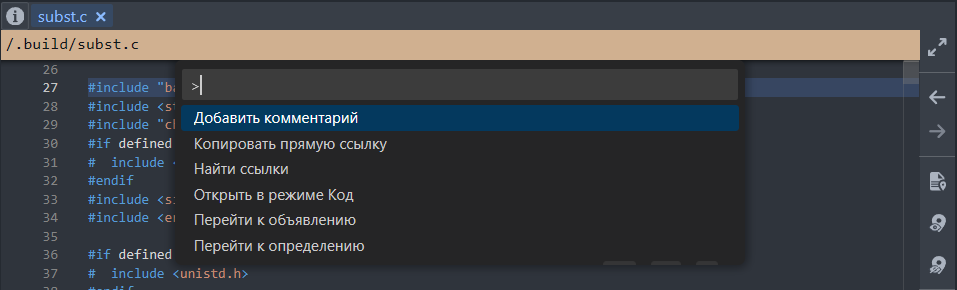
Командная строка
Таблица маркеров
Для раскрытия таблицы маркеров нажмите кнопку ![]() в верхней части центральной панели, а для её скрытия –
в верхней части центральной панели, а для её скрытия – ![]() .
В верхней части таблицы находится панель, которая содержит:
.
В верхней части таблицы находится панель, которая содержит:
 – поле с информацией о примененных фильтрах: как назначенных в навигационной панели, так и с помощью пользовательских фильтров и запросов
– поле с информацией о примененных фильтрах: как назначенных в навигационной панели, так и с помощью пользовательских фильтров и запросов- поле запроса для фильтрации данных;
- кнопка
 – выгрузка отображаемых маркеров в формате .csv или .pdf;
– выгрузка отображаемых маркеров в формате .csv или .pdf; - кнопка
 – переход к групповой разметке выбранных маркеров (доступна, если выбраны маркеры в таблице).
– переход к групповой разметке выбранных маркеров (доступна, если выбраны маркеры в таблице).
В таблице маркеров пользователю доступны следующие функции:
- Выбор маркеров для групповой разметки – для этого установите флажок в строке маркера.
- Просмотр подробной информации о маркере в правой панели и его места и содержания на вкладке с исходным кодом – для этого дважды кликните на строку маркера или нажмите на имя файла в столбце Файл. Также для выбора можно использовать клавиши ↑ и ↓ – для перемещения по строкам, и Enter – для подтверждения выбора.
- Копирование детальной информации о маркере в буфер обмена – для этого нажмите правой кнопкой мыши на маркер и выберите пункт Копировать.
- Копирование ссылки на маркер в буфер обмена – для этого нажмите правой кнопкой мыши на маркер и выберите пункт Копировать ссылку на маркер.
- Переход к сравнению одного маркера с другим – для этого нажмите правой кнопкой мыши на маркер и выберите пункт Сравнить с ...
Функции правой панели
Эта панель предоставляет подробную информацию о маркере и его разметке:
- статус блокировки разметки;
- статус разметки, его серьезность и требуемое действие;
- автор последней разметки и прочее;
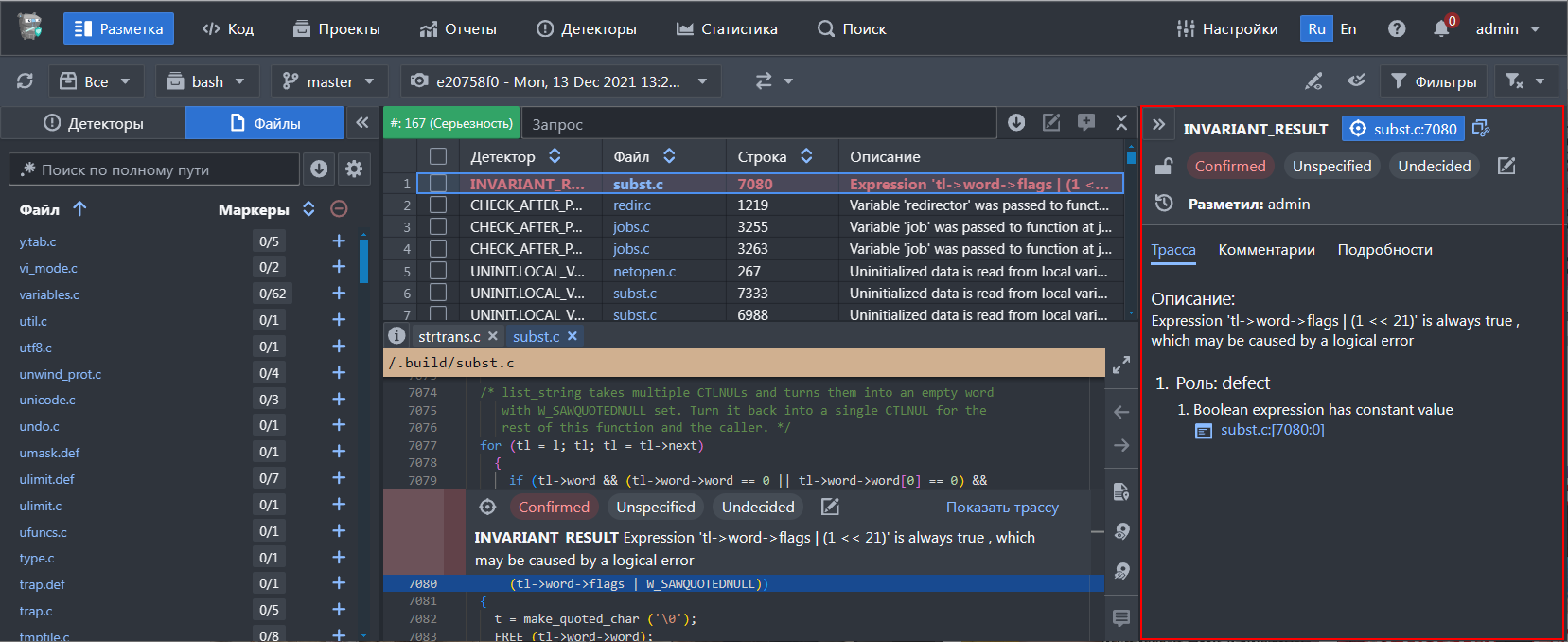
На правой панели пользователю доступны следующие функции:
- 1. Копирование ссылки на маркер – для этого нажмите кнопку
 .
. - 2. Блокировка маркера для разметки другими пользователями – для этого нажмите кнопку
 в верхней части правой панели.
в верхней части правой панели. - 3. Разметка маркера – для этого установите Статус, Серьезность и Действие в верхней части правой панели.
- 4. Просмотр истории разметки со связанными комментариями – для этого нажмите кнопку
 в верхней части правой панели.
в верхней части правой панели. 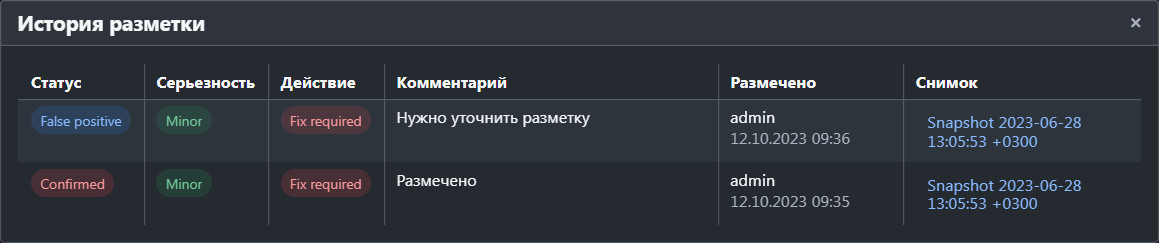
Пример истории изменения разметки маркера
- 5. Отображение маркера на вкладке с исходным кодом одним из двух способов:
- а) Нажмите кнопку с именем файла и номером строки в верхней части правой панели [1].
- б) Нажмите кнопку Найти в коде на вкладке Подробности [2]. Это позволяет всегда вернуться к нужной точке при навигации по коду.
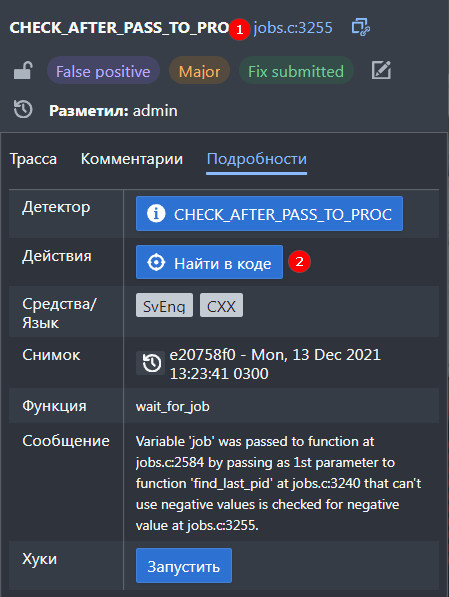
Правая панель. Способы перехода к маркеру на вкладке с исходным кодом - 6. Переход к блоку с информацией об элементе трассы – для этого нажмите на ссылку с именем файла и номером строки на вкладке Трасса [1].
- 7. Отображение кода, который соответствует строке трассы, в отдельном окне в режиме предпросмотра – для этого на вкладке Трасса нажмите кнопку
 рядом с именем файла и номером строки [2].
рядом с именем файла и номером строки [2]. 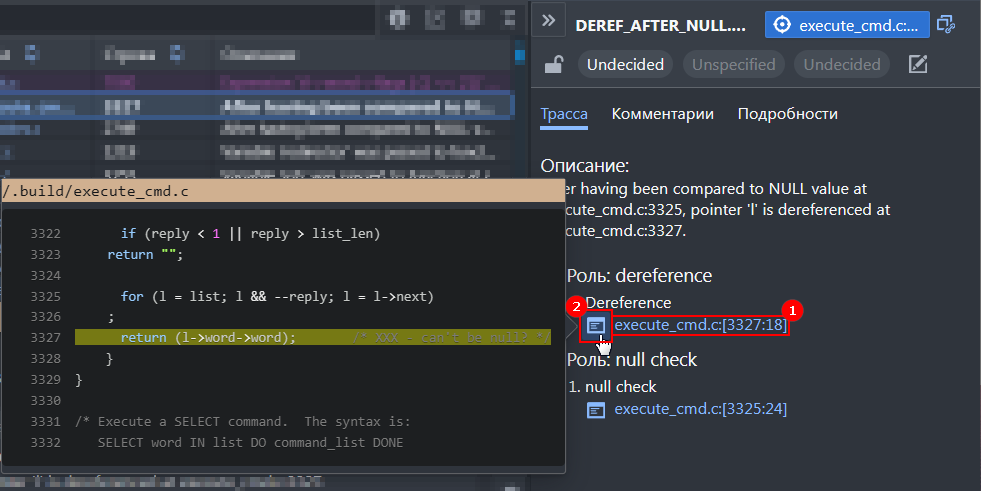
Элементы управления для работы с элементом трассы - 8. Просмотр и добавление комментариев к маркеру на вкладке Комментарии. Комментарии для каждого маркера уникальны. Добавление одинаковых комментариев недоступно.
- 9. Редактирование и удаление комментариев на вкладке Комментарии с помощью кнопок
 и
и  .
. - Если для проекта установлен флажок Обязательный комментарий при разметке, то удаление связанного с разметкой комментария недоступно. Его можно только отредактировать.
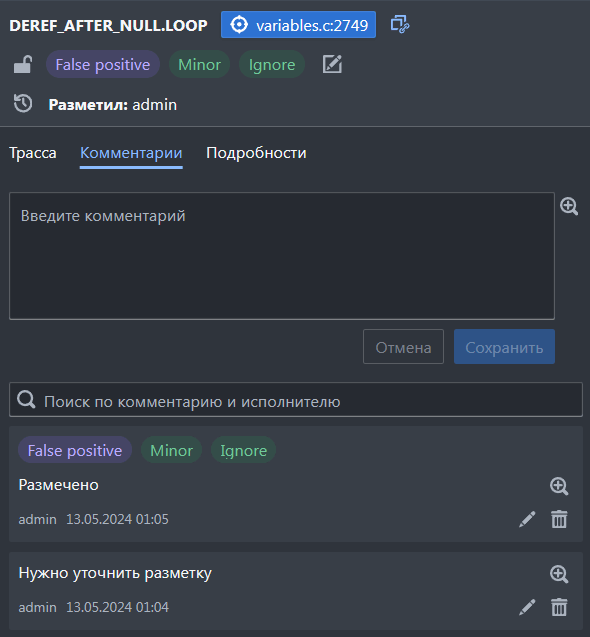
Вкладка Комментарии - Примечание: Пользователь может отредактировать и удалить только свои комментарии. Пользователю с доступом Изменение любых комментариев доступно редактирование и удаление комментариев всех пользователей. Если такой пользователь внёс изменения, то изначальный автор теряет возможность изменять свой комментарий (если у него нет доступа Изменение любых комментариев), так как авторство передаётся пользователю, который последним внёс изменения. Для отредактированного комментария отображается слово изменено, при наведении курсора на которое отображается сообщение с логином пользователя, изменившего комментарий, и датой редактирования.
- 10. Просмотр подробной информации на вкладке Подробности.
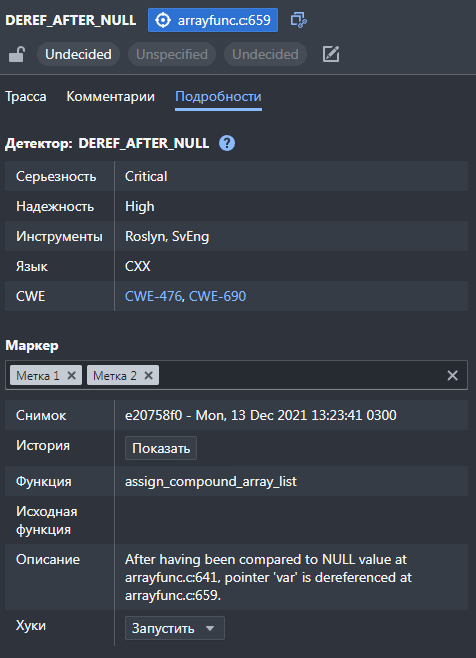
Вкладка Подробности - 11. Просмотр информации о детекторе, который обнаружил маркер, – для этого нажмите на его имя на вкладке Подробности.
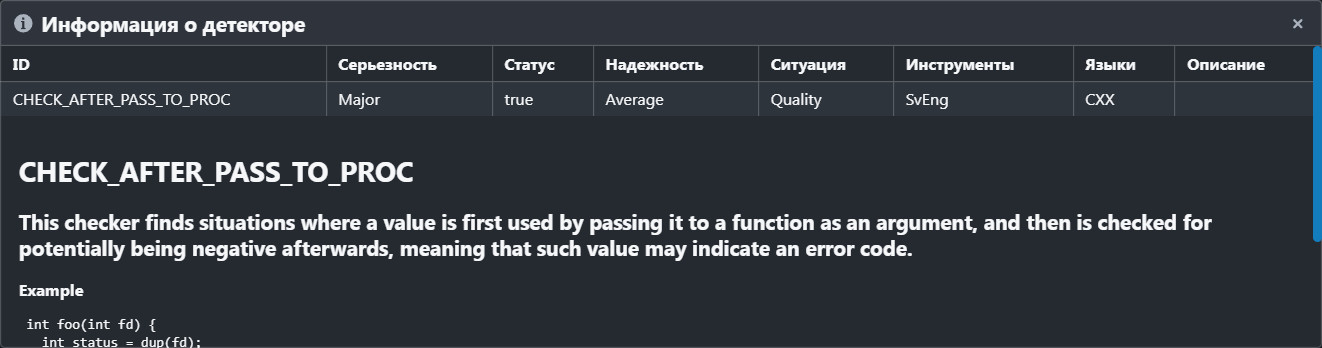
Пример информации о детекторе - 12. Просмотр истории обнаружения маркера в снимках – для этого нажмите кнопку
 слева от названия снимка на вкладке Подробности.
слева от названия снимка на вкладке Подробности. 
Пример истории маркера - 13. Запуск хуков (скриптов) – для этого нажмите кнопку Запустить на вкладке Подробности и выберите хук, который требуется запустить.
Использование фильтров
Общая информация
Настройка и использование фильтров доступны в режиме разметки.
Существует пять видов фильтров:
- Фильтры левой навигационной панели [1]: детекторы, файлы или серьезность.
- Доступные для разметки – позволяют отобразить только маркеры, которые доступны пользователю для разметки, т. е. при использовании этого фильтра в списке не будут отображаться маркеры, заблокированные другими пользователями. Фильтр применяется по нажатии кнопки
 [2] в правой части блока выбора проекта, ветки и снимка.
[2] в правой части блока выбора проекта, ветки и снимка. - Размеченный – позволяют отобразить только размеченные маркеры. Фильтр применяется по нажатии кнопки
 [3] в правой части блока выбора проекта, ветки и снимка.
[3] в правой части блока выбора проекта, ветки и снимка. - Пользовательские фильтры – доступны по нажатии кнопки
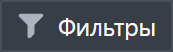 [4] в правой части блока выбора проекта, ветки и снимка.
[4] в правой части блока выбора проекта, ветки и снимка. - Запрос – фильтр, указанный в поле в верхней части таблицы маркеров [5].
Посмотреть примененные фильтры (кроме Доступные для разметки) и последовательность их применения можно в поле ![]() в верхней части таблицы маркеров.
в верхней части таблицы маркеров.
Все виды фильтров можно использовать одновременно, но при определенном порядке применения фильтры могут быть сброшены:
- запрос сбрасывается после применения любого другого фильтра;
- фильтры левой навигационной панели сбрасываются после применения пользовательских фильтров и других фильтров на левой навигационной панели;
- пользовательские фильтры и фильтры левой навигационной панели не сбрасываются при применении фильтра Размеченный;
- при переключении на другой проект, ветку или снимок примененные фильтры Размеченный и Пользовательский не сбрасываются и применяются к выбранному снимку.
По нажатии кнопки ![]() в правой части блока выбора проекта, ветки и снимка можно отменить примененные фильтры: пользовательский или все.
в правой части блока выбора проекта, ветки и снимка можно отменить примененные фильтры: пользовательский или все.
Настройка и использование пользовательских фильтров
Настроить пользовательские фильтры можно в режиме разметки. Для этого:
- 1. Нажмите кнопку
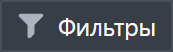 в правой части блока выбора проекта, ветки и снимка. В правой части экрана отобразится панель пользовательских фильтров, которые разделены на три группы:
в правой части блока выбора проекта, ветки и снимка. В правой части экрана отобразится панель пользовательских фильтров, которые разделены на три группы:
- параметры детекторов;
- параметры разметки маркеров;
- файлы.
- 2. На вкладке Пользовательский:
- а) Настройте параметры фильтрации – выберите значения в списках полей или нажмите кнопки со значениями.
- б) Нажмите на кнопку
 справа от значения в списке, чтобы отменить его выбор.
справа от значения в списке, чтобы отменить его выбор. - в) Если параметры нужно исключить из поиска, нажмите на кнопку
 . Кнопка поменяется на
. Кнопка поменяется на  .
. - г) Если параметры нужно включить в поиск, нажмите на кнопку
 . Кнопка поменяется на
. Кнопка поменяется на  .
. - д) Нажмите кнопку
 , чтобы очистить все параметры фильтрации.
, чтобы очистить все параметры фильтрации. - е) Нажмите кнопку
 , в открывшемся диалоге введите название и нажмите кнопку Сохранить.
, в открывшемся диалоге введите название и нажмите кнопку Сохранить. - ж) Нажмите кнопку
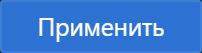 , чтобы применить фильтр. После применения кнопка фильтра станет зеленой, а ее название поменяется на название сохраненного фильтра.
, чтобы применить фильтр. После применения кнопка фильтра станет зеленой, а ее название поменяется на название сохраненного фильтра. 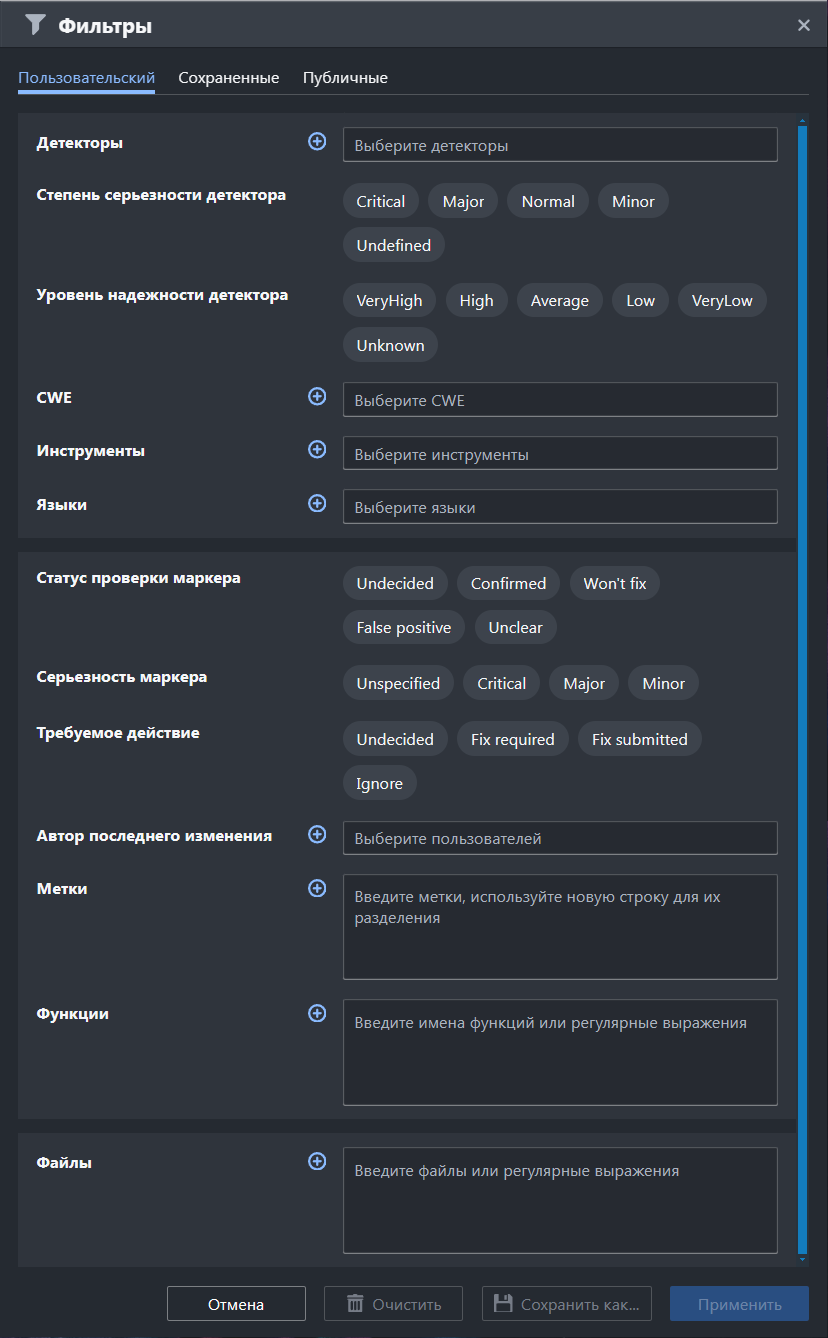
Пользовательские фильтры. Вкладка Пользовательский
- 3. На вкладке Сохраненные:
После применения:
- примененный фильтр будет отмечен
 ;
; - кнопка фильтра станет зеленой, а ее название поменяется на название сохраненного фильтра.
Сравнение снимков и маркеров
Чтобы сравнить снимки и маркеры в них:
- 1. Выберите исходные проект, ветку и снимок.
- 2. В режиме разметки нажмите кнопку
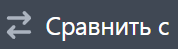 .
. - 3. В открывшемся окне выберите проект, ветку и снимок для сравнения; нажмите кнопку
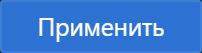 .
. 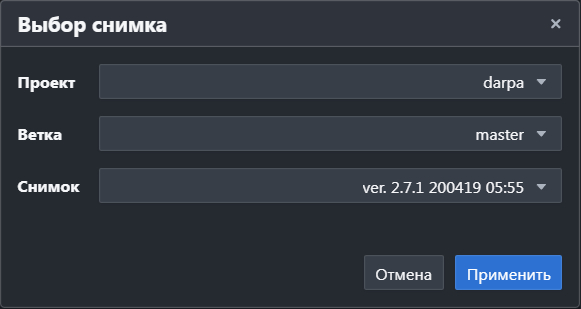
Выбор проекта, ветки и снимка для сравнения - Результат сравнения отобразится в левой навигационной панели и центральной панели, причем:
- вкладка Информация о снимке поменяется на вкладку Информация о различиях с информацией о двух сравниваемых снимках;
- применится первый режим сравнения, в котором найдены результаты.
- 4. Выберите режим сравнения.

Выбор режима сравнения - В левой навигационной панели и центральной панели отобразятся только результаты выбранного режима сравнения.
- В режимах Сопоставленные и Одинаковые в таблице маркеров добавится столбец с номером версии: V1 – маркер в файле текущего снимка, V2 – маркер в файле целевого снимка.
Примечание: если при просмотре кода файла целевого снимка перейти к просмотру файла в режиме Код (команда Открыть в режиме код), то режим сравнения закроется, отобразится контекст целевого снимка.
- 5. Посмотрите различия в параметрах анализа – нажмите кнопку Показать различия на вкладке Информация о различиях.
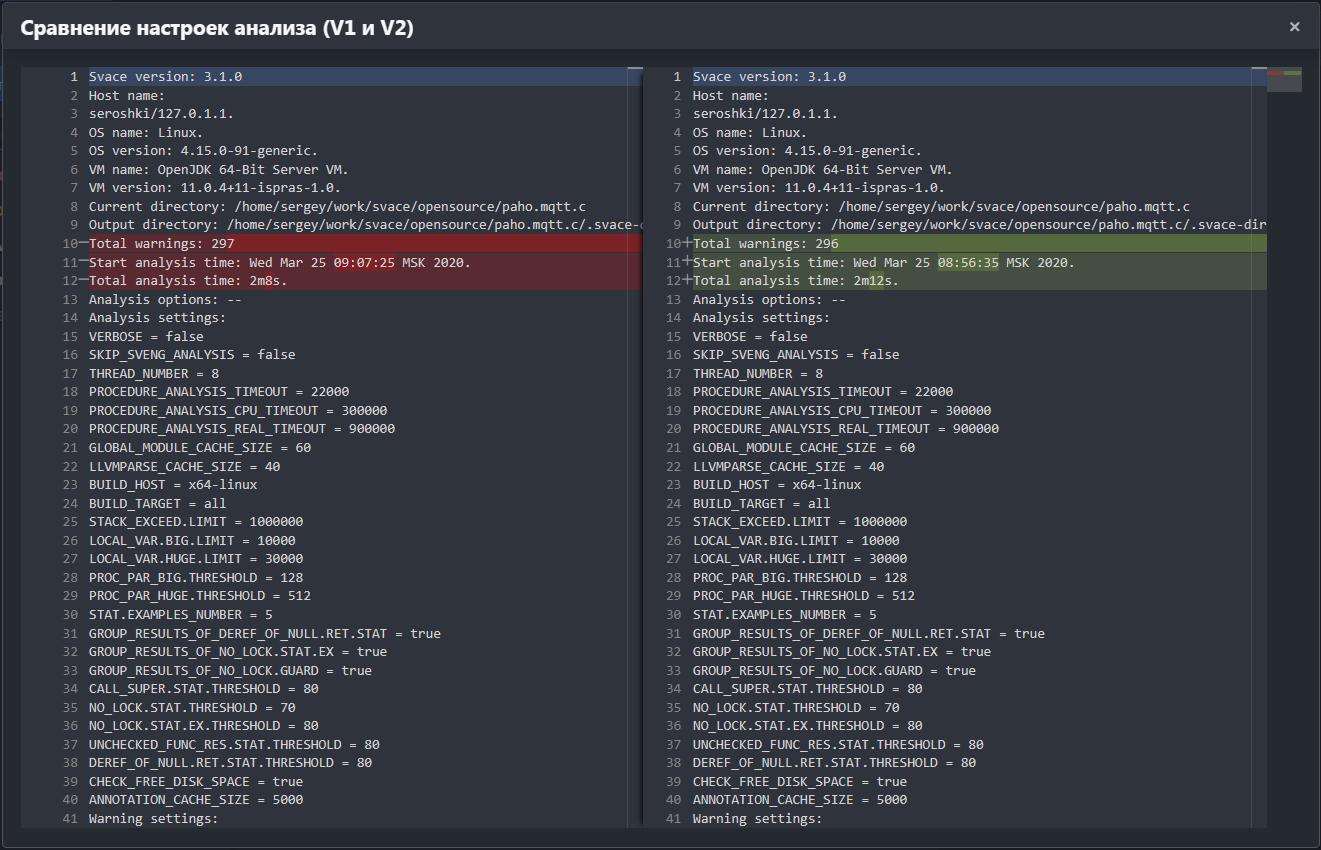
Сравнение настроек анализа - 6. Посмотрите различия в статистике разметки – нажмите кнопку Различия разметок.
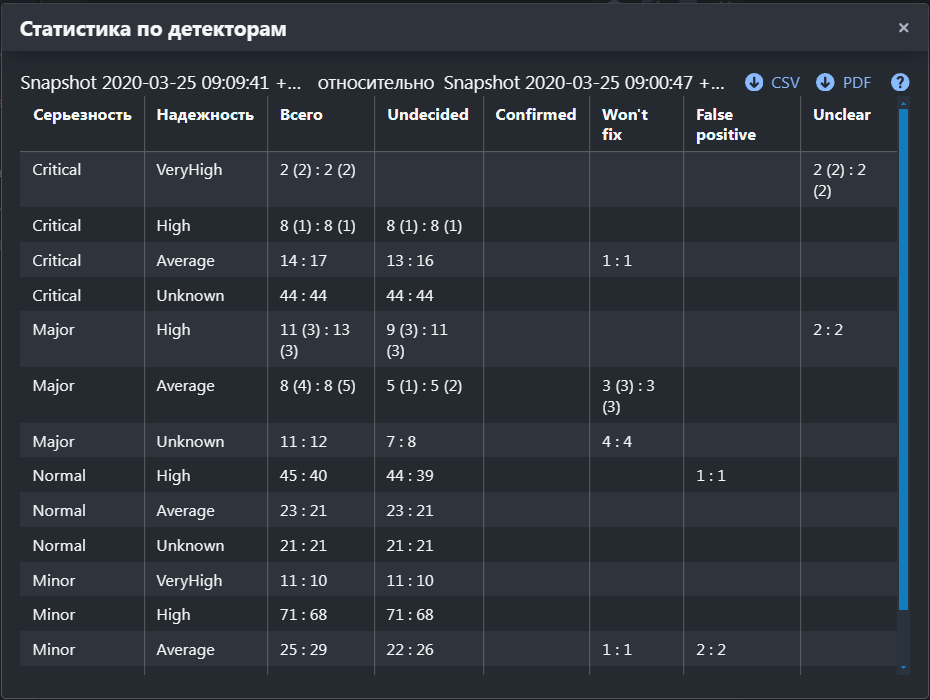
Сравнение статистики разметок - 7. Нажмите кнопку
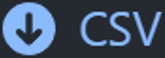 или
или 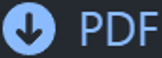 , чтобы скачать статистику в формате CSV или PDF.
, чтобы скачать статистику в формате CSV или PDF. - 8. Отмените сравнение – нажмите кнопку
 в блоке выбора проекта, ветки и снимка.
в блоке выбора проекта, ветки и снимка.
Сравнение маркеров
Чтобы сравнить два маркера:
- 1. В режиме разметки выберите исходные проект, ветку и снимок.
- 2. Раскройте таблицу маркеров.
- 3. Нажмите правой кнопкой мыши на строке маркера и выберите пункт Сравнить с ...
Откроется окно выбора маркера для сравнения. 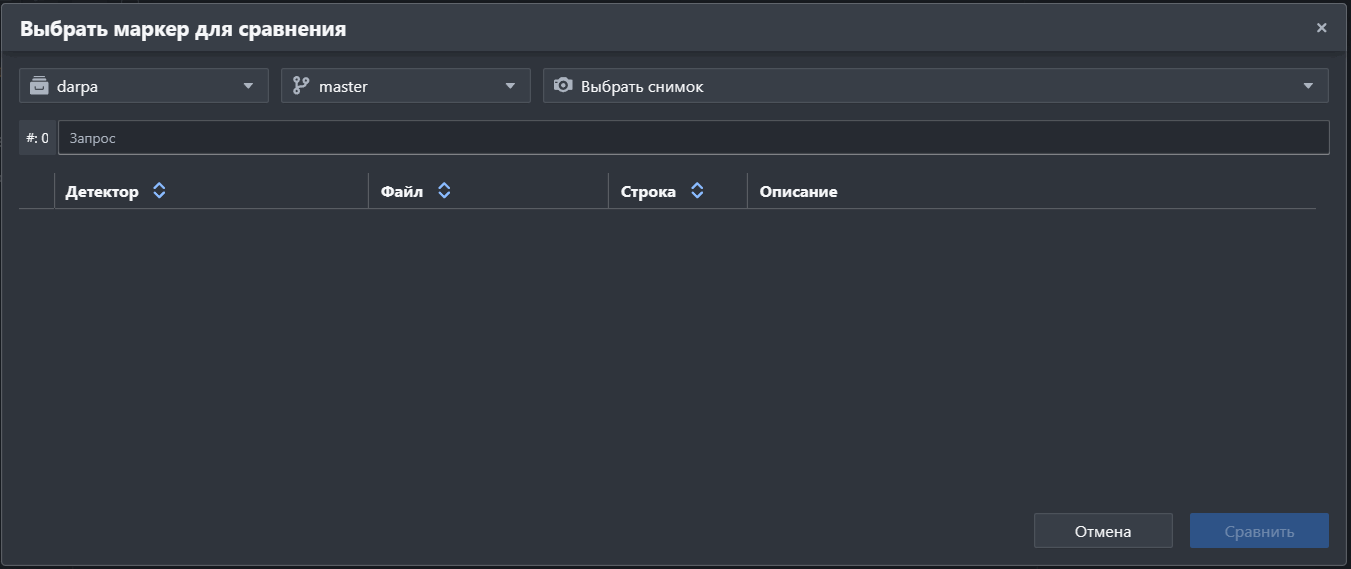
Окно выбора маркера для сравнения - 4. Выберите проект, ветку и снимок. Отобразится список маркеров в выбранном снимке, где можно ввести запрос для поиска маркеров.
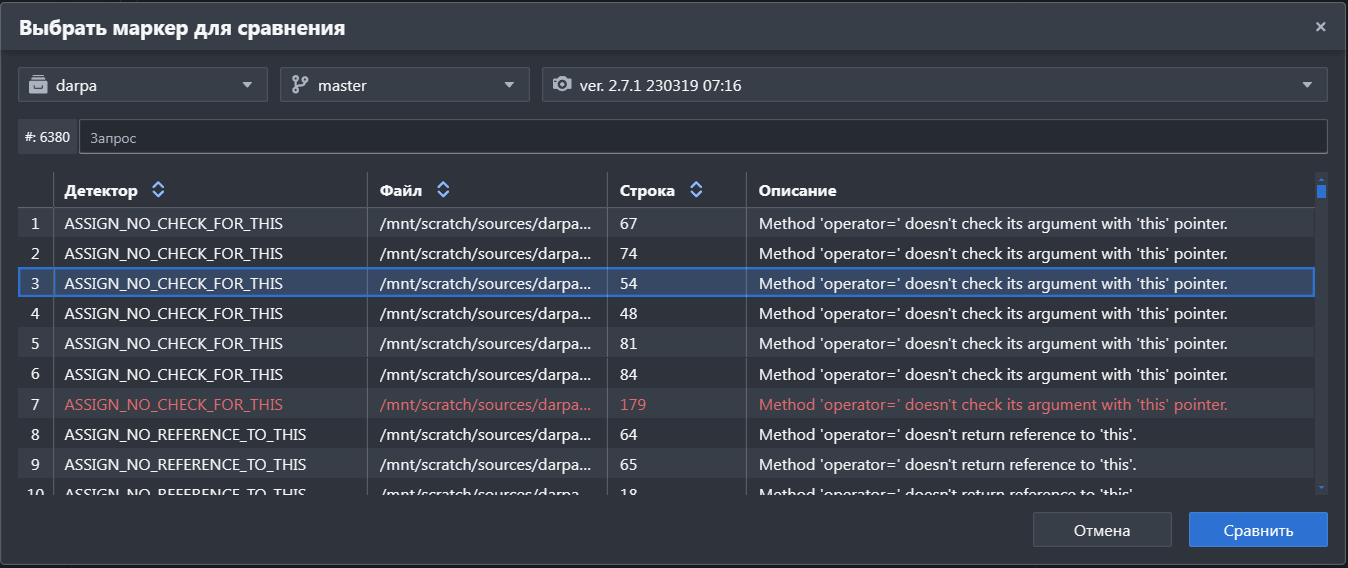
Выбор маркера для сравнения - 5. Дважды кликните на строке маркера, чтобы перейти в окно сравнения маркеров.
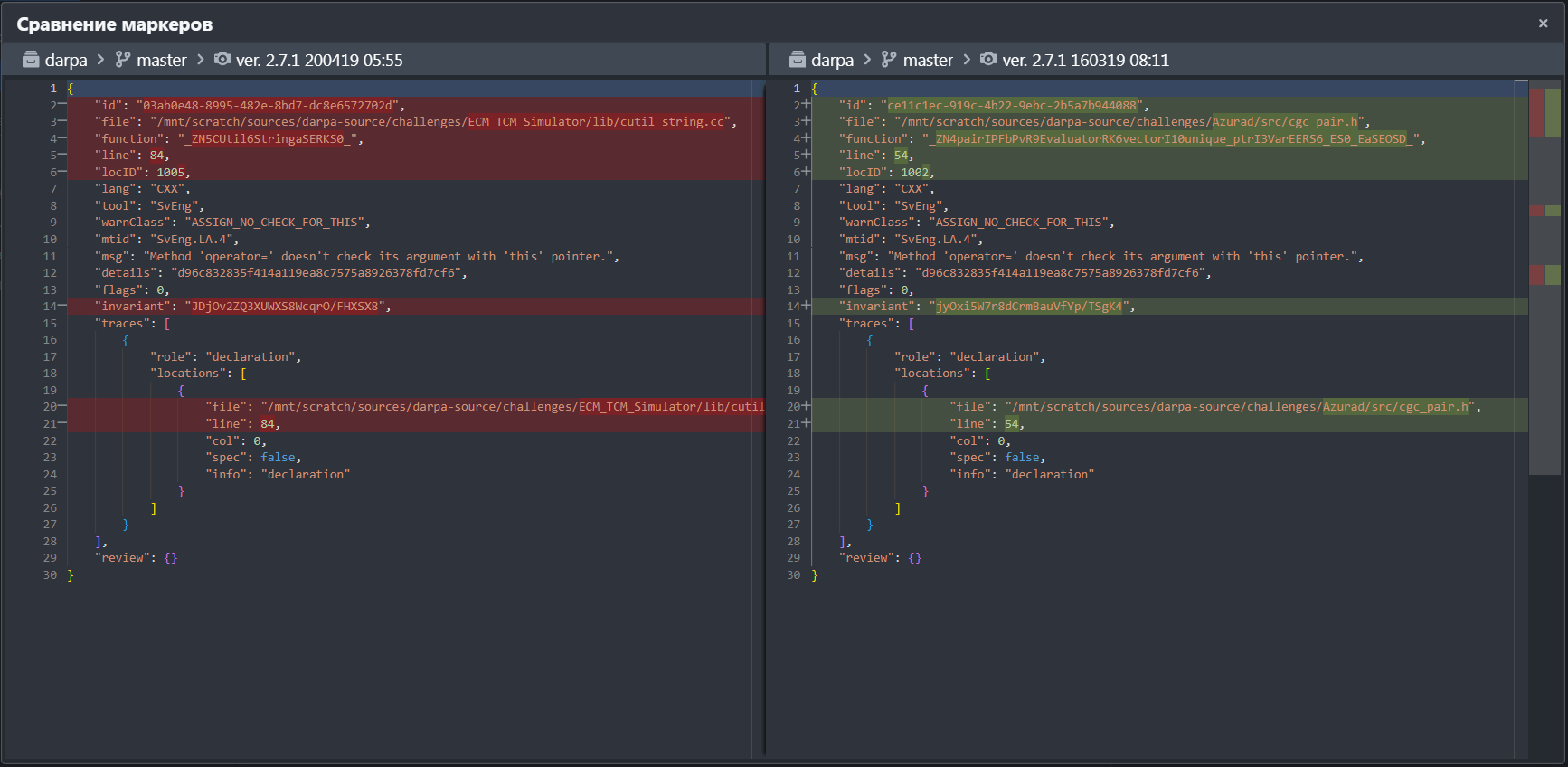
Окно сравнения маркеров
Разметка маркера
Разметить маркер можно в режиме разметки с помощью кнопок в верхней части правой панели или в виждете на вкладке с исходным кодом, а также по нажатии кнопки ![]() в этих же частях интерфейса.
в этих же частях интерфейса.
Разметка маркера заключается в установке статуса, а также опционально серьезности (критичности) и требуемого действия. Установка серьезности и действия доступны только после установки статуса.
-
Выбор Статуса разметки маркера
-
Выбор Серьезности разметки маркера
-
Выбор Действия разметки маркера
-
Кнопки разметки в виджете маркера на вкладке с исходным кодом
Если для проекта установлен флаг Обязательный комментарий при разметке, то при установке статуса, серьезности или действия откроется окно разметки, в котором обязательно нужно ввести комментарий.
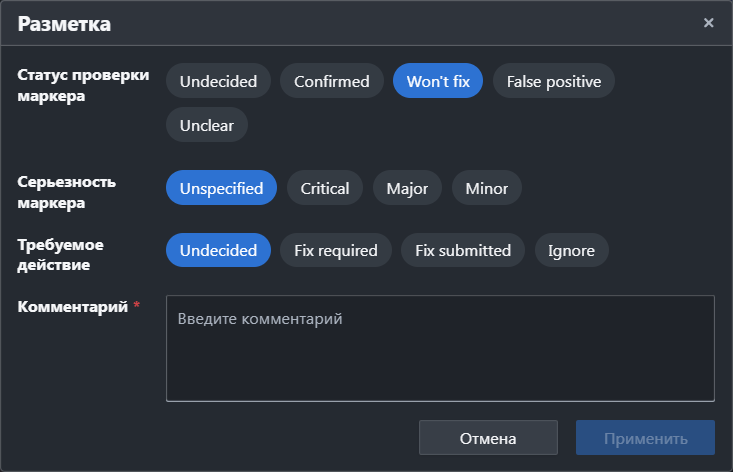
Результаты разметки со связанными комментариями отображаются в правой панели на вкладке Комментарии. При этом можно поменять текст комментария, но не результат разметки. Для её изменения нужно заново установить статус, серьёзность и действие.
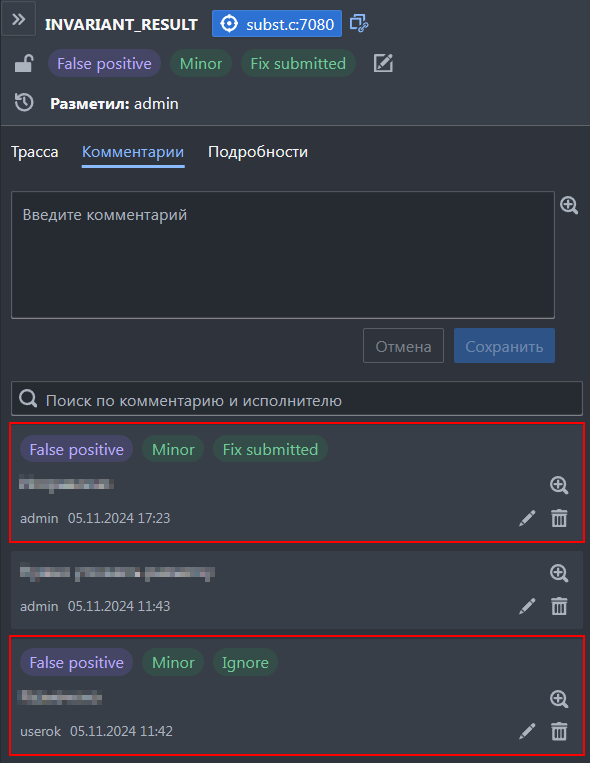
Групповая разметка маркеров
Для групповой разметки:
- 1. В режиме разметки выберите исходные проект, ветку и снимок.
- 2. Включите отображение таблицы маркеров.
- 3. Выберите маркеры для разметки – установите флажки в строках таблицы.
- 4. Нажмите кнопку
 (доступна, если выбраны маркеры в таблице).
(доступна, если выбраны маркеры в таблице). 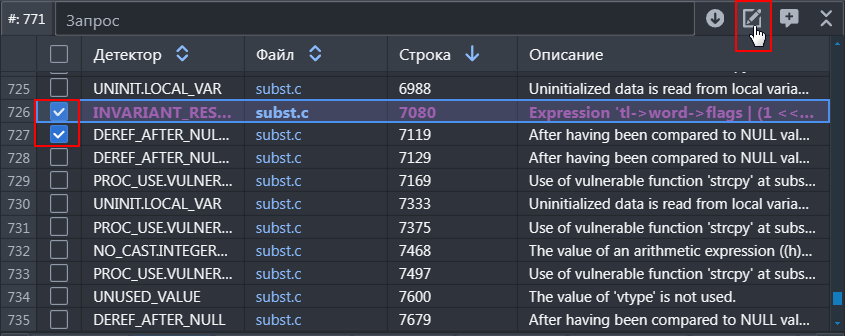
Выбор маркеров для групповой разметки - Отобразится окно для групповой разметки.
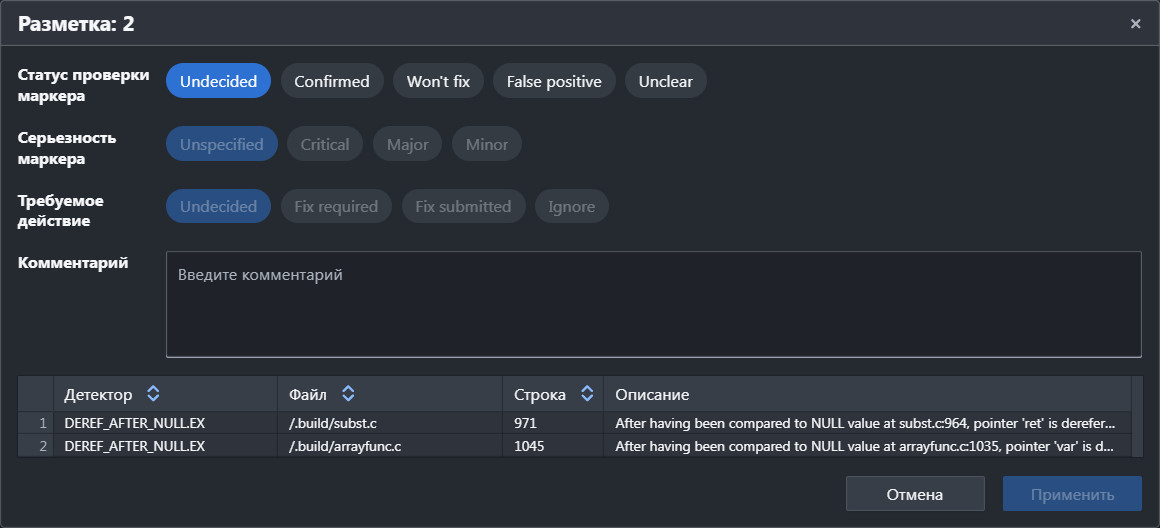
Окно групповой разметки - 5. Разметьте выбранные маркеры: выберите статус разметки, а затем (опционально) статус серьезности (критичности) и требуемое действие – нажмите кнопки со значениями.
- 6. Добавьте общий комментарий для выбранных маркеров.
- После того, как пользователь присвоил статусы и (или) написал комментарий, станет доступной кнопка Применить.
- Примечание: ввод комментария обязателен, если для проекта установлен флаг Обязательный комментарий при разметке.
- 7. Если требуется отменить изменения, нажмите
 в правом верхнем углу окна или кнопку Отмена.
в правом верхнем углу окна или кнопку Отмена.
Диалоговое окно закроется, изменения не будут применены, выделение с выбранных для разметки маркеров не снимается. - 9. Нажмите кнопку Применить, чтобы запустить процесс разметки.
Прогресс разметки отображается в соответствующем окне. Запущенный процесс можно полностью отменить нажатием кнопки Отмена.
В результате применения разметки текст маркеров в таблице маркеров окрасится в цвет, соответствующий выставленному статусу.
-
Окно прогресса разметки
-
Пример таблицы маркеров после применения групповой разметки
Блокировка разметки маркеров
Пользователь может заблокировать другим пользователям возможность размечать маркер или группу маркеров. Это позволяет избежать коллизий при разметке маркеров несколькими пользователями.
Для блокировки разметки используйте кнопку ![]() в следующих частях пользовательского интерфейса:
в следующих частях пользовательского интерфейса:
- 1. На вкладке Детекторы. В этом случае блокировка распространяется на все маркеры выбранного детектора в открытом проекте и ветке, для всех снимков ветки.
- 2. На вкладке Файлы. В этом случае блокировка распространяется на все маркеры в выбранном файле в открытом проекте и ветке, для всех снимков ветки.
- 3. В верхней части правой панели. В этом случае блокировка распространяется на все эквивалентные маркеры в открытом проекте и ветке, для всех снимков ветки.
-
Блокировка маркера на вкладке Детекторы
-
Блокировка маркера на вкладке Файлы
-
Блокировка маркера на правой панели
Если один пользователь заблокировал маркер, то другой пользователь не сможет заблокировать детектор, которому принадлежит этот маркер, и файл, в котором этот маркер найден.
Чтобы посмотреть все блокировки, перейдите в раздел Настройки на вкладку Блокировки:
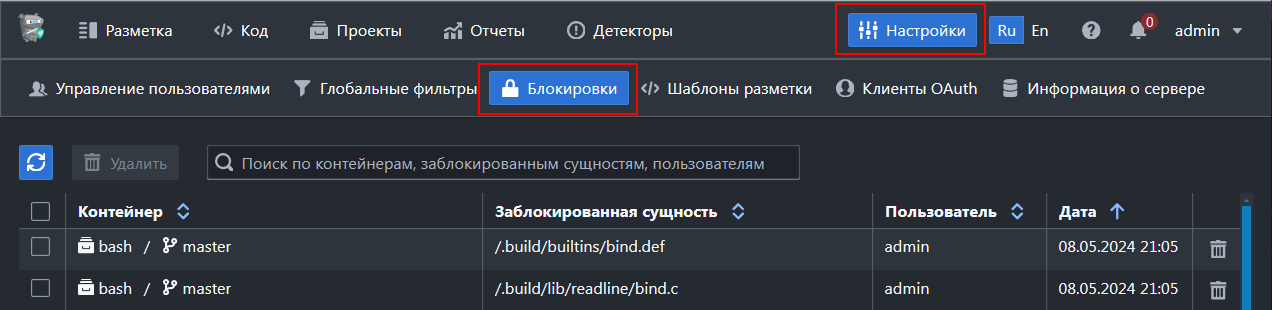
В этом разделе можно удалить только свои блокировки. Пользователь с доступом Удаление блокировок может удалить любые блокировки.
Экспорт кода с разметкой
Пользователь может экспортировать с сервера исходный код с разметкой (опционально) из снимка двумя способами:
Способ 1 – в пользовательском интерфейсе сервера Svacer
Для этого:
- 1. В режиме разметки выберите исходные проект, ветку и снимок.
- 2. На вкладке Информация о снимке в строке свойства ID нажмите кнопку
 .
. 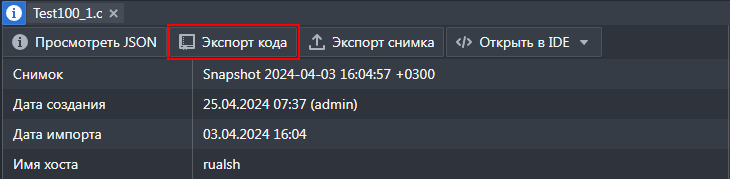
Переход к экспорту кода с разметкой - 3. В открывшемся окне выберите шаблон для экспорта в списке справа (по умолчанию Нет, т. е. разметка экспортироваться не будет) и опционально заполните поля для удаления префиксов и исключения путей:
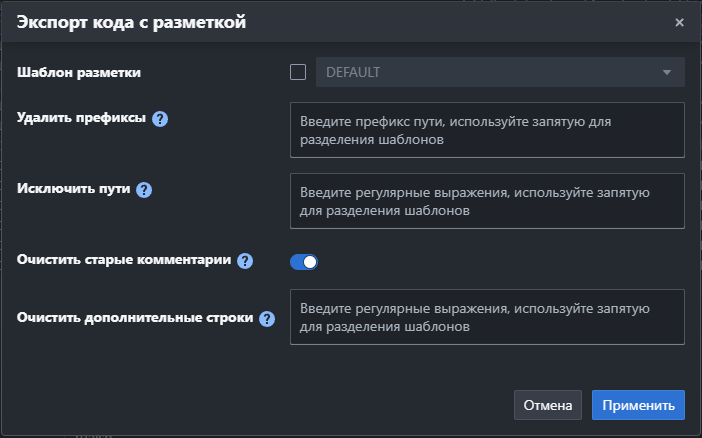
Окно экспорта кода с разметкой
Пример удаления префиксов путей: /.build/ – чтобы убрать папку .build при экспорте.
При экспорте можно исключить файлы, соответствующие регулярным выражениям в поле Исключить пути. В итоге создастся архив со всеми исходниками и, если был выбран шаблон разметки, то в исходном коде будет вставлена актуальная разметка, соответствующая выбранному шаблону.
Способ 2 – через консольную команду svacer markup export
Синтаксис команды:
svacer markup --user <user> --password <password> --project <project id or name> --branch <branch id or name> --snapshot <snapshot id or name> export [--stripPrefixes <prefix1, prefix2, … , prefixN> --excludePaths <path1, path2, … ,pathN> --template <name>]
Где:
user,password— имя пользователя и пароль учетной записи на сервере Svacer;project— проект на сервере Svacer, из которого будет экспортирован код;branch— ветка в проекте, выбранном выше (по умолчанию master), из которой будет экспортирован код;snapshot— снимок в выбранных проекте и ветке (по умолчанию последний загруженный), из которого будет экспортирован код;stripPrefixes,excludePaths— аналогичны полям Удалить префиксы и Исключить пути в форме экспорта разметки в пользовательском интерфейсе, описанной выше;template— определяет название шаблона для экспорта разметки. Если название не указано, разметка не экспортируется.
В результате будут созданы директории и файлы с исходным кодом, соответствующие выбранному проекту. Если директории и файлы уже существуют, они будут перезаписаны.
Наличие в файлах комментариев зависит от того, был ли выбран шаблон разметки.
Работа с таблицей статистики
Чтобы посмотреть краткую статистику о разметке маркеров:
- 1. Выберите исходные проект, ветку и снимок.
- 2. Перейдите в режим разметки.
- 3. На вкладке Информация о снимке в строке свойства Статистика нажмите кнопку
 .
.
- Отобразится таблица статистики:
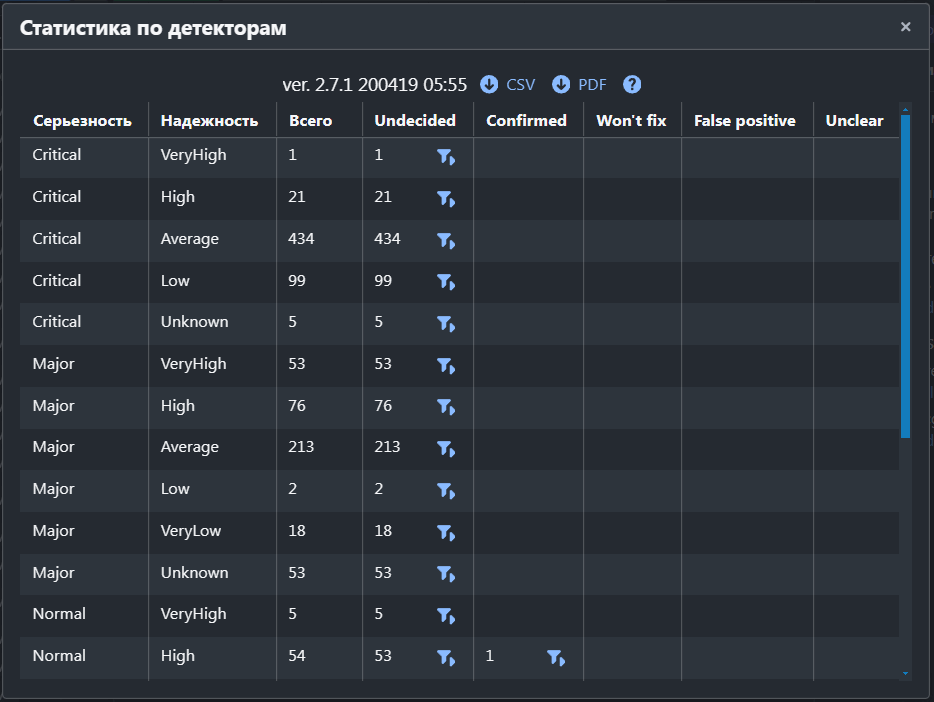
Таблица статистики - 4. Нажмите кнопку
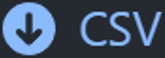 или
или 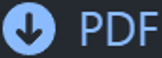 , чтобы выгрузить статистику в соответствующем формате.
, чтобы выгрузить статистику в соответствующем формате. - 5. Нажмите кнопку
 в строке статистики, чтобы применить пользовательский фильтр с параметрами, которые соответствуют выбранному значению.
в строке статистики, чтобы применить пользовательский фильтр с параметрами, которые соответствуют выбранному значению.
Работа в режиме просмотра кода
Режим позволяет посмотреть снимки исходного кода, связанного с результатами анализатора Svace.
Для этого:
- 1. Перейдите в режим просмотра кода с помощью переключателя
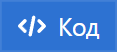 в верхней части экрана.
в верхней части экрана. - 2. Выберите исходные проект, ветку и снимок.
- Примечание: по умолчанию выбран контекст (проект, ветка), заданный ранее в режиме Разметка или Отчеты. Если Пользователь перешел в раздел Кoд из режима сравнения снимков раздела Разметка, то для изменения контекста требуется отменить режим сравнения.
- В левой части экрана отобразится иерархический список файлов снимка, а в правой – поле для отображения исходного кода файла.
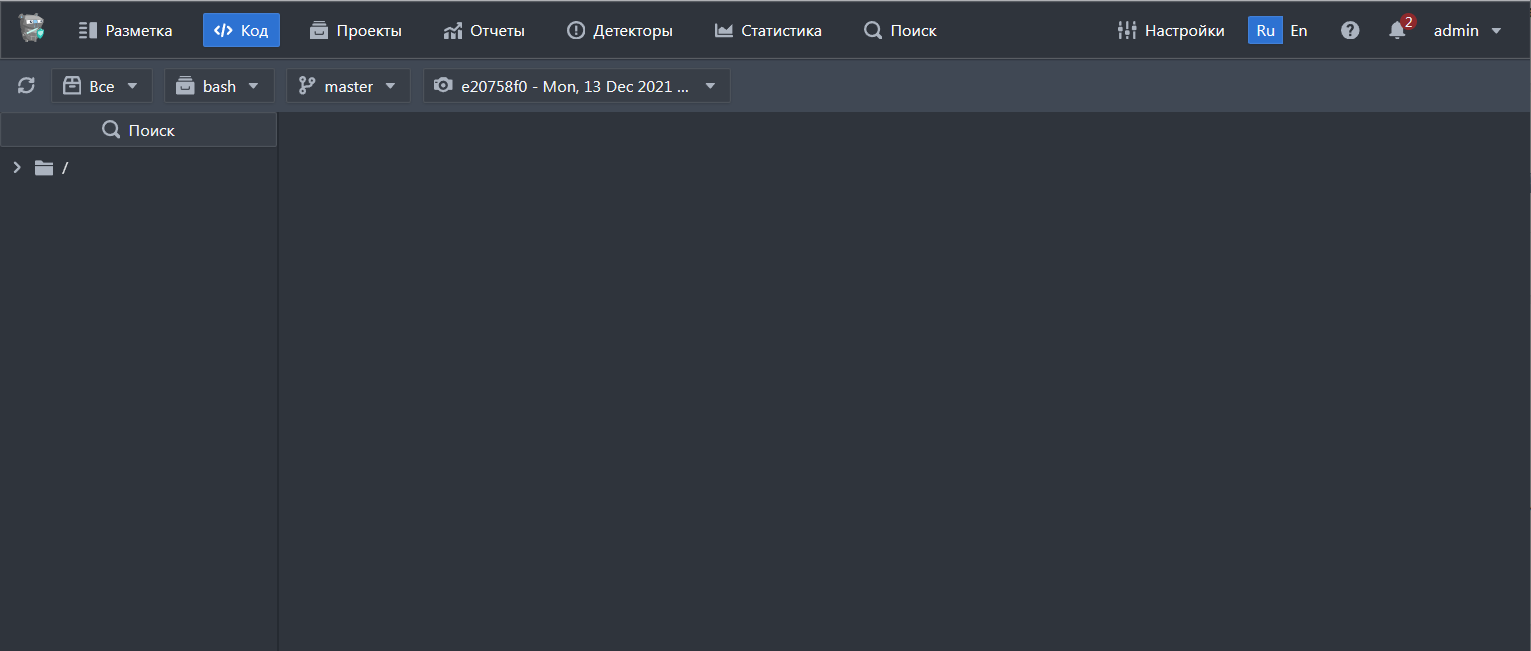
Режим просмотра кода - 3. В левой части экрана раскройте группу файлов и нажмите на имя файла.
- 4. Также доступен поиск файлов, для этого кликните на поле поиска или нажмите комбинацию клавиш Ctrl+Shift+O, в открывшемся окне введите поисковый запрос и выберите файл.
- В правой части отобразится исходный код файла.
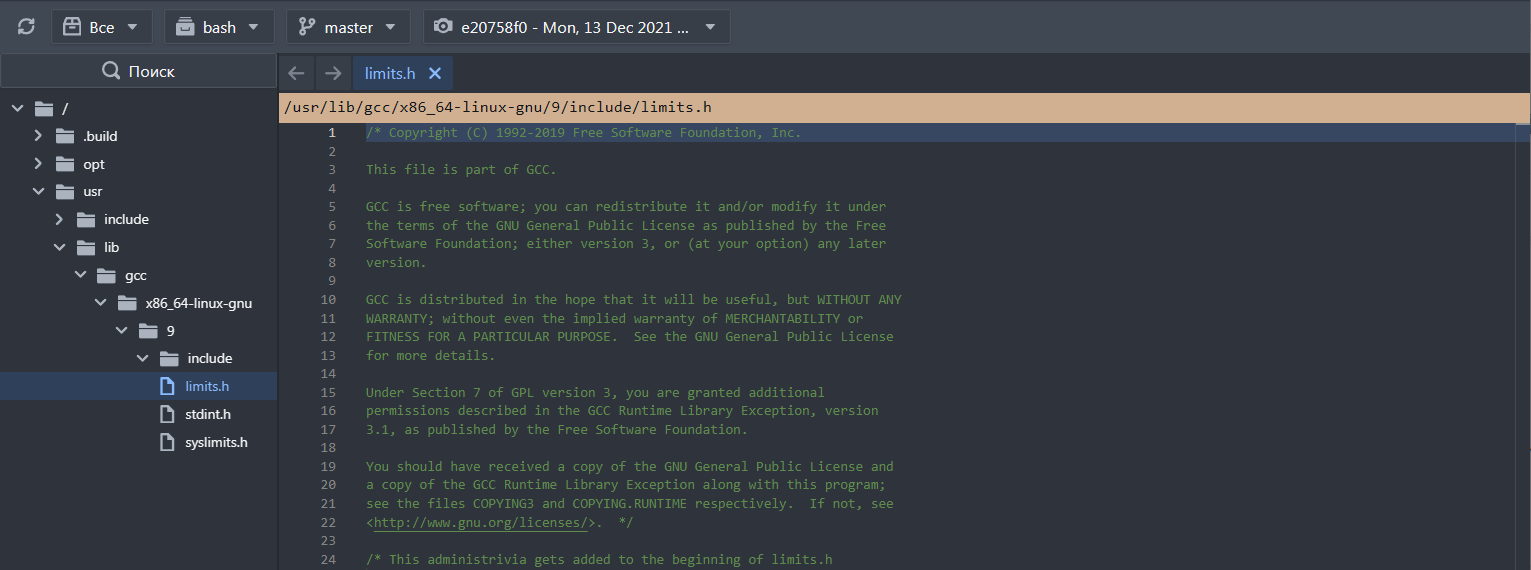
Пример одного открытого файла - 4. Если требуется, откройте другие файлы.
- Они отобразятся на отдельных вкладках, если выключена настройка Переиспользование вкладки в редакторе кода.
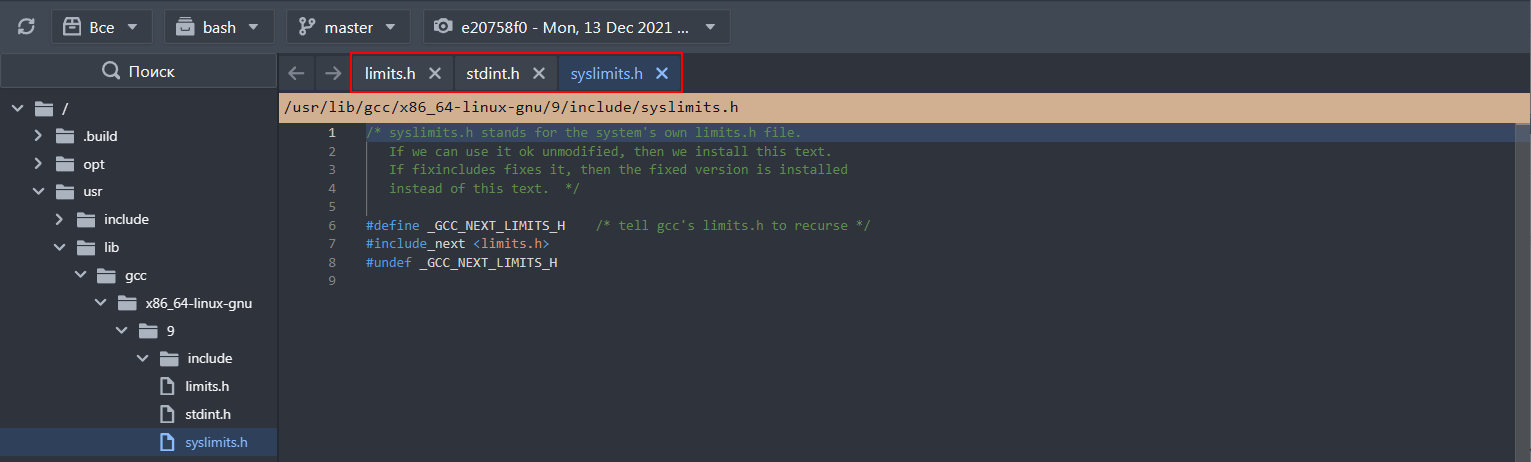
Пример трёх открытых файлов - 5. Вызовите функции, доступные по нажатию правой кнопки мыши на строке исходного кода
- Перейти к объявлению – для перехода к строке, в которой объявлена переменная;
- Перейти к определению – для перехода к строке, в которой определена переменная и функция;
- Найти ссылки – для просмотра ссылок в панели с иерархическим списком файлов, именами файлов и номерами строк, в которых найдены ссылки;
- Copy – для копирования строки в буфер обмена;
- Command Palette – для вызова командной строки.
Управление проектами и группами проектов
В разделе Проекты отображаются все проекты со всеми ветками и снимками. Для удобства работы проекты могут быть сгруппированы. Проект может быть включен в несколько групп проектов.
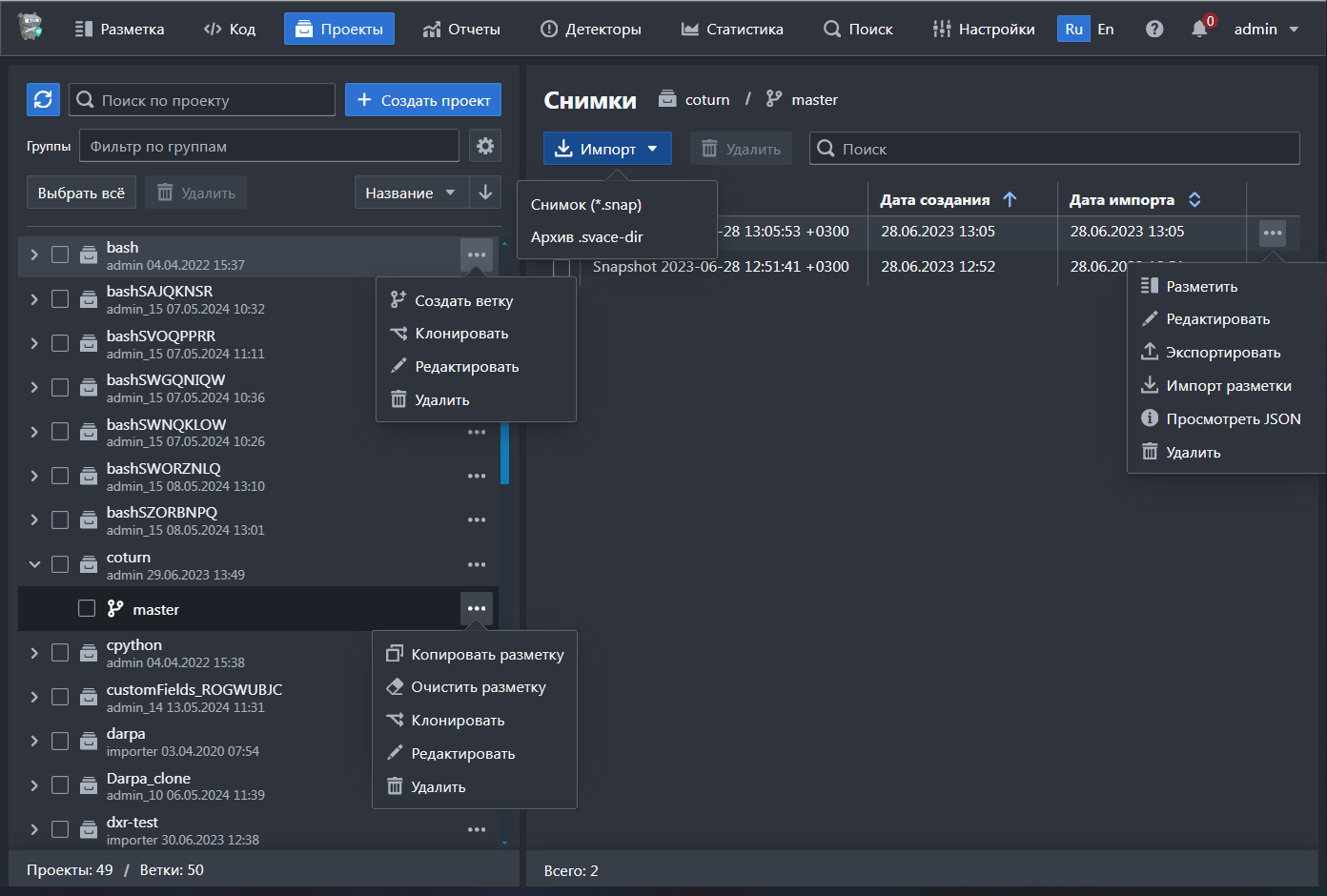
Работа с проектами
Список проектов отображается в левой части экрана и организован в виде иерархии. При этом:
- для проектов, разметку маркеров которых нужно в обязательном порядке снабжать комментариями, отображается иконка
 ;
; - в нижней части списка отображается общее количество проектов и веток с учетом примененных фильтров, а также выбранных проектов и веток.
В списке доступны:
- поиск по имени проекта;
- фильтрация списка по группам проектов;
- сортировка по названию или дате создания (по умолчанию – по названию).
При работе с проектами пользователю доступны следующие функции:
- 1. Загрузка актуальных данных с сервера – для этого нажмите кнопку
 .
. - 2. Просмотр списка веток – для этого нажмите на название проекта.
- Ветки отобразятся в этом же списке проекта на втором уровне.
- 3. Просмотр списка снимков – для этого нажмите на название ветки.
- Список снимков отобразится в виде таблицы в правой части экрана.
- 4. Группировка проектов.
- 5. Создание проекта:
- а) Нажмите кнопку Создать проект.
- б) В открывшемся окне введите его название, выберите одну или несколько групп и установите флажок, если требуется при разметке маркеров обязательно добавлять комментарий.
- в) Нажмите кнопку Создать.
- При создании проекта автоматически создается ветка master.
- При импорте снимка в интерфейсе командной строки проект, при его отсутствии, добавляется автоматически.
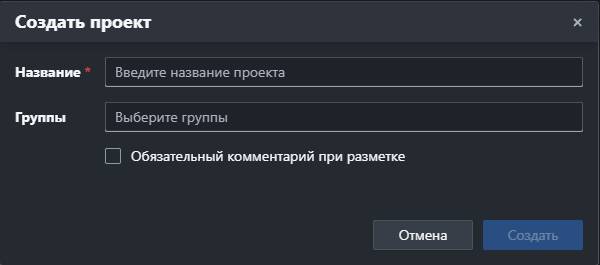
Окно создания проекта - 6. Добавление ветки:
- При импорте снимка в интерфейсе командной строки ветка, при ее отсутствии, добавляется автоматически.
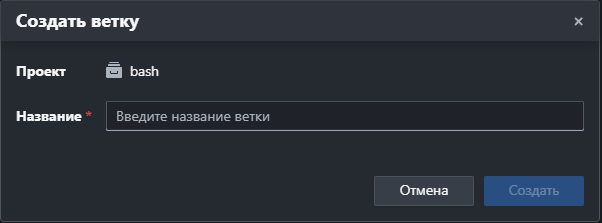
Окно добавления ветки в проект - 7. Редактирование параметров проекта:
- 8. Удаление одного проекта:
- 9. Удаление нескольких проектов с ветками:
- а) Выберите проекты для удаления – установите флажки в левой части названий проектов и веток или нажмите кнопку Выбрать всё.
- б) Нажмите кнопку Удалить в верхней части списка проектов и подтвердите удаление.
При удалении проекта удаляются все его ветки и снимки, разрывается связь проекта с группами.
Работа с группами проектов
Работа с группами проектов доступна на отдельной панели Группы проектов, которая отрывается по нажатии кнопки ![]() в списке проектов. При этом в нижней части списка отображается общее количество групп.
в списке проектов. При этом в нижней части списка отображается общее количество групп.
В списке групп доступны:
- поиск по названию группы;
- фильтрация списка по проектам.
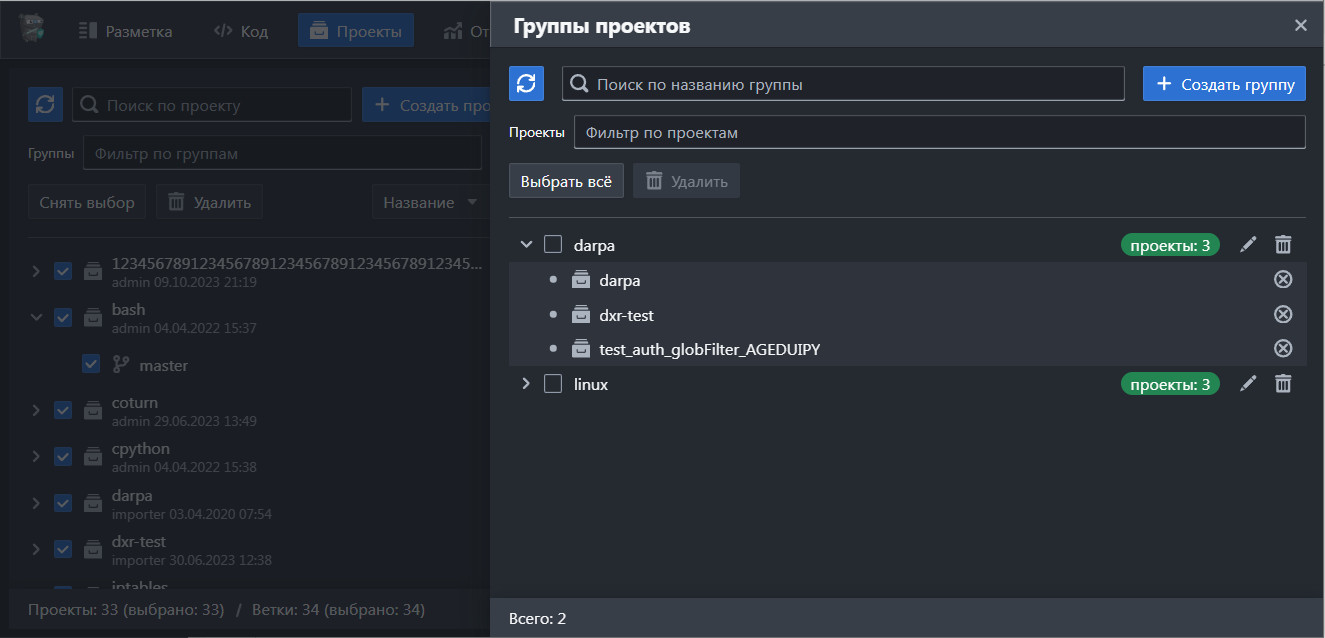
При работе с группами проектов пользователю доступны следующие функции:
- 1. Просмотр списка связанных с группой проектов – для этого нажмите на название группы.
- Проекты отобразятся в этом же списке групп на втором уровне.
- 2. Добавление группы:
- а) Нажмите кнопку Создать группу.
- б) В открывшемся окне введите название группы и выберите проекты, которые в неё войдут, нажмите кнопку Создать.
- Созданная группа отобразится в списке на панели Группы проектов.
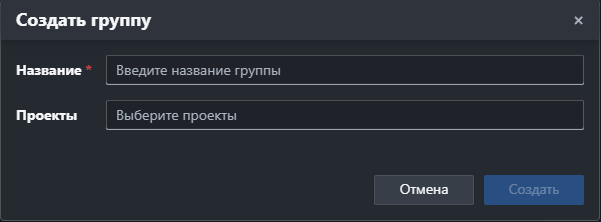
Окно Создать группу - 3. Редактирование параметров группы:
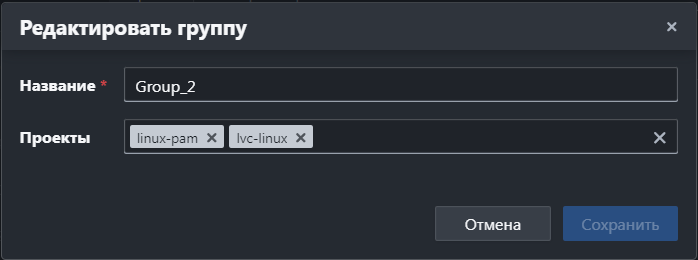
Окно Редактировать группу - 4. Исключение одного проекта из группы – для этого нажмите кнопку
 в правой части списка проектов группы.
в правой части списка проектов группы. - 5. Удаление одной группы – для этого нажмите кнопку
 в правой части списка групп и подтвердите удаление.
в правой части списка групп и подтвердите удаление. - 6. Удаление нескольких групп:
- а) Выберите группы для удаления – установите флажки в левой части названий групп или нажмите кнопку Выбрать всё.
- б) Нажмите кнопку Удалить в верхней части списка групп проектов и подтвердите удаление.
- При удалении группы разрывается связь проекта с группой. Сами проекты не удаляются.
Работа с ветками
При работе с ветками проекта пользователю доступны следующие функции:
- 1. Просмотр списка снимков – для этого нажмите на название ветки.
- Список снимков отобразится в виде таблицы в правой части экрана.
- 4. Удаление ветки:
- При удалении ветки удаляются все ее снимки.
- 5. Копирование разметки в другой контейнер (проект и ветку):
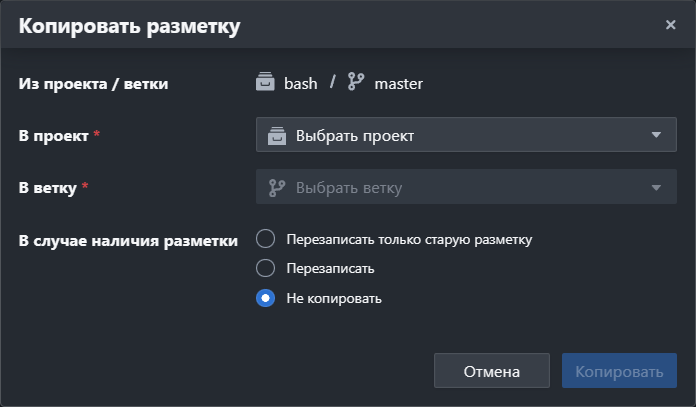
Окно копирования разметки в другой контейнер
Разметка в контейнере состоит из множества размеченных маркеров. В целевой ветке уже может находиться разметка. Все множество маркеров в исходной ветке можно разбить на два:
- «Уникальные» – маркеры, которые есть только в исходной ветке;
- «Общие» – маркеры, которые есть как в ветке-источнике, так и в ветке-приемнике.
При выполнении операции копирования разметка в уникальных маркерах всегда копируется в ветку-приемник. Для «Общих» маркеров возможны несколько вариантов продолжения копирования, но по умолчанию выбран пункт Не копировать – в этом случае разметка в «Общих» маркерах в ветке-приемнике не изменяется.
Если выбрано действие Перезаписать, разметка на «Общих» маркерах в целевом контейнере будет заменена разметкой из ветки-источника.
При выборе действия Перезаписать только старую разметку разметка из ветки-источника копируется в том случае, если ее метка времени более поздняя, чем та, которая указана в ветке-приемнике на данном маркере.
Пример
- Есть несколько контейнеров:
- A с разметкой {(M1, D1), (M2, D2), (M3, D3)}
- B с разметкой {(M4, D4), (M2, D5), (M3, D6)},
- где M — это маркер, а D — разметка (включая метку времени).
- Операцию сравнения на разметке обозначим как >. Если метка времени в D1 больше, чем в D2, то D1 > D2.
- Пусть D2 > D5, а D3 < D6. Тогда операция копирования всегда скопирует разметку D1 (но не сам маркер), так как маркер M1 новый для контейнера B.
- Маркеры M2, M3 — общие для двух контейнеров, поэтому то, какая разметка будет в контейнере-приемнике, будет зависеть от выбранного варианта разрешения конфликта:
- если выбран пункт Не копировать, то в контейнере B на маркерах M2, M3 будет разметка D5, D6 соответственно;
- если выбран пункт Перезаписать, то на M2, M3 будет разметка D2, D3;
- если выбран пункт Перезаписать только старую разметку, то на M2, M3 разметка будет: D2, D6, так как D2 > D5 и D6 > D3.
- При выполнении копирования наличие маркера в ветке-приемнике не проверяется.
- При успешном копировании выводится всплывающее сообщение вида: Выполнено успешно. Всего: Х, Заменено:Y
- Это сообщение означает, что всего было скопировано X инвариантов вместе с разметкой и среди скопированных инвариантов Y штук было скопировано с заменой.
Работа со снимками
Список снимков отображается в правой части экрана в виде таблицы после выбора ветки проекта. При этом в нижней части списка отображается общее количество снимков в выбранной ветке и количество выбранных снимков. В списке доступны:
- поиск по названию снимка;
- сортировка по значениям столбцов (по умолчанию — по дате создания).
Для настройки снимков пользователю доступны следующие функции:
- 1. Импорт снимка из файла:
- а) Нажмите кнопку Импорт в верхней части табличного списка снимков.
- б) В открывшемся окне выберите файл в формате .snap, введите название снимка (опционально) и нажмите кнопку Импортировать.
- Примечание: если название не введено, то при импорте будет то же название, которое было при экспорте результатов анализа из Svace.
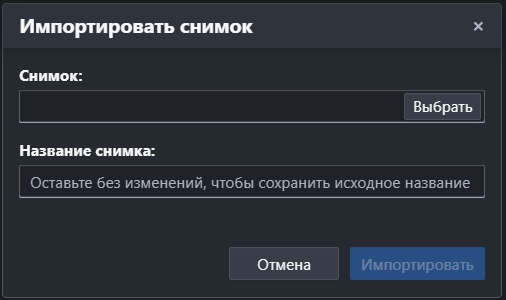
Окно импорта снимка - 2. Переход к разметке маркеров снимка:
- 3. Редактирование снимка:
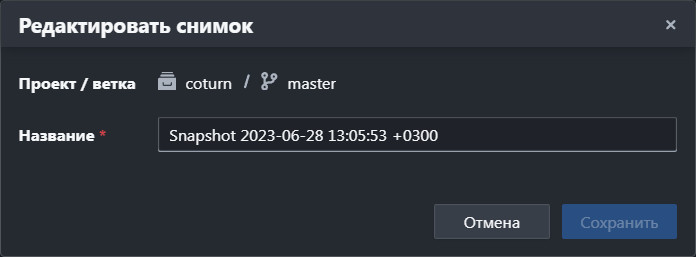
Окно редактирования снимка - 4. Экспорт снимка в файл формата .snap:
- 5. Просмотр информации о снимке в JSON-формате:
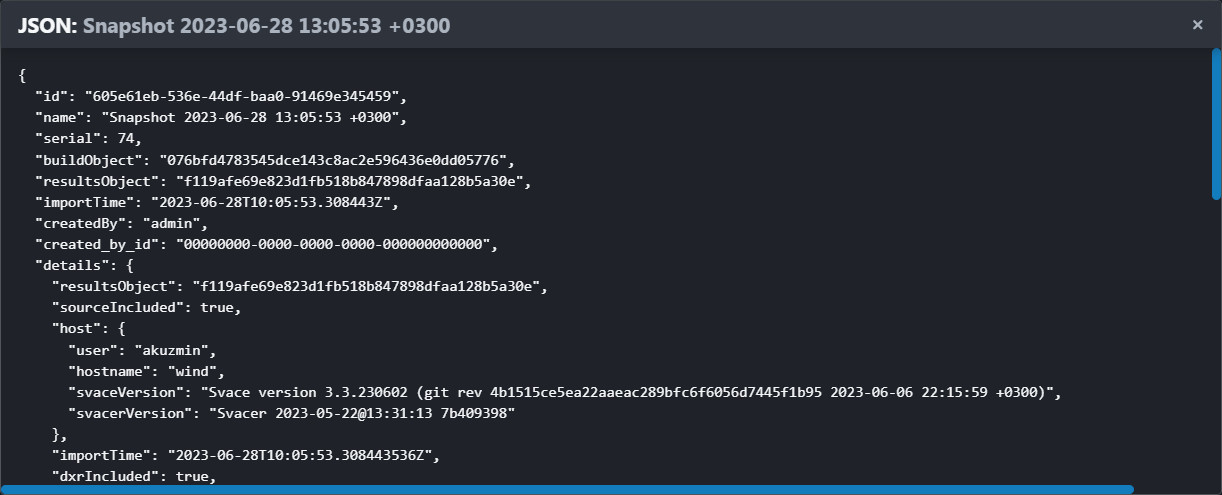
Окно просмотра информации о снимке в JSON-формате - 6. Удаление одного снимка:
- 7. Удаление нескольких снимков:
- а) Чтобы выбрать для удаления все снимки, установите флажок в заголовке табличного списка снимков.
- б) Чтобы выбрать несколько снимков, установите флажки в крайнем правом столбце табличного списка.
- в) Нажмите кнопку Удалить в верхней части табличного списка снимков и подтвердите удаление.
Режим формирования отчетов
Режим позволяет сформировать отчеты на основе хранимой информации, посмотреть их в пользовательском интерфейсе и выгрузить в формате .json. Для этого:
- 1. Выберите исходные проект и ветку.
- Примечание: по умолчанию выбран контекст (проект, ветка), заданный ранее в режиме Разметка или Отчеты. Если Пользователь перешел в раздел Отчеты из режима сравнения снимков раздела Разметка, то для изменения контекста требуется отменить режим сравнения.
- 2. Перейдите в раздел Отчеты в верхней части экрана.
- Отобразится форма формирования отчетов:
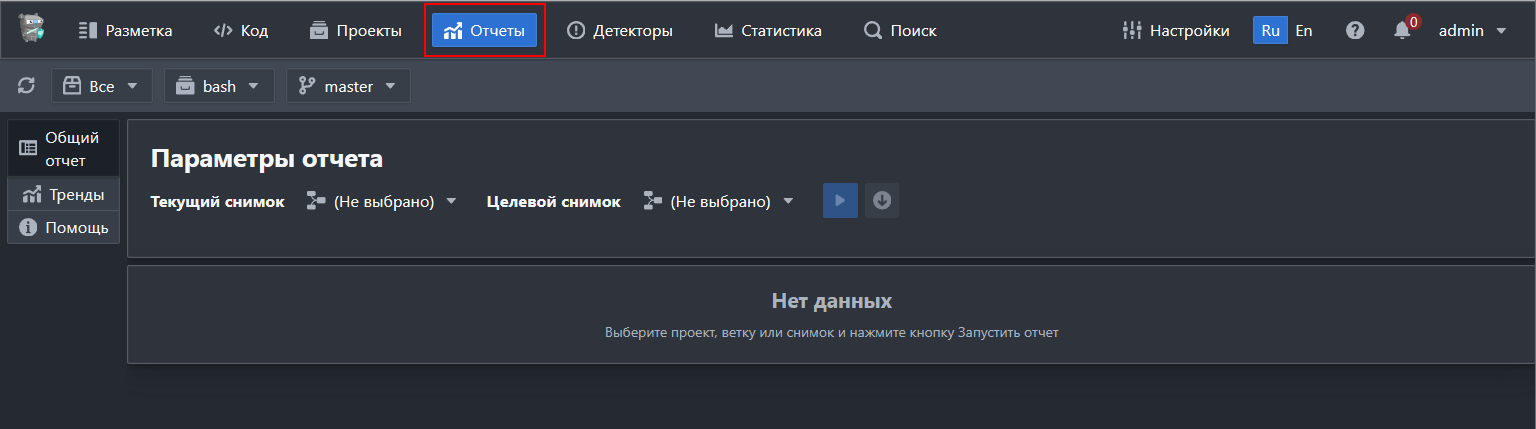
Форма формирования отчетов - 3. На панели слева выберите требуемый отчет: Общий отчет или Тренды.
- 4. Выберите текущий и целевой снимки:
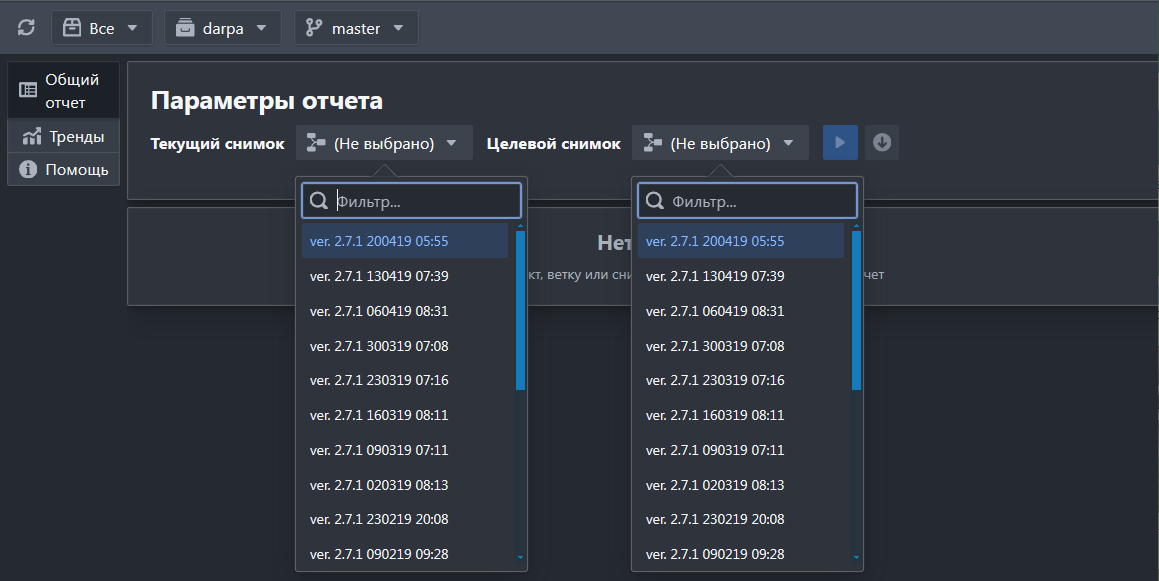
Выбор снимков для формирования отчета - 5. Нажмите кнопку
 для запуска формирования отчета и его отображения в пользовательском интерфейсе.
для запуска формирования отчета и его отображения в пользовательском интерфейсе. - 6. Нажмите кнопку
 для выгрузки отчета в формате .json.
для выгрузки отчета в формате .json.
Настройка сервера Svacer
Перейти в раздел Настройки можно по нажатии кнопки ![]() в верхней правой части экрана.
в верхней правой части экрана.
В этом разделе пользователю, в зависимости от роли, доступны следующие функции:
- управление пользователями, ролями и организациями;
- настройка глобальных фильтров;
- управление блокировками;
- управление шаблонами разметки;
- просмотр и выгрузка списка детекторов;
- просмотр информации о сервере;
- управление клиентами OAuth.
Управление пользователями, ролями и организациями
Управление пользователями
Реестром учетных записей пользователей можно управлять на вкладке Пользователи в разделе Управление пользователями страницы Настройки.
Для учетных записей с доступом по LDAP рядом с логином отображается индикатор ![]() , а для учетных записей с признаком Мастер разметки – индикатор
, а для учетных записей с признаком Мастер разметки – индикатор ![]() .
.
В разделе доступны:
- поиск по атрибутам учётной записи пользователя;
- фильтрация списка по типам учётных записей:
- все;
- системные;
- LDAP;
- заблокированные;
- активные.
- сортировка по колонкам Логин, ФИО и Дата создания (по умолчанию).
Для управления пользователями:
- 1. Создайте учетную запись пользователя:
- а) Нажмите кнопку Создать.
- Откроется окно добавления учетной записи пользователя.

Окно Создать пользователя - б) Заполните поля:
- Логин;
- Пароль;
- e-mail;
- ФИО.
- в) Выберите организации, в которые должен входить пользователь, а также назначьте ему роли – выберите значения в раскрывающихся списках полей Организации и Роли соответственно. Для отмены выбора нажмите на кнопку
 справа от значения.
справа от значения. - г) Включите опции Изменить пароль при первом входе в систему и Мастер разметки.
- Примечание: Если для учётной записи активирована опция Мастер разметки, есть разрешение на разметку и этот пользователь разметил маркер в каком-либо снимке, то изменить его разметку может только пользователь, в учётной записи которого также активирована опция Мастер разметки или которому предоставлен серверный доступ Изменение любой разметки.
- д) Нажмите кнопку Создать.
- В таблице со списком пользователей добавится новая запись.
- 2. Воспользуйтесь функциями в строке учетной записи в крайнем правом столбце – нажмите кнопку
 и выберите пункт:
и выберите пункт:
- Редактировать – для перехода к редактированию данных профиля;
- Изменить пароль – для перехода к изменению пароля;
- Сбросить настройки пользователя – для возврата пользовательских настроек к их значениям по умолчанию;
- Заблокировать – для блокировки учетной записи. В этом случае для учетной записи пользователя блокируется доступ к системе, а в списке рядом с логином учетной записи отображается индикатор
 ;
; - Разблокировать – для восстановления доступа пользователя к системе;
- Удалить – для удаления учётной записи пользователя;
- Показать доступы пользователя – для отображения списка объединенных доступов всех ролей, назначенных пользователю:
- Примечание: Функции блокировки и удаления недоступны для системных учетных записей. При изменении логина или списка доступов у авторизованного пользователя, он будет перенаправлен на страницу авторизации.
- 3. Воспользуйтесь функциями управления несколькими учётными записями одновременно:
- а) Чтобы выбрать несколько записей, установите флажки в первом столбце списка пользователей.
- б) Чтобы выбрать все отображаемые учётные записи, установите один флажок в заголовке столбцов в первом столбце списка.
- в) Нажмите кнопку Действия в верхней части списка пользователей и выберите пункт: Сбросить настройки пользователя, Заблокировать, Разблокировать или Удалить. В списке активны только действия, доступные всем выбранным учетным записям.
- 4. Для учетной записи с доступом по LDAP обновите данные – в окне редактирования данных профиля пользователя нажмите кнопку Загрузить из LDAP.
- Загрузятся параметры профиля пользователя и его контакты из профиля в службе каталогов, если они там указаны.
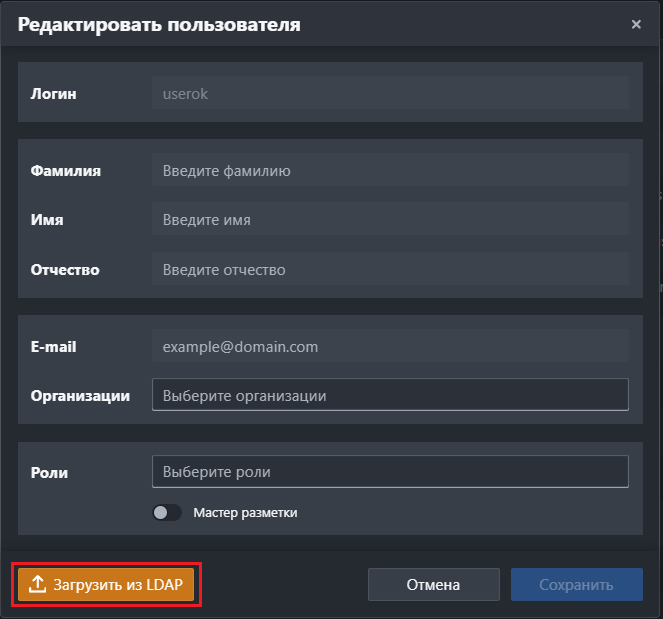
Загрузка данных из LDAP
Управление ролями
Реестром ролей можно управлять на вкладке Роли в разделе Управление пользователями страницы Настройки.
Примечание: роли admin, filter_master и importer являются встроенными с особым значением. Их нельзя удалить или изменить.
Доступен поиск по названию роли и сортировка по колонкам Название (по умолчанию) и Пользователи.
Для управления ролями доступны следующие функции:
- 1. Создание новой роли:
- а) Нажмите кнопку Создать.
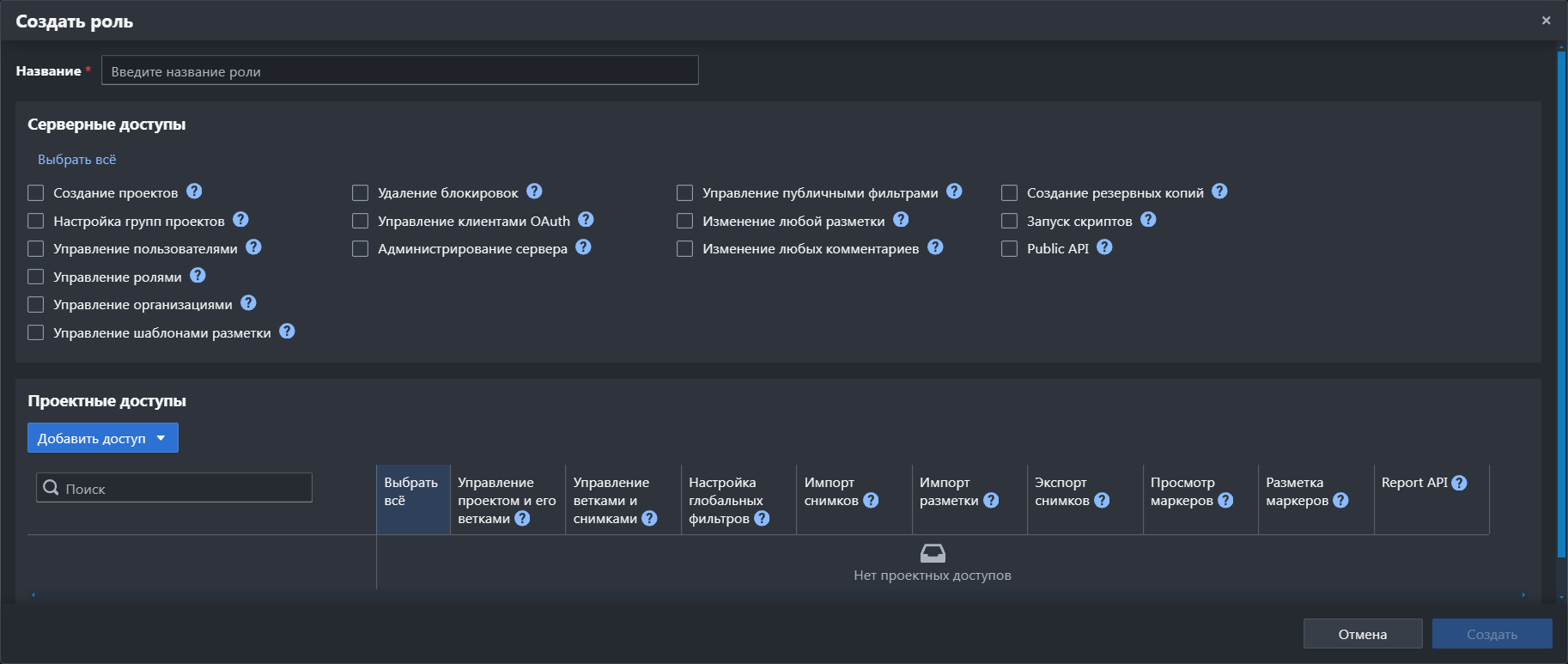
Окно добавления роли - б) Заполните поля появившейся формы:
- введите название роли;
- в блоке Серверные доступы выберите доступы – нажмите кнопку Выбрать всё или установите флажки для активации доступов.
- При наведении курсора на иконку
 отображается пояснение к доступу.
отображается пояснение к доступу.
- в блоке Проектные доступы выберите тип доступа: группа проектов или определённый проект или его ветка;
- если выбран тип Группа проектов, выберите название группы и установите флажки для активации доступов;
- если выбран тип Проект / Ветка, выберите название проекта или ветки проекта, установите флажки для активации доступов.
- Если выбрано значение Все, то доступы будут предоставлены для всех проектов;
- в) Нажмите кнопку Создать.
- 2. Просмотр доступов роли, нажмите на ссылку Показать доступы в столбце Доступы.
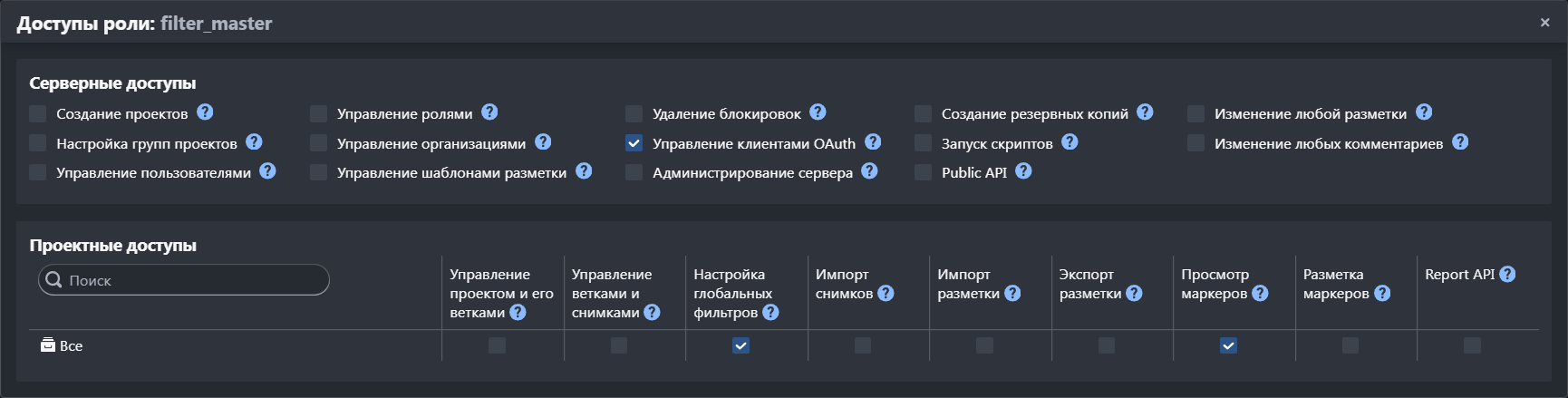
Список доступов роли
- 3. Редактирование роли:
- 4. Создание копии роли:
- В реестр ролей добавится новая запись с именем исходной роли и добавленным порядковым номером копии.
- 5. Просмотр информации о роли в JSON-формате:
- 6. Удаление роли:
- 7. Удаление несколько ролей одновременно:
- а) Для выбора нескольких записей установите флажки в первом столбце списка ролей.
- б) Чтобы выбрать все записи, установите один флажок в заголовке столбцов в первом столбце списка ролей.
- в) Нажмите кнопку Удалить и подтвердите удаление.
Управление организациями
Пользователи могут быть связаны с организациями. Один пользователь может принадлежать нескольким организациям. Организации носят информационный характер и не влияют на права пользователей в системе.
Реестром организаций можно управлять на вкладке Организации в разделе Управление пользователями страницы Настройки.
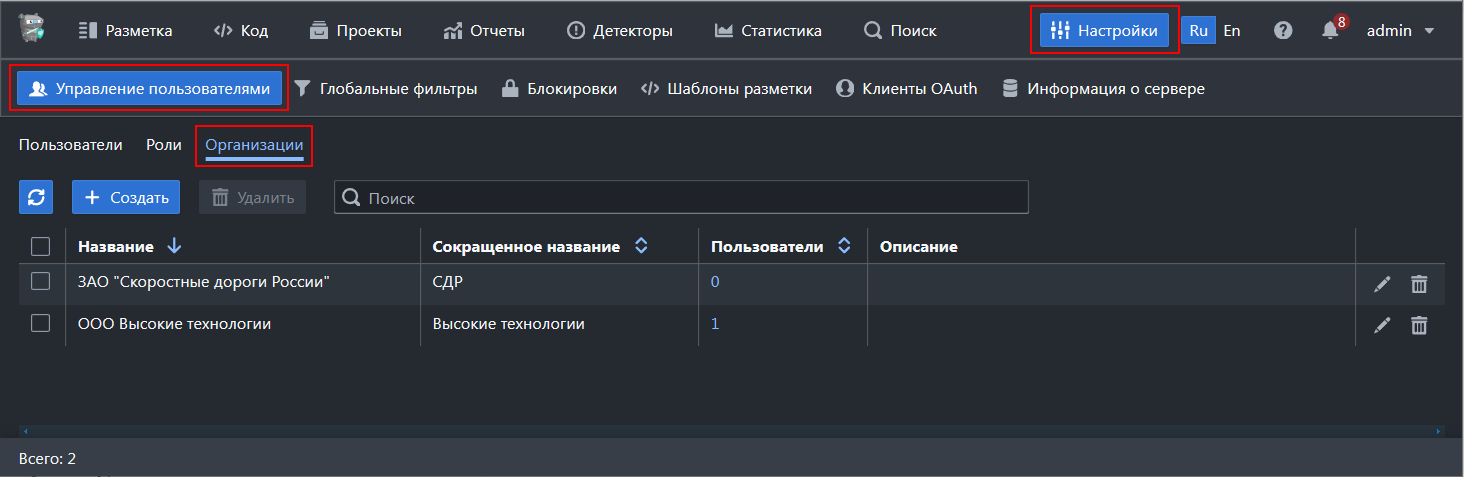
Доступен поиск по названию и сокращенному названию организации и сортировка по колонкам Название (по умолчанию), Сокращенное название и Пользователи. Для управления организациями, доступны следующие функции:
- 1. Создание организации:
- 2. Редактирование организации:
- 3. Удаление организации:
- 4. Удаление несколько организаций одновременно:
- а) Для выбора нескольких записей установите флажки в первом столбце списка организаций.
- б) Чтобы выбрать все организации, установите один флажок в заголовке столбцов в первом столбце списка.
- в) Нажмите кнопку Удалить и подтвердите удаление.
Настройка глобальных фильтров
В разделе Глобальные фильтры страницы Настройки можно настроить глобальные фильтры, применительно к выбранным проекту или ветке проекта:
Примечание: по умолчанию выбран контекст (проект, ветка), заданный ранее в режиме Разметка, Код или Отчеты.
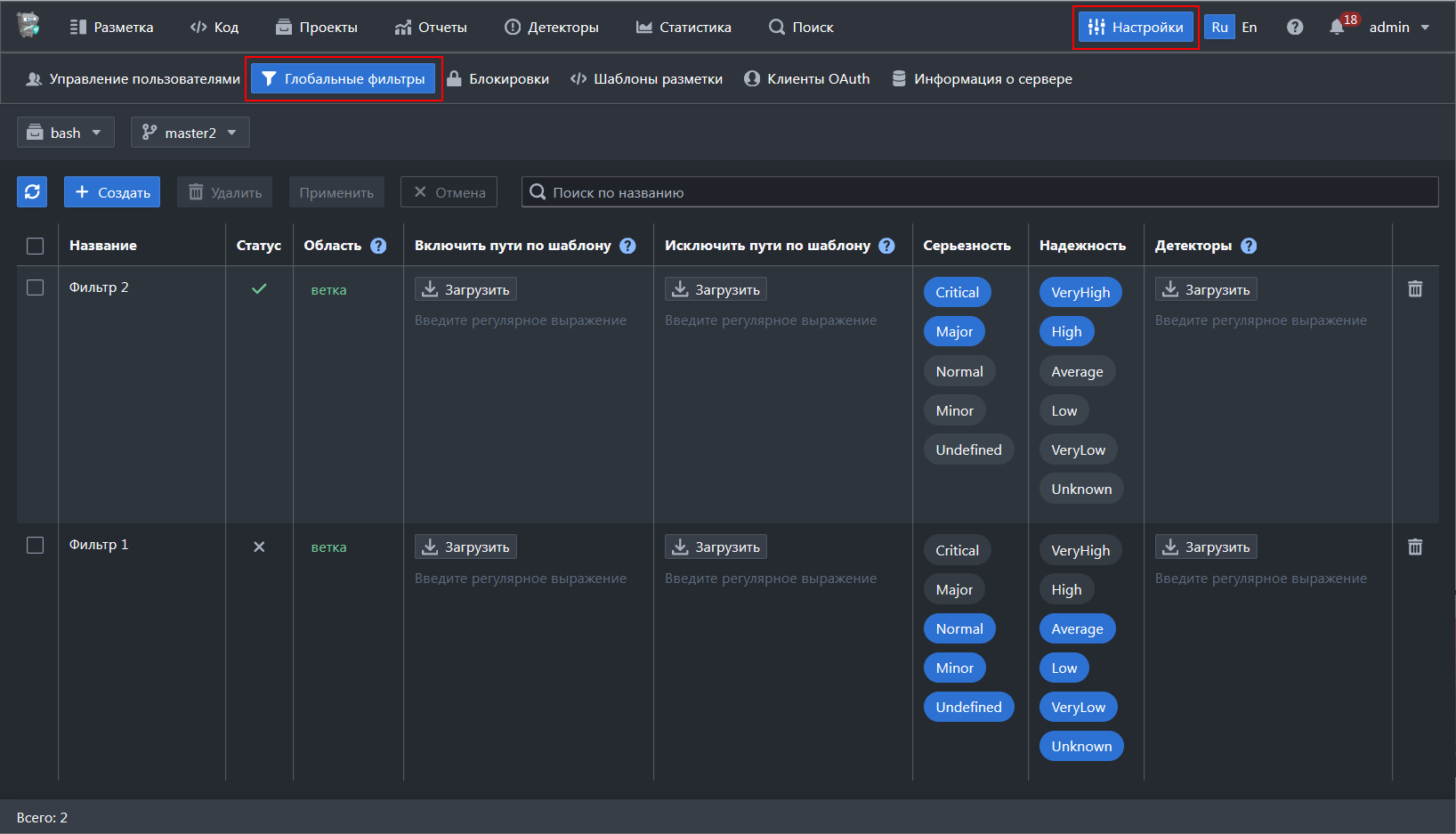
В разделе доступен поиск по названию фильтра.
Для настройки фильтров:
- 1. Выберите проект и ветку в верхней строке раздела. По умолчанию указаны проект и ветка, выбранные в разделе Разметка.
- 2. Чтобы добавить фильтр, нажмите кнопку Создать.
- Отобразится новая строка:
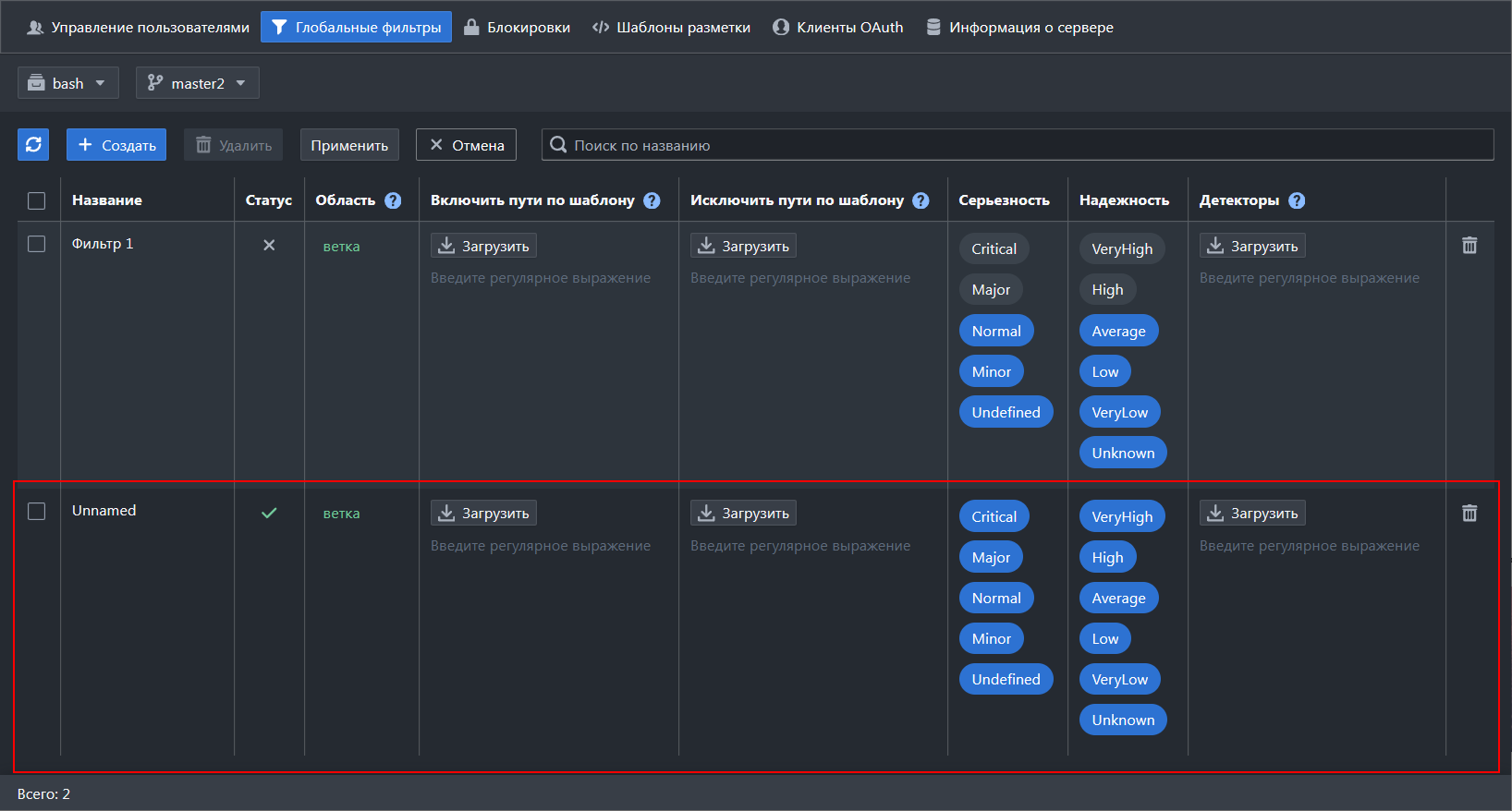
Новая строка с фильтром
- 3. Чтобы изменить настройки фильтров:
- а) Введите или поменяйте название фильтра
- б) Включите или выключите фильтр – нажмите на значение в столбце Статус, чтобы отобразилась иконка
 (по умолчанию) или
(по умолчанию) или  .
. - в) Выберите область применения фильтра – нажмите на значение в столбце Область один или два раза, чтобы отобразилось значение ветка или проект.
- г) Введите регулярное выражение или загрузите его из файла в столбцах Включить пути по шаблону, Исключить пути по шаблону и Детекторы.
- д) Выберите уровни серьезности (критичности) и надежности:
- Для изменения выбора нажмите на название уровня.
- 4. Нажмите кнопку
 в крайнем правом столбце, чтобы удалить один фильтр.
в крайнем правом столбце, чтобы удалить один фильтр. - 5. Чтобы удалить несколько фильтров:
- а) Для выбора нескольких записей установите флажки в первом столбце списка фильтров.
- б) Чтобы выбрать все записи, установите один флажок в заголовке столбцов в первом столбце списка фильтров.
- в) Нажмите кнопку Удалить.
- 6. Для сохранения и применения изменений нажмите кнопку Применить.
- Примечание: если не применить изменения, то при переходе в другой раздел системы отобразится сообщение о том, что изменения не применены:
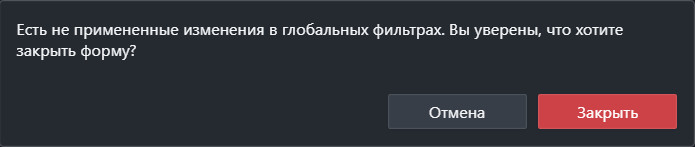
Управление блокировками разметки
Чтобы посмотреть список всех блокировок, перейдите на вкладку Блокировки страницы Настройки:
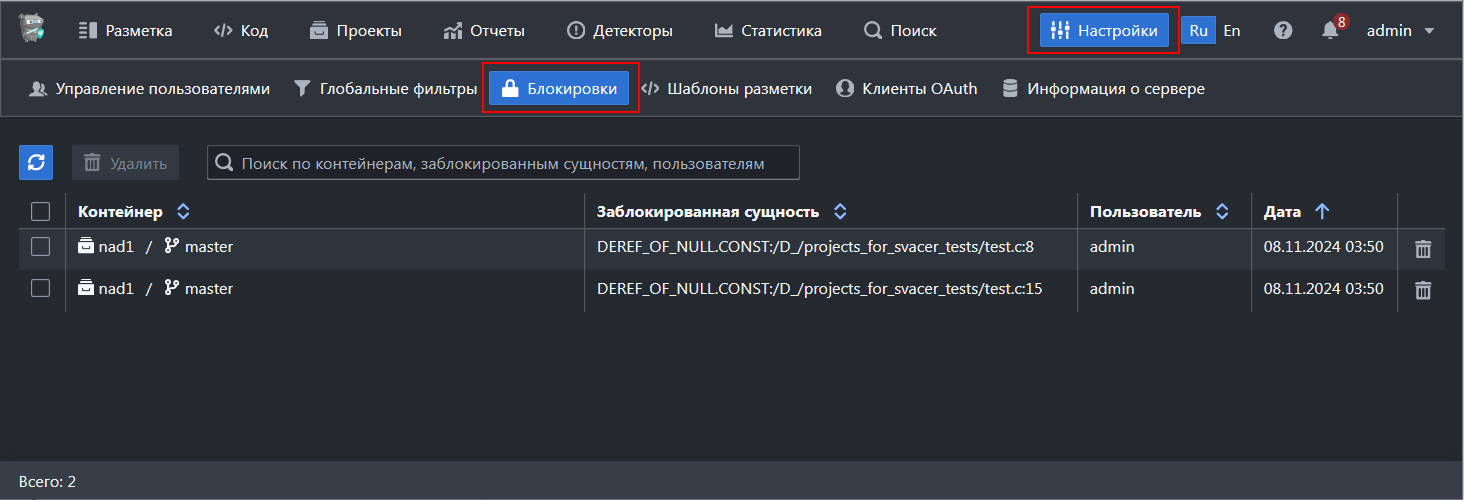
Примечание: пользователю отображается список блокировок в контейнерах, к которым у него есть доступ. Удаление не своих блокировок доступно пользователям с соответствующим доступом.
Доступен поиск по контейнерам, заблокированным сущностям и пользователям, сортировка по всем колонкам (по умолчанию – сортировка по дате).
Для удаления одной блокировки:
Для удаления нескольких блокировок:
- 1. Чтобы выбрать для удаления все блокировки, установите флажок в заголовке табличного списка.
- 2. Чтобы выбрать несколько блокировок, установите флажки в крайнем правом столбце табличного списка.
- 3. Нажмите кнопку Удалить в верхней части списка.
Управление шаблонами разметки
Управление шаблонами разметки доступно в разделе Шаблоны разметки страницы Настройки:
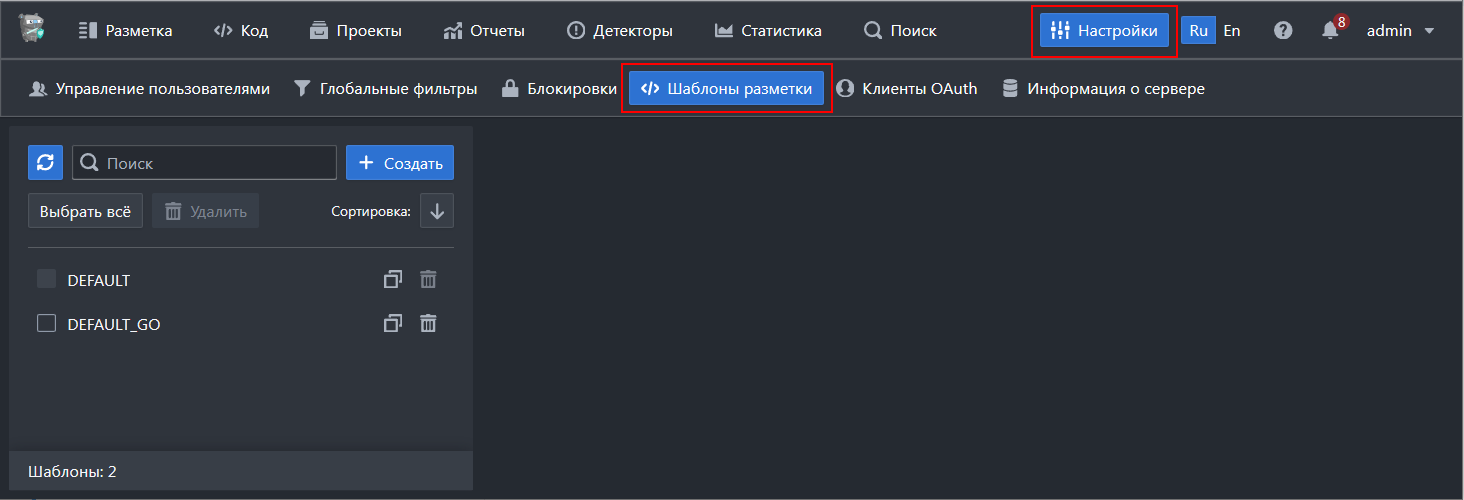
Шаблоны разметки нужны для импорта/экспорта разметки. С их помощью комментарии в исходном коде будут преобразовываться в разметку на сервере истории и обратно.
Шаблон с именем DEFAULT есть всегда, его нельзя отредактировать или удалить.
Примечание: для корректного создания или изменения шаблонов разметки следует обратиться к разработчикам Svacer.
Для управления шаблонами:
- 1. Нажмите кнопку Создать.
- Откроется окно создания шаблона.
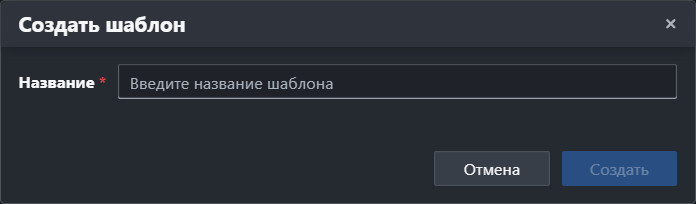
Окно создания шаблона разметки - 2. Введите название шаблона.
- 3. Нажмите кнопку Создать.
- Шаблон появится в списке шаблонов для разметки в правой панели формы
- 4. Отредактируйте поля шаблона разметки:
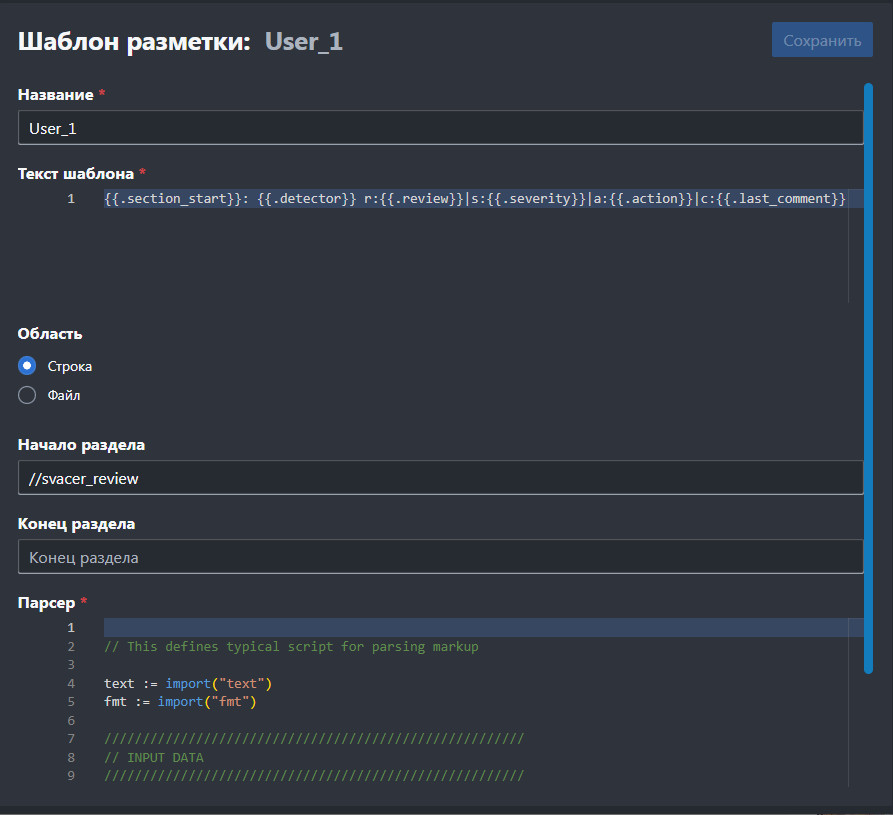
Редактирование шаблона разметки - 5. Нажмите Сохранить.
- 6. Чтобы клонировать существующий шаблон разметки, нажмите кнопку
 в правой части строки шаблона в списке.
в правой части строки шаблона в списке. - 7. Для удаления одного шаблона:
- 8. Для удаления нескольких шаблонов:
- а) Выберите шаблоны для удаления – установите флажки в левой части названий шаблонов или нажмите кнопку Выбрать всё.
- б) Нажмите кнопку Удалить в верхней части списка шаблонов и подтвердите удаление.
Просмотр списка всех детекторов и его выгрузка в формате PDF
Чтобы посмотреть список всех детекторов, перейдите в раздел Детекторы страницы Настройки:
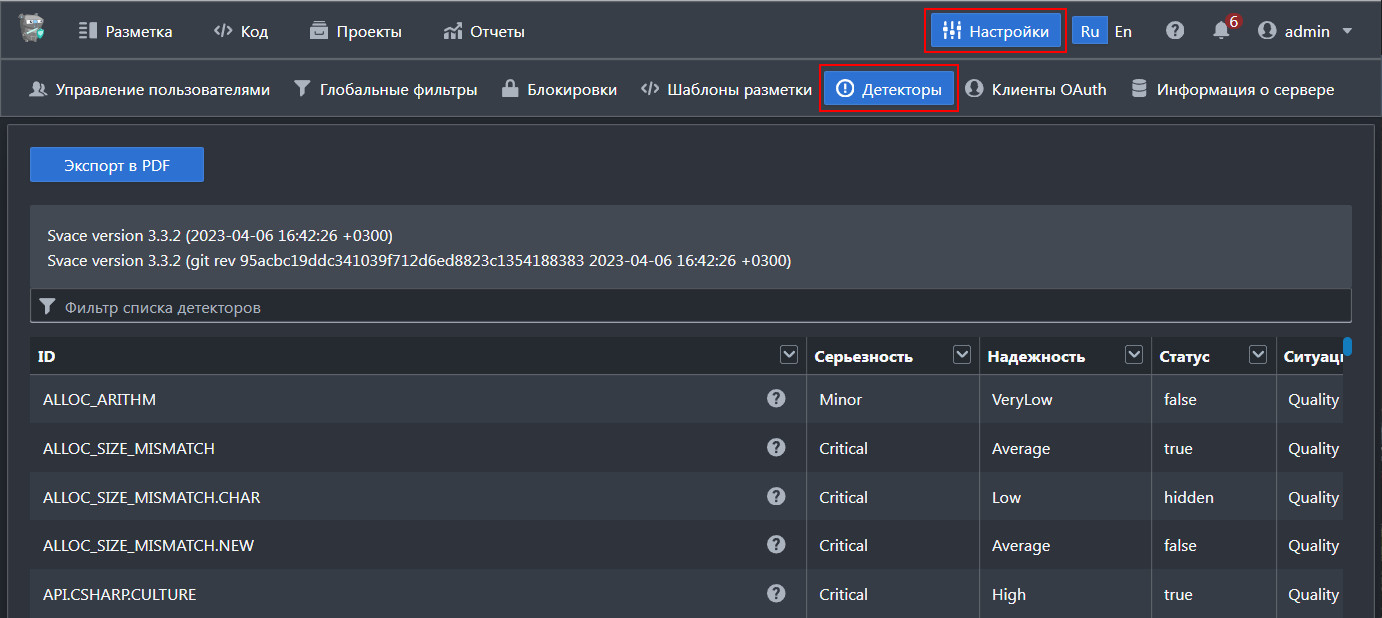
Нажмите кнопку ![]() в строке детектора, чтобы посмотреть подробную информацию:
в строке детектора, чтобы посмотреть подробную информацию:
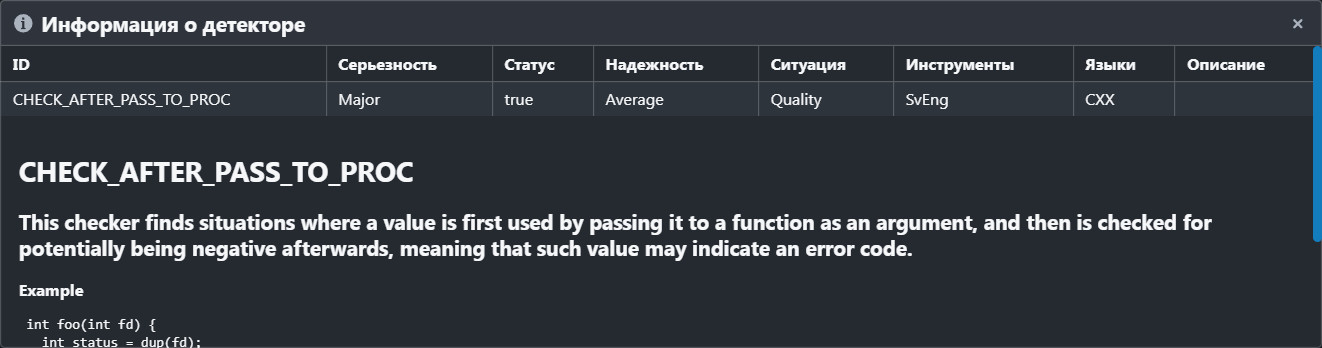
Нажмите кнопку Экспорт в PDF, чтобы выгрузить список детекторов в формате .pdf.
Управление клиентами OAuth
Svacer поддерживает авторизацию по протоколу OAuth. Для авторизации используются запросы GET /api/oauth/authorize и POST /api/oauth/token в соответствии со стандартом.
Управление клиентами доступно в разделе Клиенты OAuth на странице Настройки:
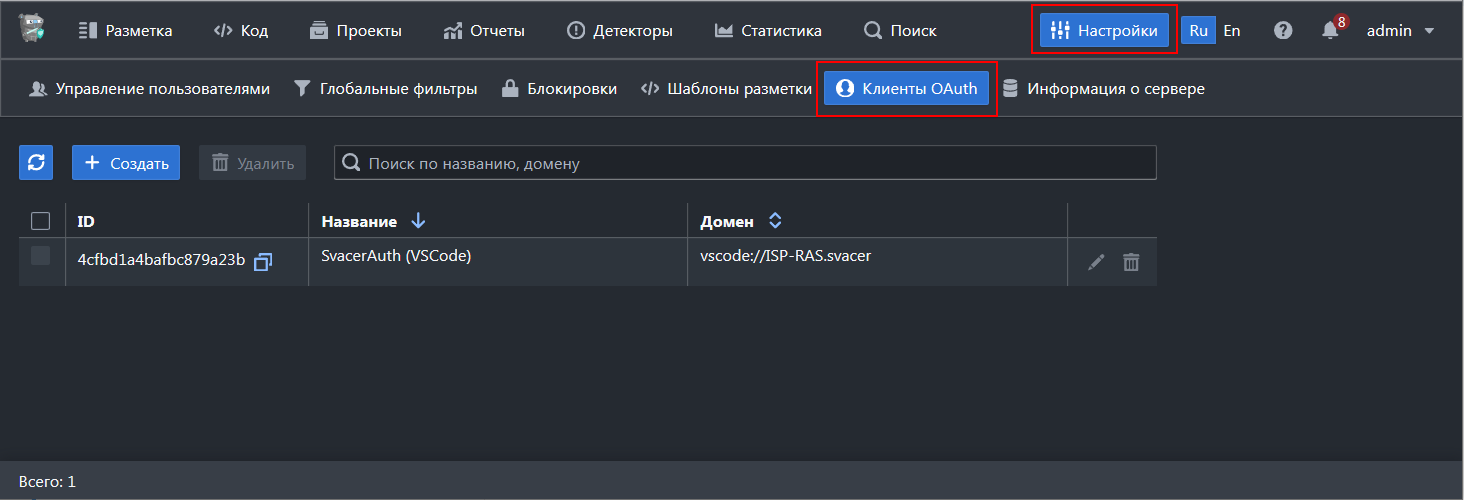
Доступен поиск по имени и домену клиента OAuth, сортировка по колонкам Название (по умолчанию) и Домен.
Для управления клиентами OAuth:
- 1. Создайте клиента OAuth:
- а) Нажмите кнопку Создать.
- б) В окне Создание клиента OAuth введите название и домен.
- в) Нажмите кнопку Создать.
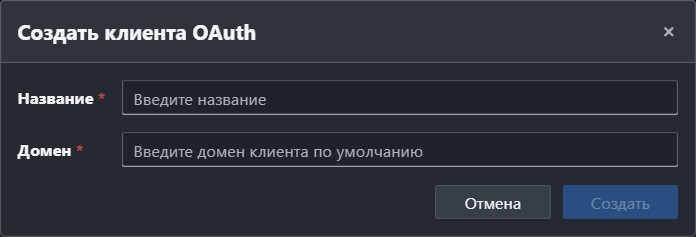
Окно Создание клиента OAuth - Отобразится окно с секретом клиента.
- Внимание! Секрет отображается только один раз – при создании клиента.
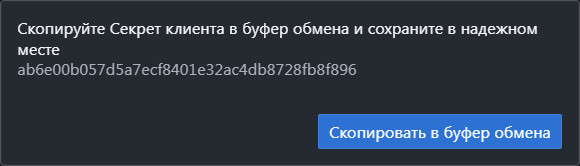
- г) Нажмите кнопку Скопировать в буфер обмена и сохраните секрет в надежном месте.
- 2. Чтобы скопировать ID клиента OAuth, нажмите кнопку
 .
. - 3. Для перехода к изменению имени и домена клиента OAuth нажмите кнопку
 в крайнем правом столбце.
в крайнем правом столбце. - 4. Для удаления одного клиента OAuth:
- 5. Для удаления нескольких клиентов OAuth:
- а) Чтобы выбрать для удаления все клиенты, установите флажок в заголовке табличного списка.
- б) Чтобы выбрать несколько клиентов, установите флажки в крайнем правом столбце табличного списка.
- в) Нажмите кнопку Удалить в верхней части табличного списка клиентов и подтвердите удаление.
Просмотр информации о сервере
В разделе Информация о сервере на странице Настройки отображаются:
- параметры, с которыми запущен сервер;
- логи сервера;
- журнал базы данных.
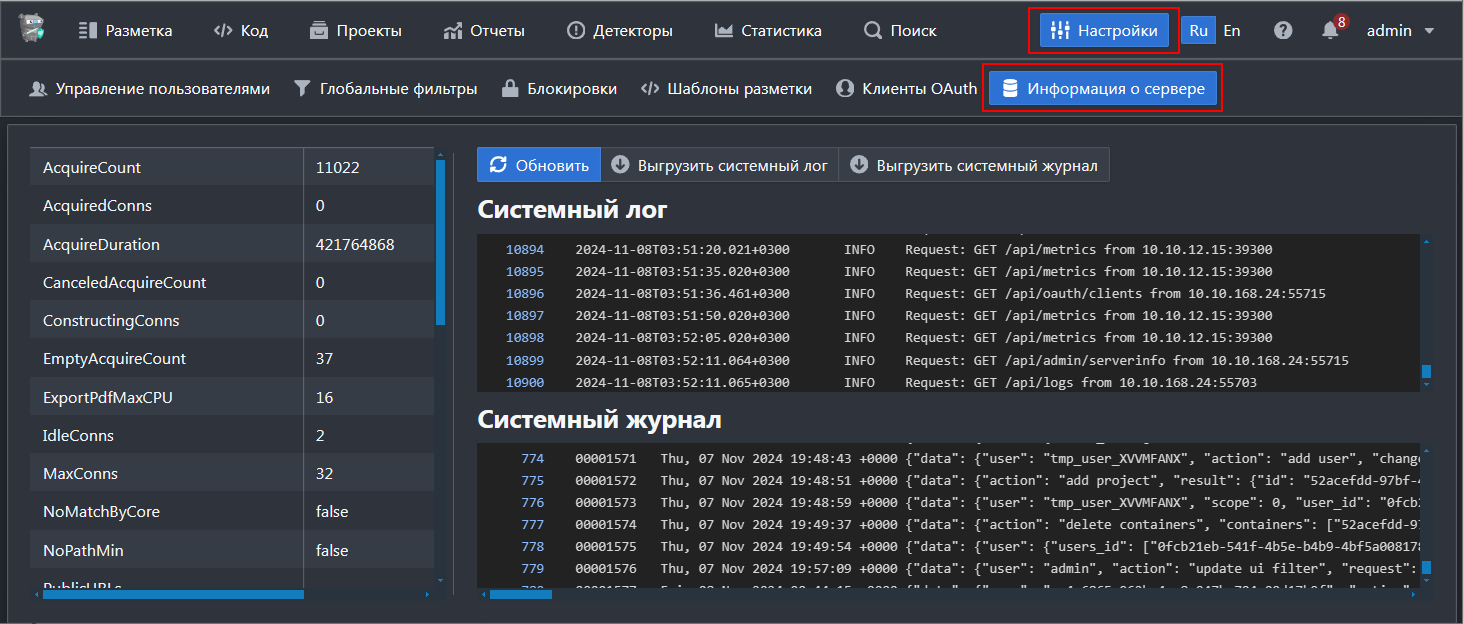
Доступны функции:
- копирование записей в системном логе и журнале;
- выгрузка системного лога и журнала в файлы в формате .log
Выход из системы
Для выхода из системы выберите пункт Выйти в меню пользователя в правом верхнем углу экрана.
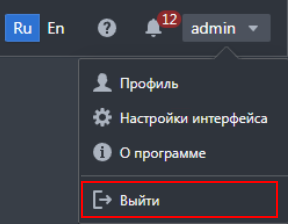
Использование регулярных выражений
Регулярные выражения можно использовать для поиска и фильтрации данных в левой навигационной панели на вкладке Файлы и в окне настройки пользовательских фильтров в блоке Файлы.
Особенности реализации:
- 1. Поиск происходит только по регулярному выражению. Если требуется найти специальный символ в качестве обычного символа, его нужно экранировать (например, точку:
\.) - 2. При поиске находятся вхождения подстроки в полном пути к файлу (аналогично grep). Если требуется найти по полной строке, используйте символы начала и конца строки:
^и$ - 3. Поиск не зависит от регистра символов (case insensitive)
- В окне настройки пользовательских фильтров в блоке Файлы можно применить фильтр как для отображения только маркеров из файлов, которые подходят под паттерн, так и для скрытия таких маркеров. Для переключения между этими режимами используйте кнопки
 и
и  , которые расположены рядом с полем ввода.
, которые расположены рядом с полем ввода.
Примеры регулярных выражений:
- 1. Поиск файлов с текстом
shaилиmd5в любом месте пути или имени файла: sha|md5
- 2. Отображение только маркеров из файлов с расширением .c:
.*\.c$
- 3. Скрытие маркеров из файлов, имя которых начинается с символа
qи которые имеют расширения .с или .сс: - 4. Отображение только маркеров из файлов, которые имеют текст
stringв конце имени файла и с расширением из одного символа: /.*string\..$
- 5. Скрытие маркеров из файлов в директориях
asn1иpem: - 6. Отображение только маркеров из файлов, которые имеют в имени три цифры подряд:
.*/.*[0-9]{3}[^/]*$- где
[^/]*$означает, что после трех цифр и до конца строки может встречаться любой символ, кроме/. Это позволяет исключить директории, имеющие три цифры в названии.
Описание ролевой модели
Серверные доступы
| Полномочие (доступ) | Описание | Влияние на графический интерфейс | admin | filter_master | importer |
|---|---|---|---|---|---|
| Создание проектов | Создание проектов. Пользователь, создавший проект, имеет полный доступ к управлению этим проектом | Наличие полномочия делает доступным:
Наличие доступа предоставляет автору проекта полные права на управление своими проектами, включая разметку (даже при отсутствии у него соответствующего проектного доступа), а также позволяет удалять приложения к снимкам в созданных проектах |
+ | – | – |
| Настройка групп проектов | Создание, редактирование и удаление групп проектов | Наличие полномочия делает доступным:
Наличие доступа предоставляет права на просмотр маркеров во всех проектах |
+ | – | – |
| Управление пользователями | Создание, редактирование и удаление пользователей | Наличие полномочия делает доступной вкладку Пользователи в разделе Настройки – Управление пользователями со всеми функциями управления учетными записями пользователей | + | – | – |
| Управление ролями | Создание, редактирование и удаление ролей | Наличие полномочия делает доступной вкладку Роли в разделе Настройки – Управление пользователями со всеми функциями управления ролями | + | – | – |
| Управление организациями | Создание, редактирование и удаление организаций | Наличие полномочия делает доступной вкладку Организации в разделе Настройки – Управление пользователями со всеми функциями управления организациями | + | – | – |
| Управление шаблонами разметки | Создание, редактирование и удаление шаблонов разметки | Наличие полномочия делает доступным раздел Настройки – Шаблоны разметки со всеми функциями управления учетными записями шаблонами | + | – | – |
| Удаление блокировок | Просмотр и удаление блокировок всех пользователей | Наличие полномочия позволяет просматривать и удалять блокировки всех пользователей в разделе Настройки – Блокировки | + | – | – |
| Управление клиентами OAuth | Создание, редактирование и удаление клиентов OAuth | Наличие полномочия делает доступным раздел Настройки – Клиенты OAuth со всеми функциями управления клиентами OAuth | + | + | + |
| Администрирование сервера | Просмотр настроек сервера, системных лог-файлов и выполнение операций по администрированию сервера Svacer | Наличие полномочия делает доступным раздел Настройки – Информация о сервере | + | – | – |
| Создание резервных копий | Создание, просмотр и восстановление резервных копий в интерфейсе командной строки | – | + | – | – |
| Запуск скриптов | Запуск скриптов (hooks) по кнопке, расположенной на вкладке Подробности в правой панели, содержащей информацию о маркере | Наличие полномочия добавляет строку Хуки на вкладке Подробности правой панели с возможностью запуска скриптов | + | – | – |
| Использование Public API | Использование REST API для интеграции с внешними системами | – | + | – | – |
| Изменение любой разметки | Изменение любой разметки маркеров, включая выполненную пользователями с признаком Мастер разметки | Доступ позволяет переразмечать маркеры (добавлять новую разметку), которые разметили любые пользователи, в том числе те, для которых активирована опция Мастер разметки.
При этом:
|
+ | – | – |
| Изменение любых комментариев | Редактирование и удаление любых пользовательских комментариев к маркерам | Доступ позволяет изменять/удалять комментарии, которые создали любые пользователи, в том числе те, для которых активирована опция Мастер разметки.
При этом:
|
+ | – | – |
Проектные доступы
| Полномочие (доступ) | Описание | Влияние на графический интерфейс | admin | filter_master | importer |
|---|---|---|---|---|---|
| Управление проектом и его ветками | Редактирование и удаление проекта, включая операции по управлению ветками и снимками проекта, настройке глобальных фильтров, импорту/экспорту разметки и просмотру маркеров | Наличие полномочия делает доступным:
Наличие полномочия позволяет удалять приложения к снимкам и экспортировать разметку с исходным кодом |
+ | – | – |
| Управление ветками и снимками | Редактирование и удаление ветки проекта, включая операции по управлению снимками, настройке глобальных фильтров, импорту/экспорту разметки и просмотру маркеров | Наличие полномочия делает доступным:
Наличие полномочия позволяет удалять приложения к снимкам и экспортировать разметку с исходным кодом. Запрещено клонировать ветку при наличии доступа только к этой ветке |
+ | – | – |
| Настройка глобальных фильтров | Создание, редактирование и удаление глобальных фильтров | Наличие полномочия делает доступным раздел Настройки – Глобальные фильтры.
Список проектов и веток в разделе определяется полномочиями к этим проектам и веткам |
+ | + | – |
| Импорт снимков | Загрузка, редактирование названия и удаление снимков | Наличие полномочия делает доступным:
|
+ | – | + |
| Импорт разметки | Импорт разметки из исходного кода и управление подавлением маркеров в интерфейсе командной строки | Наличие полномочия делает доступным просмотр маркеров в указанном контейнере | + | – | + |
| Экспорт разметки | Экспорт разметки с исходным кодом | Наличие полномочия позволяет выполнить экспорт разметки с исходными кодами и просматривать маркеры в указанном контейнере | + | – | + |
| Просмотр маркеров | Просмотр маркеров и кода снимков, экспорт снимков, просмотр блокировок маркеров | Наличие полномочия предоставляет доступ к следующим функциям в режиме разметки:
Также наличие полномочия предоставляет доступ к разделу Настройки – Блокировки, но только в части просмотра блокировок в доступных контейнерах, без возможности их удаления |
+ | + | + |
| Разметка маркеров | Просмотр и разметка маркеров в снимках, включая добавление комментариев, управление списком блокировок | Наличие полномочия позволяет пользователю размечать маркеры в указанном снимке, добавлять комментарии, управлять своими блокировками, т. е. для собственных блокировок доступны кнопки удаления, а блокировки других пользователей доступны только для просмотра.
При отсутствии полномочия в таблице маркеров недоступны поля для установки флажков, а кнопка групповой разметки – неактивна |
+ | – | – |
| Использование Report API | Использование Report API для получения статистических показателей | – | + | – | – |
Известные ограничения
- Управление своими проектами для пользователей только c серверной ролью "Create Projects" без дополнительных прав может не работать для проектов, созданных до Release 7-0-0.
- Workaround: добавить пользователю явно проектные доступы на каждый необходимый проект.